Page 1

HT-E5500
HT-E5530
HT-E5550
Système Home Entertainment
Blu-ray™ 5,1 canaux
Manuel d'utilisation
imaginez les possibilités
Merci d'avoir acheté ce produit Samsung.
Pour obtenir notre service complet, veuillez enregistrer votre
produit sur
www.samsung.com/register
HT-E5500_XU_FRA_0223.indd 1HT-E5500_XU_FRA_0223.indd 1 2012-02-23 오후 2:35:332012-02-23 오후 2:35:33
Page 2

Consignes de Sécurité
Avertissement
POUR RÉDUIRE LES RISQUES D’ÉLECTROCUTION, NE RETIREZ JAMAIS LE CAPOT (NI L’ARRIÈRE).
LES PIÈCES DE CE PRODUIT NE SONT PAS RÉPARABLES PAR L’UTILISATEUR. VEUILLEZ CONTACTER
UN TECHNICIEN QUALIFIÉ POUR TOUTE RÉPARATION.
ATTENTION
RISQUE D’ÉLECTROCUTION
NE PAS OUVRIR
Ce symbole indique la présence d’une tension
dangereuse dans l’appareil, présentant un
risque d’électrocution ou de blessures.
ATTENTION :
RISQUE D’ÉLECTROCUTION, LA BROCHE
LA PLUS LARGE DE LA FICHE DOIT ÊTRE
TOTALEMENT INSÉRÉE DANS LE TROU
PLUS LARGE.
AVERTISSEMENT
• Afin de réduire tout risque d’incendie ou
d’électrocution, n’exposez jamais cet appareil à
la pluie ou à l’humidité.
ATTENTION
• Évitez toute projection d’eau sur l’appareil et ne posez
jamais d’objet contenant un liquide dessus (ex : un
vase).
• La fiche permet de débrancher l’appareil et doit
toujours être facilement accessible.
• Cet appareil doit toujours être branché à une prise de
courant alternatif reliée à la terre.
• Pour débrancher l'appareil, il convient de retirer la fiche
de la prise murale, il faut donc que cette dernière soit
facilement accessible.
POUR ÉVITER TOUT
Ce symbole indique les directives
importantes qui accompagnent le produit.
CLASS 1 LASER PRODUCT
KLASSE 1 LASER PRODUKT
LUOKAN 1 LASER LAITE
KLASS 1 LASER APPARAT
PRODUCTO LÁSER CLASE 1
PRODUIT LASER DE CLASSE 1
Le lecteur de disque compact est homologué
comme produit LASER DE CLASSE 1.
L'utilisation des commandes, les réglages ou
l'exécution de procédures autres que celles
spécifiées ci-dessus peuvent conduire à une
exposition à des radiations dangereuses.
ATTENTION
• DES RAYONS LASER INVISIBLES SONT
PRÉSENTS LORSQUE L'APPAREIL EST
OUVERT OU QUE LES DISPOSITIFS DE
VERROUILLAGE SONT CIRCONVENUS.
ÉVITEZ L'EXPOSITION AUX RAYONS.
|
2 Français
HT-E5500_XU_FRA_0223.indd 2HT-E5500_XU_FRA_0223.indd 2 2012-02-23 오후 2:35:392012-02-23 오후 2:35:39
Page 3
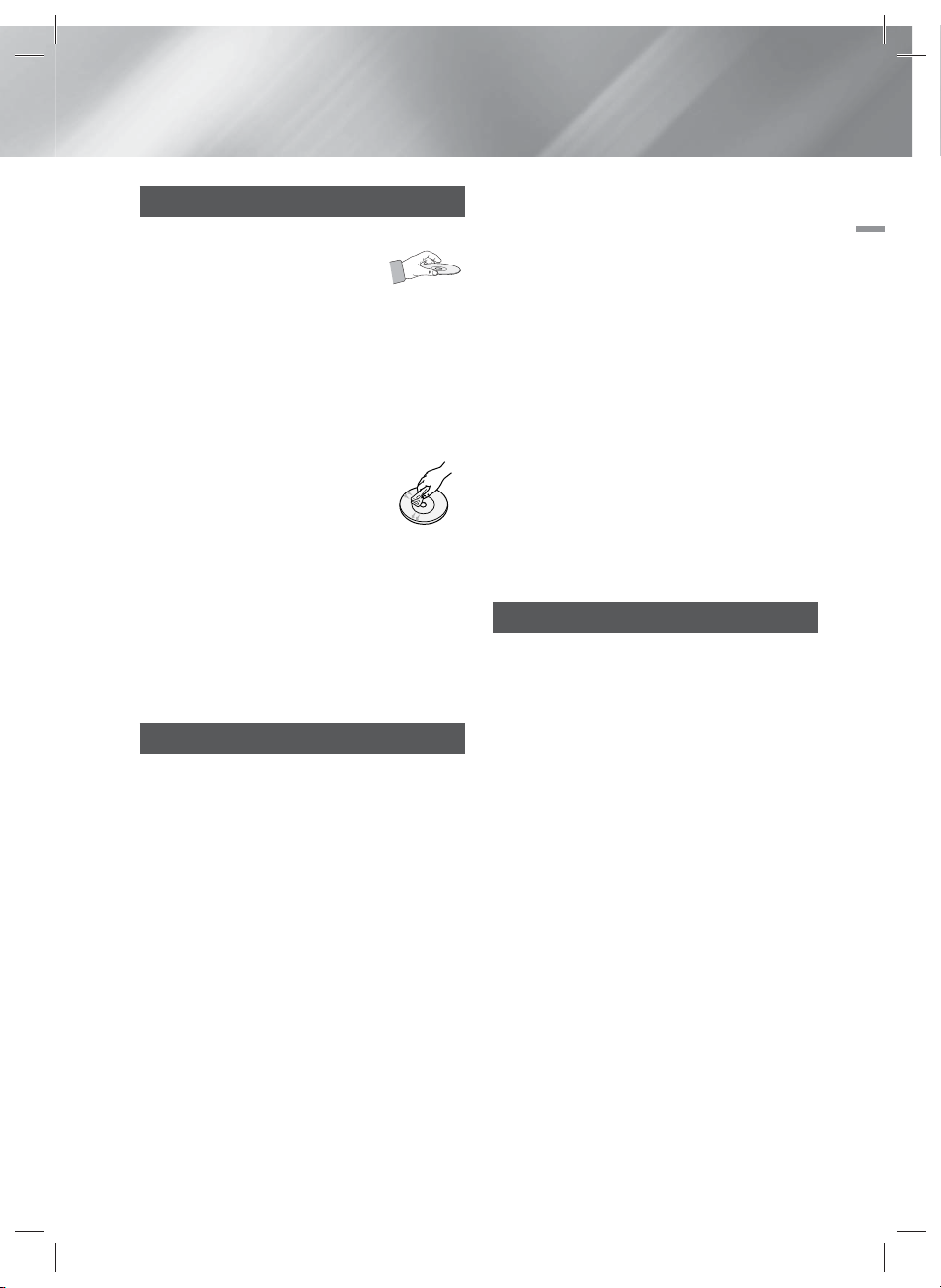
Rangement et gestion des disques
• Comment tenir le disque
- Des empreintes digitales ou
des rayures sur la surface
d'un disque peuvent altérer
la qualité du son et de l’image ou provoquer
des sauts.
- Évitez de toucher la surface du disque sur
laquelle les données ont été enregistrées.
- Tenez le disque par les bords afin de ne pas
laisser d’empreintes sur sa surface.
- Ne collez pas de papier ou d’adhésif sur le
disque.
• Nettoyage des disques
- En cas d’empreintes ou de saleté
sur un disque, nettoyez-le à l'aide
d'eau additionnée de détergent
doux et d’un chiffon doux.
- Lors de son nettoyage, essuyez le disque du
centre vers le bord.
- Rangement des disques
N’exposez pas le disque à la lumière directe
du soleil.
Stockez-le dans un endroit frais et aéré.
Rangez-le dans une pochette propre et
verticalement.
Précautions de manipulation
• Évitez toute projection d’eau sur l’appareil. Ne
posez jamais d’objet contenant un liquide (ex :
un vase) dessus.
• Pour éteindre complètement l'appareil, vous
devez retirer le cordon d'alimentation de
la prise murale. Par conséquent, le cordon
d'alimentation doit être facilement accessible à
tout moment.
• Ne tenez pas le cordon d'alimentation avec les
mains mouillées.
Vous risquez de vous exposer à un choc
électrique.
• Ne branchez pas plusieurs appareils électriques
sur une prise murale. Surcharger une prise
murale peut provoquer une surchauffe et donc
un incendie.
• Entretien du meuble
- Avant de brancher un composant sur cet
appareil, assurez-vous que celui-ci est hors
tension.
- Si vous déplacez soudainement l'appareil
d'un endroit froid à un endroit chaud, de la
condensation pourra se former sur les pièces
et la lentille, et occasionner des problèmes
de lecture. Dans pareil cas, débranchez
l'appareil et patientez deux heures avant de le
rebrancher sur la prise d’alimentation. Insérez
ensuite le disque et essayez à nouveau de le
lire.
• Si vous entendez un bruit inhabituel ou décelez
un dégagement anormal de fumée ou une odeur
suspecte, coupez immédiatement l’alimentation
et débranchez la fiche électrique de la prise
murale. Puis contactez le service après-vente
le plus proche pour obtenir de l’aide. N’utilisez
plus l'appareil. Utiliser l'appareil en l’état peut
provoquer un incendie ou un choc électrique.
• Pour éteindre complètement l'appareil, vous
devez retirer le cordon d'alimentation de
la prise murale. Par conséquent, le cordon
d'alimentation doit être facilement accessible à
tout moment.
Utilisation de la fonction 3D
CONSIGNES IMPORTANTES RELATIVES À LA
SANTÉ ET LA SÉCURITÉ EN CAS DE VISIONNAGE
D'IMAGES 3D.
Lisez attentivement les consignes de sécurité avant
d'utiliser la fonction 3D.
• Certains utilisateurs peuvent ressentir une gêne
en visionnant des images de télévision en 3D,
comme par exemple des vertiges, des nausées
ou des maux de tête. Dès que vous ressentez
l'un de ces symptômes, arrêtez immédiatement
le visionnage en 3D, retirez les lunettes Active
3D et essayez de vous reposer.
• Le visionnage d'images en 3D sur une période
de temps prolongée peut occasionner une
fatigue oculaire. Dès que vous ressentez une
fatigue oculaire, cessez immédiatement le
visionnage en 3D, retirez les lunettes Active 3D
et essayez de vous reposer.
• Des enfants utilisant la fonction 3D doivent
être constamment surveillés par un adulte
responsable.
Au moindre signalement de fatigue visuelle,
mal de tête, vertige ou nausée, interrompez
immédiatement le visionnage en 3D par les
enfants, et laissez-les se reposer.
• N'utilisez pas les lunettes Active 3D à d'autres
fins (comme lunettes de vue, de soleil ou de
protection, par exemple).
01 Consignes de Sécurité
Français 3
HT-E5500_XU_FRA_0223.indd 3HT-E5500_XU_FRA_0223.indd 3 2012-02-23 오후 2:35:402012-02-23 오후 2:35:40
|
Page 4
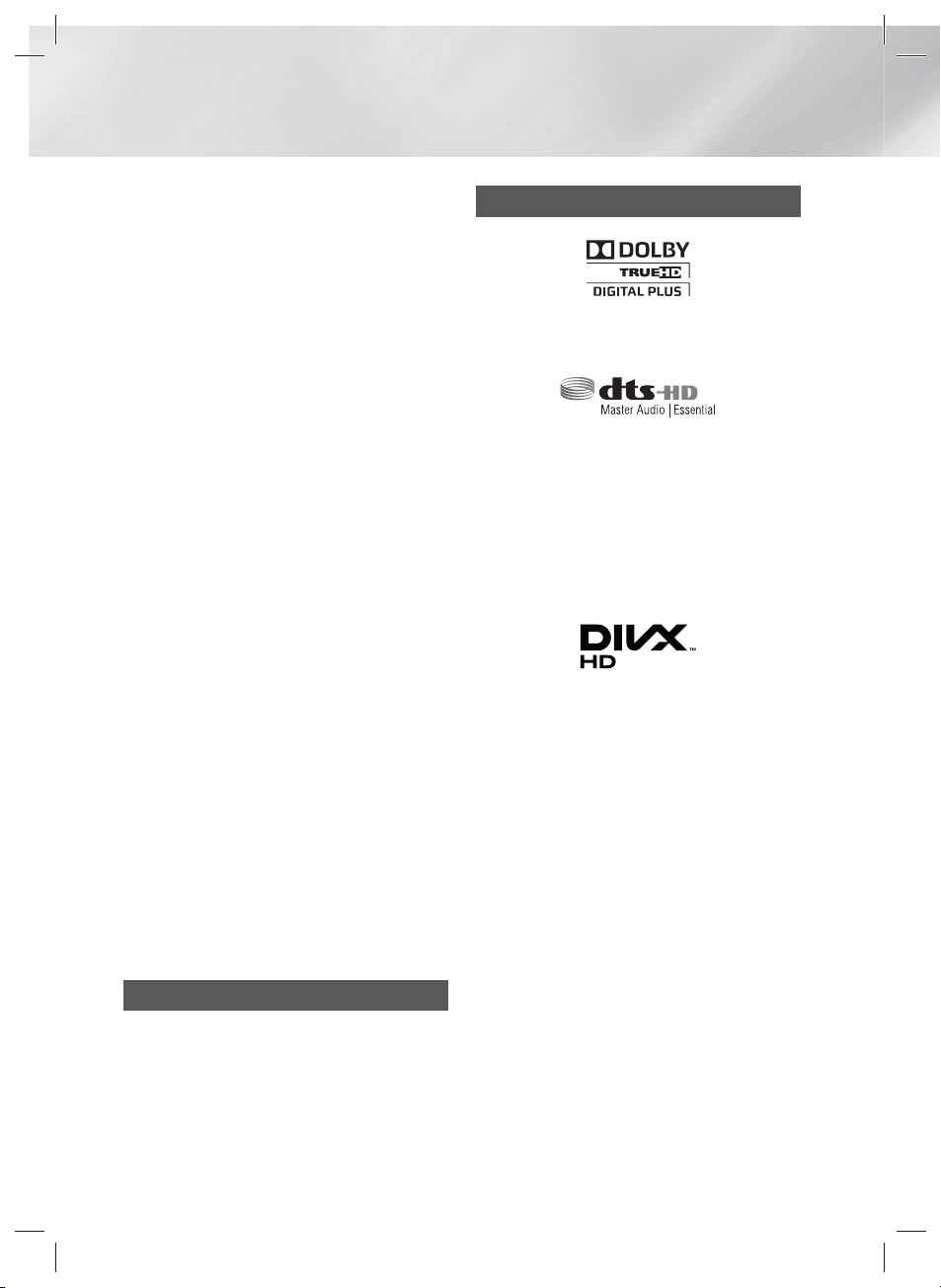
Consignes de Sécurité
•
N'utilisez pas la fonction 3D ou les lunettes Active
3D en marchant ou en bougeant. En utilisant la
fonction 3D ou en portant des lunettes Active
3D en cours de marche ou de mouvement, vous
risquez de vous cogner contre des objets, de
trébucher et/ou de tomber, et de vous blesser
gravement.
•
Pour bénéficier du visionnage de contenus en
3D, connectez un appareil 3D (récepteur AV ou
téléviseur compatible 3D) au port de sortie SORTIE
HDMI de l'appareil à l'aide d'un câble HDMI haut
débit. Veillez à porter des lunettes 3D avant de
visionner le contenu 3D.
•
Le produit émet des signaux 3D uniquement via le
câble HDMI connecté au port de sortie HDMI OUT.
•
La résolution de l'image vidéo en mode de lecture
3D étant déterminée par la définition de l'image
vidéo 3D d'origine, vous ne pourrez pas modifier la
résolution de l'image selon vos préférences.
•
Des fonctions telles que BD Wise, l'adaptation de
la taille de l'écran ou le réglage de la résolution
peuvent ne pas fonctionner correctement en mode
de lecture 3D.
•
Il vous faut obligatoirement utiliser un câble HDMI
haut débit pour garantir une émission appropriée
du signal 3D.
•
Lorsque vous visionnez des images en 3D,
assurez-vous de vous tenir éloigné du téléviseur
à une distance équivalente à au moins trois fois
la taille de l'écran. Par exemple, si vous avez
un écran 46 pouces, vous devrez rester à une
distance de 3,5 mètres (138 pouces) du téléviseur.
- Positionnez l'écran à hauteur des yeux pour
mieux apprécier l'image en 3D.
•
Lorsque l'appareil est connecté à plusieurs
appareils 3D, l'effet 3D peut ne pas fonctionner
correctement.
•
Ce lecteur ne convertit pas de contenus 2D en
contenus 3D.
•
« Blu-ray 3D » et le logo « Blu-ray 3D » sont
des marques de commerce de Blu-ray Disc
Association.
Copyright
© 2012 Samsung Electronics Co.,Ltd.
Tous droits réservés ; il est interdit de reproduire
ou de copier tout ou partie de ce manuel
d'utilisation sans l'accord préalable écrit de
Samsung Electronics Co.,Ltd.
|
4 Français
• Dolby et le symbole représentant deux D sont
•
• À PROPOS DES VIDÉOS DIVX : DivX® est un
Licence
des marques déposées de Dolby Laboratories.
Fabriqué sous licence sous les brevets américains
Nº : 5,956,674; 5,974,380; 6,226,616; 6,487,535;
7,392,195; 7,272,567; 7,333,929; 7,212,872
et d’autres brevets américains et internationaux
accordés et en attente. DTS-HD, le symbole, et
DTS-HD et le symbole qui lui est associé sont
des marques déposées, et DTS-HD Master Audio
| Essential est une marque déposée de DTS, Inc.
Ce produit comporte des logiciels. © DTS, Inc.
Tous droits réservés.
format vidéo numérique créé par la société DivX,
LLC, filiale de Rovi Corporation. Ceci est un
appareil DivX Certified® qui prend en charge la
lecture des vidéos DivX. Pour obtenir les détails
et en savoir plus sur les outils logiciels qui vous
permettent de convertir vos fichiers au format
vidéo DivX, consultez le site Web à l’adresse
suivante : divx.com.
À PROPOS DU FORMAT VIDÉO À LA
DEMANDE DIVX : Cet appareil DivX Certified®
doit être enregistré afin de servir à visionner des
films vidéo à la demande (VOD) au format DivX
achetés dans le commerce. Pour obtenir votre
code d’enregistrement, identifiez l’emplacement
de la section DivX VOD dans le menu de
configuration de votre appareil. Allez sur le site
Web vod.divx.com pour obtenir de plus amples
informations sur la procédure d’enregistrement.
Les appareils DivX Certified® peuvent lire
des vidéos DivX® dans une résolution HD de
1080p, y compris les programmes d’appel.
DivX®, DivX Certified® et les logos qui leur
sont associés sont des marques déposées de
Rovi Corporation ou de ses filiales et font l’objet
d’une licence. Cette norme est couverte par un
ou plusieurs des brevets américains suivants :
7,295,673; 7,460,668; 7,515,710; 7,519,274
HT-E5500_XU_FRA_0223.indd 4HT-E5500_XU_FRA_0223.indd 4 2012-02-23 오후 2:35:412012-02-23 오후 2:35:41
Page 5
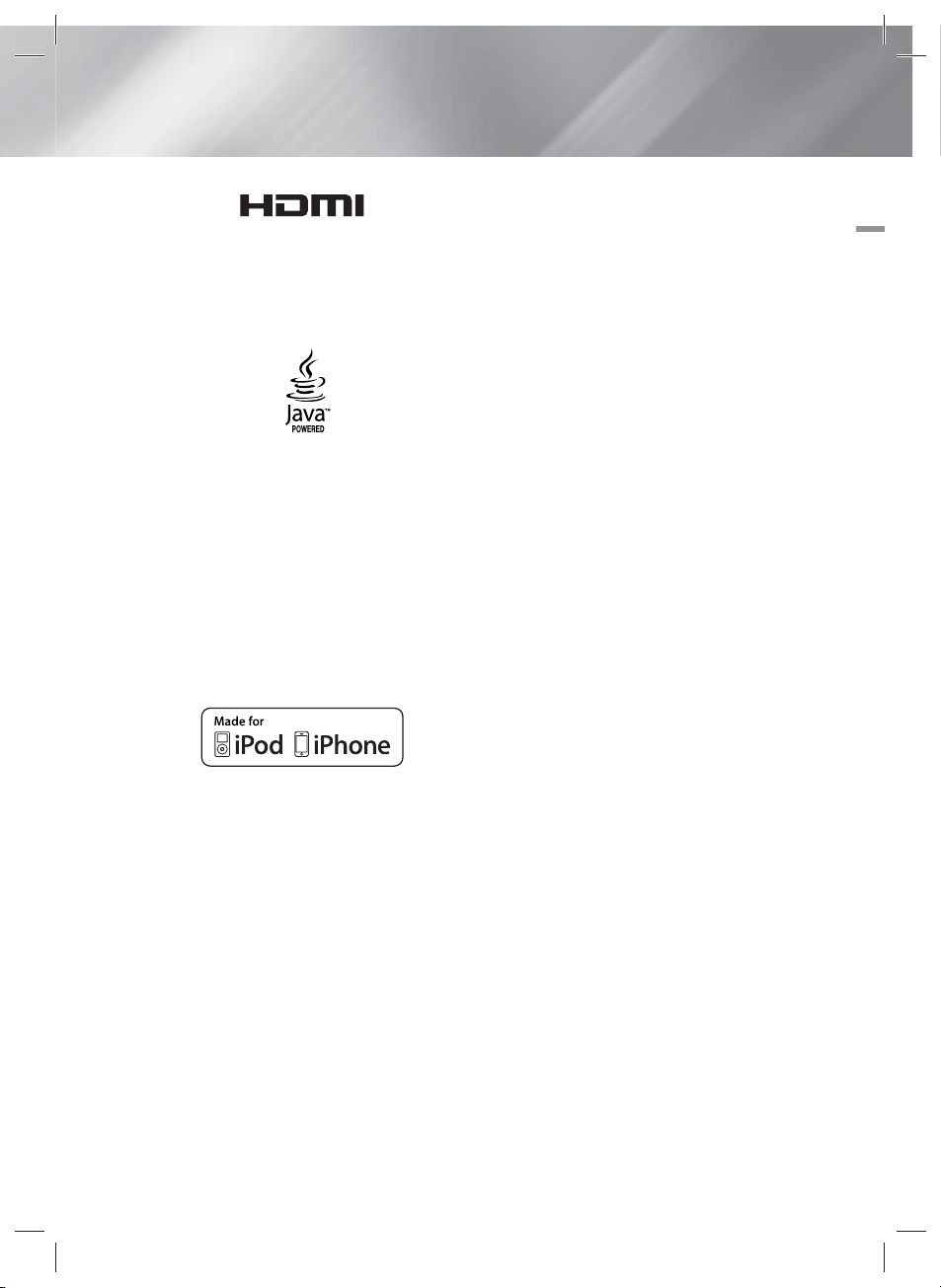
• The terms HDMI and HDMI High-Definition
Multimedia Interface, and the HDMI Logo are
trademarks or registered trademarks of HDMI
Licensing LLC in the United States and other
countries.
• Oracle et Java sont des marques déposées
de Oracle et/ou ses filiales. D'autres noms
mentionnés peuvent être des marques de
commerce de leurs propriétaires respectifs.
• Ce produit intègre la technique de protection
contre la copie applicable aux brevets
américains ainsi que d’autres droits de propriété
intellectuelle de Rovi Corporation. Il est interdit
de tenter de démonter l’appareil et d’en étudier
le fonctionnement en vue de le reproduire.
• Blu-ray Disc™, Blu-ray™ et les logos y afférents
sont des marques de commerce de Blu-ray
Disc Association.
Cet appareil intègre une technologie brevetée
sous licence de Verance Corporation et qui
est protégée par le brevet américain 7 369
677 ainsi que par d'autres brevets américains
et internationaux accordés et en attente ainsi
que par des droits d'auteur et une protection
commerciale confidentielle pour certains
aspects de cette technologie. Cinavia est une
marque de commerce de Verance Corporation.
Copyright 2004-2010 Verance Corporation.
Tous droits réservés par Verance. Il est interdit
de tenter de démonter l’appareil et d’en étudier
le fonctionnement en vue de le reproduire.
• Avis de licence libre
- En cas d'utilisation de logiciels libres, les
licences libres sont disponibles dans le menu
du produit.
01 Consignes de Sécurité
• iPad, iPhone, iPod, iPod classic, iPod nano,
iPod shuffle et iPod touch sont des marques de
commerce d’Apple Inc., déposées aux ÉtatsUnis et dans d’autres pays.
Cet appareil utilise la technologie Cinavia qui
•
limite l'utilisation de copies non autorisées de
certains films et vidéos ainsi que leurs bandes
son disponibles dans le commerce. Lorsqu'une
utilisation interdite d'une copie non autorisée est
détectée, un message s'affiche et la lecture ou la
copie est interrompue.
Pour obtenir de plus amples informations sur la
technologie Cinavia, veuillez consulter le « Cinavia
Online Consumer Information Centre » (Centre
d'informations consommateur en ligne Cinavia)
à l'adresse http://www.cinavia.com. Pour toute
demande d'informations complémentaires par
courrier concernant Cinavia, envoyez une carte
postale comportant votre adresse postale à :
Cinavia Consumer Information Centre, P.O. Box
86851, San Diego, CA, 92138, États-Unis.
Français 5
HT-E5500_XU_FRA_0223.indd 5HT-E5500_XU_FRA_0223.indd 5 2012-02-23 오후 2:35:422012-02-23 오후 2:35:42
|
Page 6
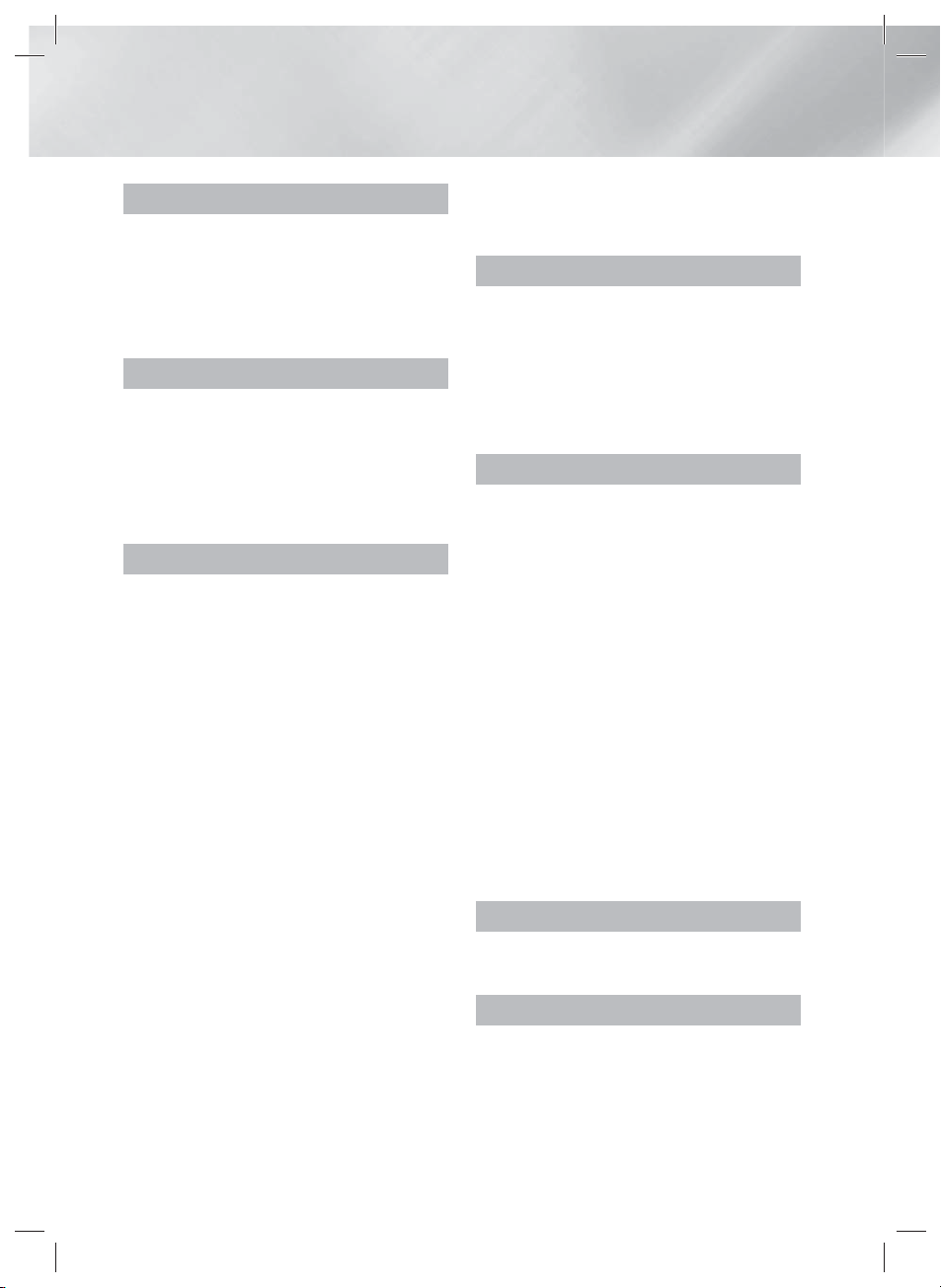
Sommaire
CONSIGNES DE SÉCURITÉ
2 Avertissement
3 Rangement et gestion des disques
3 Précautions de manipulation
3 Utilisation de la fonction 3D
4 Copyright
4 Licence
MISE EN ROUTE
7 Compatibilité des disques et des formats
8 Logos des disques pouvant être lus sur
cet appareil
11 Accessories
12 Panneau avant
12 Panneau arrière
13 Télécommande
BRANCHEMENTS
15 Fixation du noyau torique en ferrite
au cordon d’alimentation de l'unité
principale
15 Connexion des enceintes
16 Accessoires des enceintes
17 Installation des enceintes sur le pied type
17 Connexion des enceintes
18 Connexion du module de réception sans
20 Connexion de l’antenne FM
20 Connexion à l’iPod/iPhone
20 Utilisation d'un câble USB
20 Utilisation d’un dock
21 Connexion de l’appareil à un téléviseur
21
21
22 Connexion de périphériques externes
22
22
22
Tallboy
fil proposé en option
Méthode 1
via un câble HDMI - Qualité optimale
(Recommandé)
Méthode 2
via un câble vidéo - Bonne qualité
Méthode 1
Connexion d’un composant externe à
l’aide d’un câble HDMI
Méthode 2 OPTIQUE
d’un composant audio numérique
externe
Méthode 3
d’un composant analogique externe
Connexion à un téléviseur
Connexion à un téléviseur
ENTRÉE HDMI :
: Connexion
ENTRÉE AUX : Connexion
23 Connexion à un routeur réseau
23
23
Réseau câblé
Réseau sans fil
PARAMÈTRES
24 Procédure de réglage des paramètres
initiaux
26 L’écran Accueil
26 Accéder à l’écran Paramètres
27 Fonctions du menu Paramètres
32 Réseaux et Internet
36 Mise à niveau du logiciel
MEDIA PLAY
38 Écran AllShare Play
39 Lecture des fichiers sur un périphérique
de stockage USB ou sur l'iPod/iPhone
39 Modèles d'iPod/iPhone pouvant être
utilisés avec cet appareil
40 L’écran Fonction
40 Lecture des disques vidéo du commerce
40 Lecture des disques audio du commerce
41 Lecture d’un disque dont le contenu est
enregistré par l’utilisateur
41 Utilisation de la fonction Réseau AllShare
43 Contrôle de la lecture Vidéo
45 Contrôle de la lecture de Musique
48 Visionnage des photos
48 Utilisation du menu Outils lorsqu’un
fichier est en surbrillance
50 Ecouter la radio
52 Utilisation des touches de contrôle
d’effets spéciaux de la télécommande
SERVICES RÉSEAU
54 Utilisation de Smart Hub
56 BD-LIVE™
ANNEXES
57 Informations complémentaires
63 Dépannage
66 Caractéristiques techniques
|
6 Français
HT-E5500_XU_FRA_0223.indd 6HT-E5500_XU_FRA_0223.indd 6 2012-02-23 오후 2:35:432012-02-23 오후 2:35:43
Page 7

Mise en Route
Compatibilité des disques et des formats
Types de disques et contenus pouvant être lus sur cet appareil
Support Type de disque Détails
VIDÉO
MUSIQUE
PHOTO
Disque Blu-ray
Disque Blu-ray 3D
DVD-VIDEO, DVD-RW,
DVD-R, DVD+RW,
DVD+R
CD-RW/-R,
DVD-RW/-R,
BD-RE/-R
CD-RW/-R,
DVD-RW/-R,
BD-RE/-R
Disque BD-ROM ou BD-RE/-R disc enregistré au format BD-RE.
DVD-VIDEO, disques DVD+RW/DVD-RW(V)/DVD-R/+R enregistrés qui ont été
enregistrés et finalisés, ou un support de stockage USB possédant des contenus
DivX, MKV, MP4.
Musique enregistrée sur des disques CD-RW/-R, DVD-RW/-R, BD-RE/-R ou un
support de stockage USB possédant des contenus MP3 ou WMA.
Photos enregistrées sur des disques CD-RW/-R, DVD-RW/-R, BD-RE/-R ou un
support de stockage USB possédant des contenus JPEG.
02 Mise en Route
REMARQUE
|
Si un disque DVD-RW/-R n'a pas été enregistré correctement au format vidéo DVD, il ne pourra pas être lu.
Votre appareil ne lit pas les contenus ayant été enregistrés sur un disque DVD-R selon un débit binaire dépassant les 10 Mbps.
Il ne lit pas les contenus ayant été enregistrés sur un disque BD-R ou un périphérique USB selon un débit binaire dépassant les
La lecture peut être inopérante sur certains types de disque ou lorsque vous effectuez des opérations spécifiques telles que les
Lors de la lecture d'un titre BD-J, il se peut que le chargement prenne plus de temps que pour un titre normal et que certaines
|
Selon le type de disque ou les conditions d'enregistrement, il se peut que certains disques CD-RW/-R et DVD-R ne puissent
pas être lus sur cet appareil.
30 Mbps.
changements d'angle ou le réglage du format de l'image. Des informations détaillées concernant le disque sont inscrites sur le
boîtier. Consultez-les si nécessaire.
fonctions s'exécutent plus lentement que d'habitude.
Types de disques ne pouvant pas être lus sur cet appareil
• HD DVD
• Disque DVD-ROM/
PD/MV, etc.
|
REMARQUE
Samsung ne peut garantir que cet appareil pourra lire tous les disques portant les logos Blu-ray, DVD ou CD car les formats évoluent
Veuillez contacter le service après-vente de SAMSUNG pour toute question ou tout problème concernant la lecture des disques Blu-
Il se peut que certains disques et DVD du commerce achetés en dehors de votre zone ne puissent pas être lus sur cet appareil.
|
Il se peut que l'appareil ne réponde pas à toutes les commandes car certains disques Blu-ray, DVD et CD ne permettent qu'un
fonctionnement limité ou spécifique et offrent certaines fonctions seulement lors de la lecture.
Nous attirons votre attention sur le fait qu'il ne s'agit pas d'un dysfonctionnement de l'appareil.
et des problèmes et erreurs peuvent se produire lors de la création d'un logiciel BD, DVD et CD et/ou la fabrication du disque.
ray, DVD ou CD sur cet appareil. Vous pouvez également vous reporter au manuel d'utilisation pour obtenir plus d'informations sur
les restrictions en matière de lecture.
• DVD-RAM
• CD Super Audio (à
l'exception de la
couche CD)
• DVD-RW (mode VR)
• CVD/CD-ROM/
CDV/CD-G/CD-I/
LD (Les CD-G lisent
des données audio
uniquement et
non des données
graphiques.)
• Disque DVD-R 3,9 Go
enregistrable.
Français 7
|
HT-E5500_XU_FRA_0223.indd 7HT-E5500_XU_FRA_0223.indd 7 2012-02-23 오후 2:35:452012-02-23 오후 2:35:45
Page 8

Mise en Route
Code régional
Les produits et les disques sont codés par région.
Ces codes régionaux doivent correspondre pour
que le disque puisse être lu. Si les codes ne
correspondent pas, le disque ne sera pas lu.
Le code régional de ce lecteur figure sur le
panneau arrière de l’appareil.
Type de
disque
Disque
Blu-ray
DVD VIDÉO
REMARQUE
|
Si le code régional d'un disque Blu-ray/DVD ne
correspond pas à celui de l'appareil, ce dernier ne
peut pas lire le disque.
régional
|
Code
Amérique du Nord, Amérique
centrale, Amérique du Sud,
A
Corée, Japon, Taïwan, Hong
Kong et Sud-Est asiatique.
Europe, Groenland, France
d'outre-mer, Moyen-Orient,
B
Afrique, Australie et NouvelleZélande.
Inde, Chine, Russie, Asie
C
centrale et Asie du Sud.
États-Unis, Territoires organisés
1
des États-Unis et Canada
Europe, Japon, MoyenOrient, Égypte, Afrique du Sud,
2
Groenland
Taïwan, Corée, Philippines,
3
Indonésie, Hong Kong
Mexique, Amérique du Sud,
Amérique centrale, Australie,
4
Nouvelle-Zélande, Îles du
Pacifique, Caraïbes
Russie, Europe de l’Est, Inde,
majorité des pays d’Afrique,
5
Corée du Nord, Mongolie
Chine
6
Zone
Logos des disques pouvant être lus
sur cet appareil
Disque Blu-ray Disque Blu-ray 3D
BD-LIVE Dolby
DTS DivX
Norme de lecture PAL au
Royaume-Uni, en France, en
Allemagne, etc.
Java
Formats pris en charge
Prise en charge des fichiers musicaux
Extension
de fichier
*.mp3
*.wma
Conteneur
MP3
WMA
Codec
Plage de prise en
audio
MP3 -
Compatibilité avec le
format WMA version
10
* Taux
d'échantillonnage (en
kHz) - 8, 11, 16, 22,
WMA
32, 44,1, 48
* Débits binaires - Tous
les débits binaires
dans la plage allant
de 5 kbps à 384 kbps
charge
|
8 Français
HT-E5500_XU_FRA_0223.indd 8HT-E5500_XU_FRA_0223.indd 8 2012-02-23 오후 2:35:462012-02-23 오후 2:35:46
Page 9
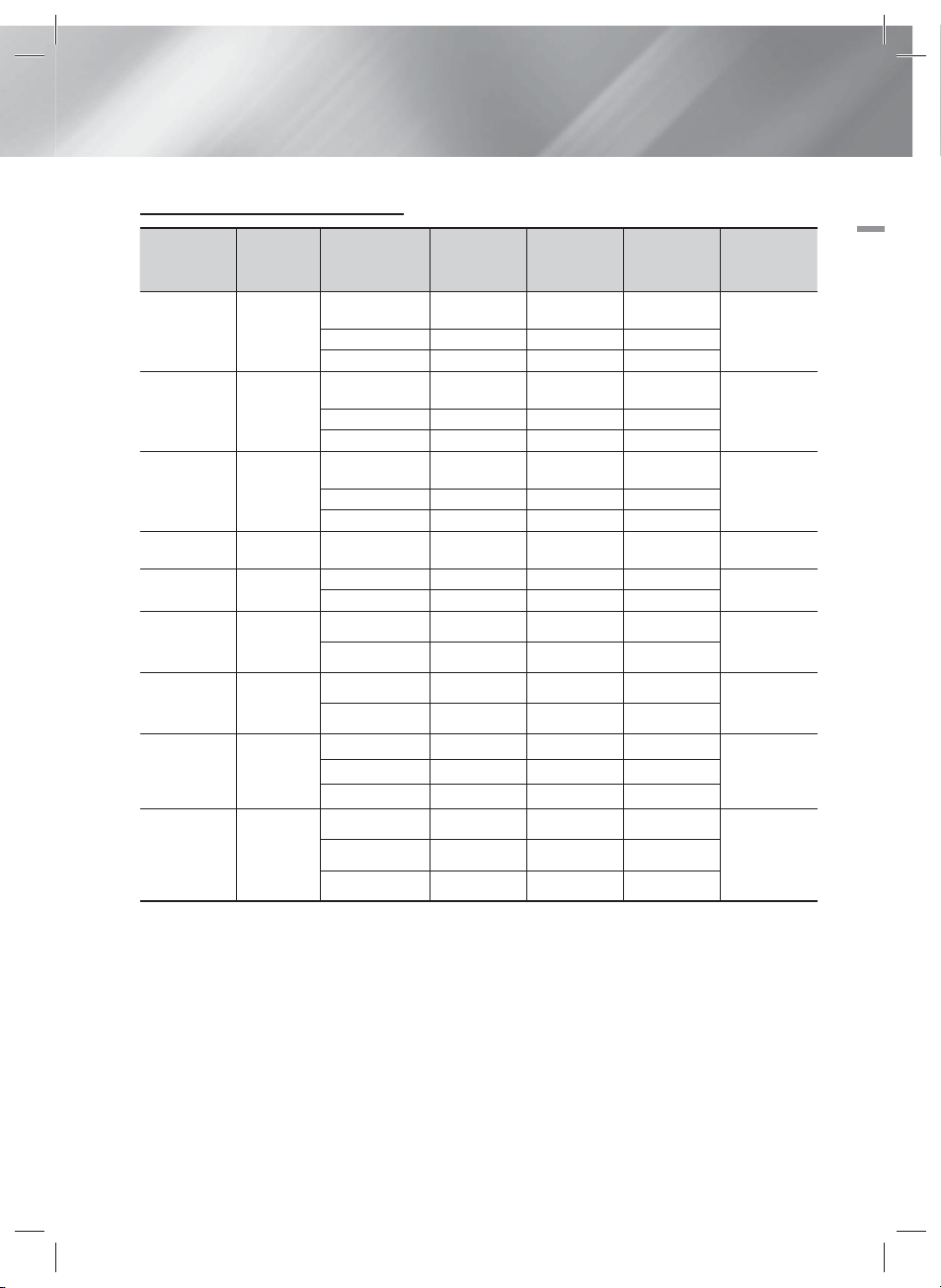
Prise en charge des fichiers vidéo
Extension de
fichier
*.avi
Conteneur Codec vidéo
DivX 3.11/4.x
AVI
/5.1/6.0
H.264 BP/MP/HP 1920x1080 6 ~ 30 25
Résolution
(Définition)
1920x1080 6 ~ 30 8
MPEG4 SP/ASP 1920x1080
*.mkv
MKV
DivX 3.11/4.x
/5.1/6.0
H.264 BP/MP/HP 1920x1080
1920x1080
MPEG4 SP/ASP 1920x1080
*.asf
ASF
DivX 3.11/4.x
/5.1/6.0
H.264 BP/MP/HP 1920x1080
1920x1080
MPEG4 SP/ASP 1920x1080
*.wmv
*.mp4
*.3gp
*.vro
WMV (wmv9)
MP4
3GPP
VRO
VOB
Window Media
Video v9
1920x1080
H.264 BP/MP/HP 1920x1080
MPEG4 SP/ASP 1920x1080
H.264 BP/MP/HP 1920x1080
MPEG4 SP/ASP 1920x1080
MPEG2 1920x1080
MPEG1 1920x1080
*.mpg
*.mpeg
PS
MPEG2 1920x1080
H.264 1920x1080
*.ts
*.tp
*.trp
TS
MPEG2 1920x1080
H.264 1920x1080
VC1 1920x1080
Limitations
- Même lorsqu'un fichier est codé selon un codec pris en charge mentionné ci-dessus, ce fichier peut ne
pas être lu en cas de problème au niveau de son contenu.
- La lecture normale ne sera pas garantie si les informations relatives au conteneur du fichier sont
erronées ou si le fichier lui-même est corrompu.
- Les fichiers ayant un débit binaire ou une vitesse de défilement supérieur(e) à la normale peuvent
présenter des discontinuités lors de la lecture.
Vitesse de
défilement
(FPS)
6 ~ 30 8
Débit binaire
(Mbps)
Codec audio
DTS Core
6 ~ 30 8
6 ~ 30 25
6 ~ 30 8
DTS Core
6 ~ 30 8
6 ~ 30 25
6 ~ 30 8
6 ~ 30 25 WMA
6 ~ 30 25
6 ~ 30 8
6 ~ 30 25
6 ~ 30 8
24/25/30 25
24/25/30 25
24/25/30 25
24/25/30 25
6 ~ 30 25
24/25/30 25
6 ~ 30 25
6 ~ 30 25
MP3
AC3
LPCM
MP3
AC3
LPCM
MP3
AC3
LPCM
WMA
MP3
AAC
AAC
AC3
MPEG
LPCMMPEG1 1920x1080
AC3
MPEG
LPCM
AAC
AC3
AAC
MP3
DD+
02 Mise en Route
Français 9
HT-E5500_XU_FRA_0223.indd 9HT-E5500_XU_FRA_0223.indd 9 2012-02-23 오후 2:35:492012-02-23 오후 2:35:49
|
Page 10

Mise en Route
- La fonction Recherche (Saut) sera indisponible
si la table d'indexage du fichier est corrompue.
- Lors de la lecture d'un fichier à distance via
une connexion réseau, la lecture vidéo peut
présenter des discontinuités en fonction de la
vitesse du réseau.
Décodeur vidéo
- Prend en charge le format H.264 de niveau 4.1
- Ne prend pas en charge les formats H.264
FMO/ASO/RS, VC1 SP/MP/AP L4 et AVCHD
- MPEG4 SP, ASP :
Inférieure à 1280 x 720 : 60 images maxi.
Supérieure à 1280 x 720 : 30 images maxi.
- Ne prend pas en charge le format GMC 2 ou
supérieur
Décodeur audio
- Prend en charge les formats WMA 7, 8, 9 et STD
- Ne prend pas en charge les formats multicanaux
WMA 9 PRO lorsque le nombre de canaux est
supérieur à 2 ou si les fichiers demandent un
décodage audio des données sans perte.
- Ne prend pas en charge le taux
d'échantillonnage WMA de 22050 Hz mono
Formats des fichiers de sous-titrage DivX
pris en charge
*.ttxt, *.smi, *.srt, *.sub, *.txt
Remarques sur la connexion USB
• Cet appareil prend en charge les supports de
stockage USB, les lecteurs MP3, les caméras
numériques et les lecteurs de carte USB.
• Cet appareil ne gère pas les noms de dossier
ou de ficher dépassant 128 caractères.
• Il peut ne pas être compatible avec certains
périphériques USB ou certaines caméras
numériques.
• Il prend en charge les systèmes de fichiers FAT
16, FAT 32 et NTFS.
• Effectuez la connexion des périphériques USB
directement au port USB de l'appareil. La
connexion via un câble USB peut causer des
problèmes de compatibilité.
• L’insertion de plusieurs périphériques de
mémoire dans un lecteur multicarte peut
entraîner le dysfonctionnement de celui-ci.
• L'appareil ne prend pas en charge le protocole
PTP.
• Ne déconnectez pas un périphérique USB
durant un processus de « chargement ».
• Plus la résolution de l’image est élevée, plus le
délai d'affichage de cette image est long.
|
10 Français
• Cet appareil ne peut pas lire les fichiers MP3
de type DRM (Gestion des droits numériques)
téléchargés depuis des sites commerciaux.
• Votre appareil ne prend en charge que les
vidéos dont la vitesse de défilement des images
est inférieure à 30 fps.
• Il ne prend en charge que les périphériques de
classe de stockage de masse (MSC) USB tels
que les clés USB et les disques durs USB. (HUB
n'est pas disponible.)
• Certains disques durs USB, lecteurs multicartes
et clés USB peuvent ne pas être compatibles
avec cet appareil.
• Si certains périphériques USB requièrent une
puissance excessive, ils pourront être limités par
le dispositif de sécurité du circuit.
• Si la lecture à partir d'un disque dur USB
est instable, fournissez-lui une alimentation
supplémentaire en branchant le disque dur
dans une prise murale. Si le problème persiste,
contactez le fabricant du disque dur USB.
• Vous devez retirer le périphérique de stockage
USB en toute sécurité (en exécutant la fonction
« Retirer péri. USB » pour éviter d'endommager
la mémoire USB.
Appuyez sur le bouton HOME pour accéder au
menu d'accueil, appuyez sur le bouton JAUNE
(C) puis sur le bouton E.
• SAMSUNG ne peut être tenu responsable de la
corruption de fichiers de données ou de la perte
de données.
AVCHD
(Codec vidéo avancé haute définition)
• Cet appareil prend en charge les disques au
format AVCHD. Ces disques sont normalement
enregistrés et lus sur des caméscopes.
• Le format AVCHD est un format vidéo
numérique haute définition.
• Le format MPEG-4 AVC/H.264 compresse les
images de manière plus efficace que le format
de compression d'image conventionnel.
• Certains disques AVCHD utilisent le format «
x.v.Colour ». Cet appareil peut lire les disques
AVCHD faisant appel au format « x.v.Colour ».
• « x.v.Colour » est une marque de commerce de
Sony Corporation.
• « AVCHD » et le logo AVCHD sont des marques
de commerce de Matsushita Electronic
Industrial Co., Ltd. et de Sony Corporation.
HT-E5500_XU_FRA_0223.indd 10HT-E5500_XU_FRA_0223.indd 10 2012-02-23 오후 2:35:492012-02-23 오후 2:35:49
Page 11

|
REMARQUE
|
En fonction des conditions d’enregistrement, il est possible que certains disques au format AVCHD ne puissent pas être lus.
Les disques au format AVCHD doivent être finalisés.
Le format « x.v.Colour » offre une gamme de couleurs plus large qu’un DVD de caméscope normal.
Il est possible que certains disques de format DivX, MKV ou MP4 ne puissent pas être lus, selon leur résolution d’image
vidéo et leur vitesse de défilement.
Accessoires
Vérifiez que les accessoires ci-dessous sont fournis.
FUNCTION
TV
SOURCE
RECEIVER
SLEEP
BD TV
RDS DISPLAY
TA
123
PTY- PTY SEARCH PTY+
4
56
809
7
DISC MENU TITLE MENU
POPUP
Câble vidéo Antenne FM Manuel d'utilisation
(Pour le cordon d’alimentation)
Dock iPod Noyau torique en ferrite Télécommande/Piles (taille AAA)
MUTE
S/W LEVEL
VOL
FULL SCREEN REPEATHOME
TOOLS
RETURN
TUNER
MEMORY
ABCD
'ĺ'
SMART SEARCH
HUB
vTuner
AUDIO
SUBTITLE
TUNING
/ CH
INFO
EXIT
MO/ST
3D SOUND
SOUND
EFFECT
02 Mise en Route
Les figures et les illustrations du présent Manuel d'utilisation sont fournies à titre de référence
uniquement et peuvent différer de l'apparence du produit réel.
Des frais supplémentaires pourront vous être facturés dans les cas suivants :
a. vous demandez l'intervention d'un ingénieur mais il s'avère que l'appareil ne présente aucune
anomalie (par ex. vous n'avez pas lu ce Manuel d'utilisation).
b.
vous portez l'unité à un centre de réparation mais il s'avère que celle-ci ne présente aucune
défaillance (par ex. vous n'avez pas lu ce Manuel d'utilisation).
Le montant de ces frais administratifs vous sera notifié avant que tout travail ou toute visite à votre
domicile ne soit effectué(e).
Français 11
HT-E5500_XU_FRA_0223.indd 11HT-E5500_XU_FRA_0223.indd 11 2012-02-23 오후 2:35:502012-02-23 오후 2:35:50
|
Page 12
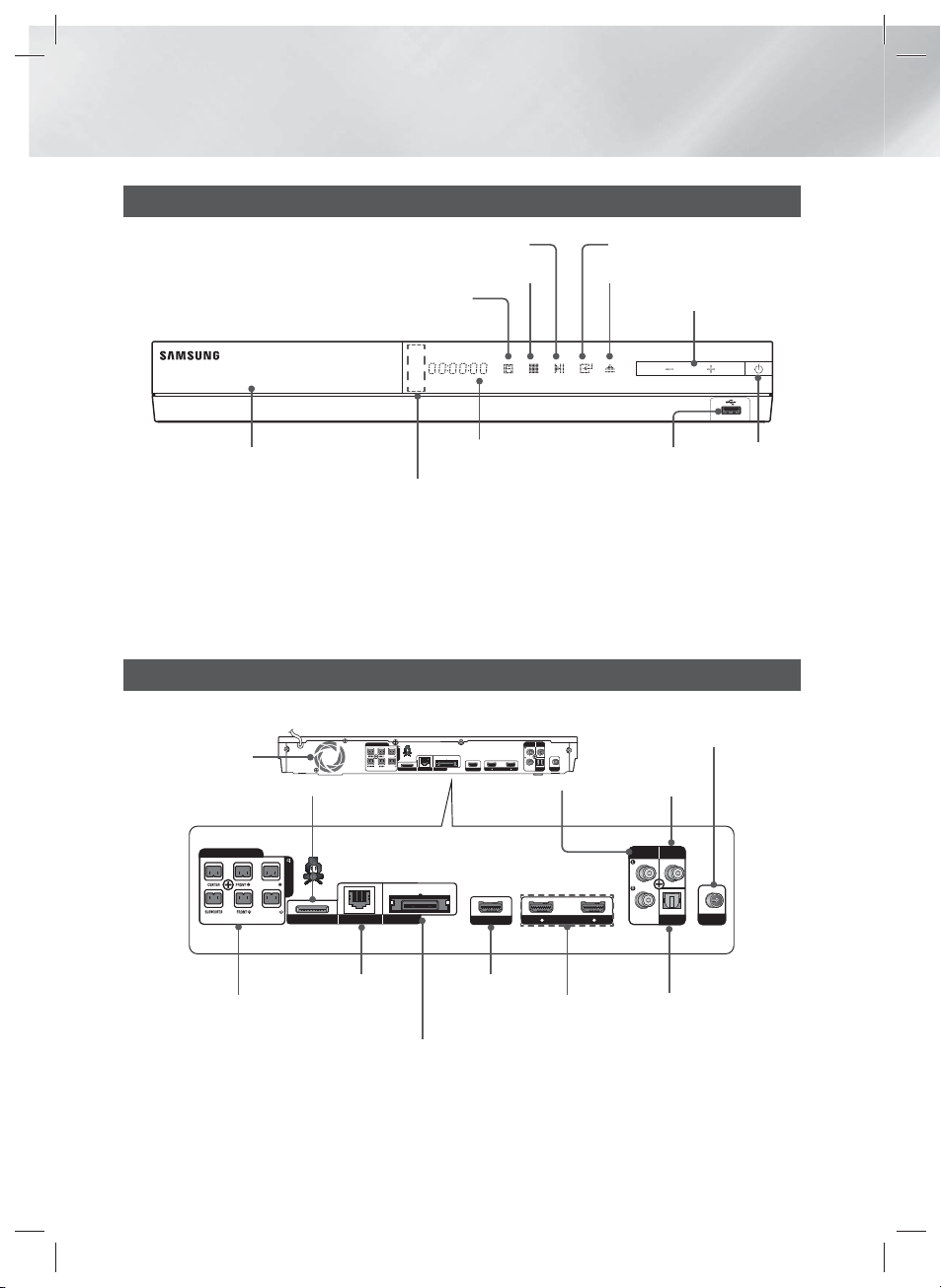
Mise en Route
5V 500mA
LANiPod
WIRELESS
IMPEDANCE : 3
SPEAKERS OUT
SURROUND
SURROUND
DIGITAL
AUDIO IN
OPTICAL
VIDEO
OUT
AUX
IN
FM ANT
HDMI IN
2
1
HDMI OUT
LANiPod
WIRELESS
IMPEDANCE : 3
SPEAKERS OUT
SURROUND
SURROUND
DIGITAL
AUDIO IN
OPTICAL
VIDEO
OUT
AUX
IN
FM ANT
HDMI IN
2
1
HDMI OUT
Panneau avant
MARCHE/ARRÊT ENTRÉE
ARRÊT OUVERTURE/FERMETURE
FONCTION
RÉGLAGE DU VOLUME
TIROIR DISQUE
CAPTEUR DE LA
ÉCRAN
HÔTE USB
MARCHE/
ARRÊT
TÉLÉCOMMANDE
|
REMARQUE
|
Pour mettre à niveau le logiciel du produit via la prise de l'hôte USB, vous devez utiliser une carte mémoire flash USB.
Lorsque l'appareil affiche le menu du disque Blu-ray, vous ne pouvez pas lancer la vidéo en appuyant sur le bouton 6
situé sur l'appareil ou la télécommande. Pour lire la vidéo, sélectionnez Lire la vidéo ou Démarrer dans le menu du disque
puis appuyez sur le bouton E.
Panneau arrière
VENTILATEUR
ENTRÉE AUX
ENTREE HDMI
PRISES DE SORTIE
iPod
PRISE LAN
SORTIE HDMI
DES ENCEINTES
EXTÉRIEURE (OPTIQUE)
|
REMARQUE
CONNEXION CARTE TX
|
(SANS FIL)
Veillez à prévoir un minimum d'espace libre de 10 cm sur tous les côtés du Home cinéma dans le but de garantir une
ventilation appropriée. Veillez à ne pas obstruer le ventilateur ou les orifices d’aération.
|
12 Français
HT-E5500_XU_FRA_0223.indd 12HT-E5500_XU_FRA_0223.indd 12 2012-02-23 오후 2:35:532012-02-23 오후 2:35:53
ANTENNE FM
SORTIE VIDÉO
ENTRÉE AUDIO
NUMÉRIQUE
Page 13
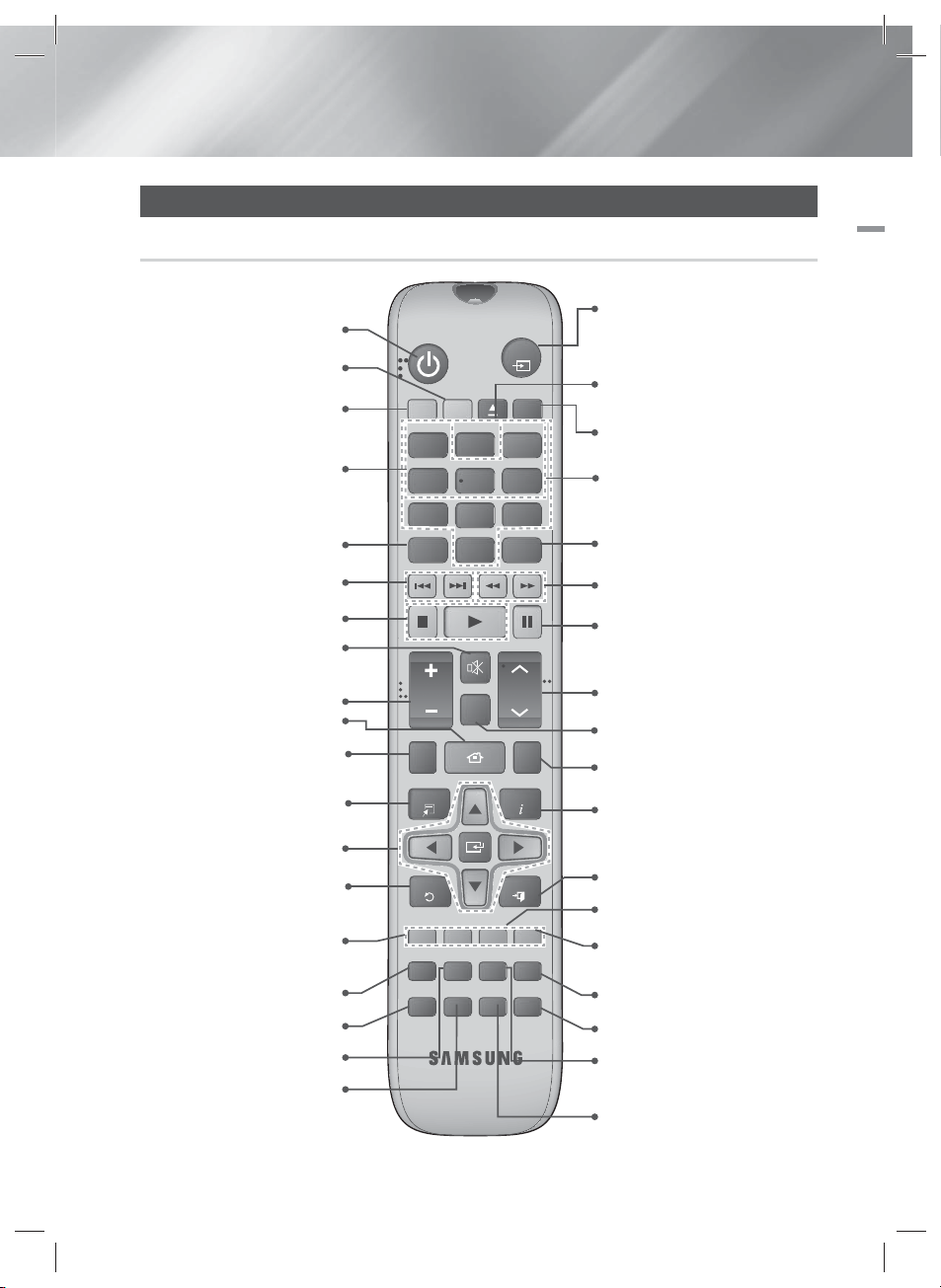
Télécommande
Boîtier de la télécommande
Permet d'allumer et d'éteindre
Pour passer en mode TV,
appuyez sur la touche TV.
Pour passer en mode Home
Cinéma, appuyez sur la touche
Appuyez sur les touches
numériques pour commander
Appuyez sur cette touche pour
visualiser le menu du disque.
Appuyez sur ces touches pour
effectuer un saut vers l'arrière ou
Appuyez ici pour arrêter ou démarrer
la lecture d'un disque.
Permet de couper le son
Permet de régler le volume.
Appuyez sur cette touche pour
passer à l’écran Accueil.
Appuyez sur cette touche pour
afficher le mode plein écran sur un
Appuyez sur cette touche pour
utiliser le menu Outils.
Sélectionnez les éléments de
menu à l’écran, puis changez la
valeur du menu sélectionné.
Permet de revenir au menu
Ces touches sont utilisées à la
fois pour les menus de l'appareil
et certaines fonctions liées aux
Appuyez sur cette touche pour
Permet d'utiliser la fonction vTuner.
Appuyez sur cette touche pour
rechercher du contenu.
Permet de sélectionner la langue
l'appareil.
BD.
les options.
l'avant.
momentanément.
téléviseur.
précédent.
disques Blu-ray.
utiliser Smart Hub.
audio du disque.
FUNCTION
TV
SOURCE
RECEIVER
BD TV
RDS DISPLAY
1
PTY- PTY SEARCH PTY+
4
7
DISC MENU TITLE MENU
S/W LEVEL
VOL
FULL SCR EEN REPEATHOME
TOOLS
RETURN
ABCD
SMART SEARCH
HUB
vTuner
AUDIO
SLEEP
TA
2
3
56
809
POPUP
MUTE
TUNING
/ CH
INFO
EXIT
TUNER
MO/ST
MEMORY
3D SOUND
'ĺ'
SUBTITLE
SOUND
EFFECT
Appuyez pour sélectionner le mode
de Blu-ray
(HDMI1, AUX, BD/DVD, etc.).
ou
Appuyez ici pour sélectionner le
mode vidéo du téléviseur.
Permet d’ouvrir et de fermer le tiroir
disque.
Permet de régler l'heure de mise
en veille de l'appareil.
Utilisez la fonction RDS pour
recevoir des stations FM.
Permet d'accéder au menu
contextuel/menu titre.
Appuyez sur ces touches pour
effectuer une recherche vers
l'arrière ou l'avant.
Appuyez sur cette touche pour
suspendre la lecture d’un disque.
Permet de rechercher les stations
FM actives et de changer les
canaux en conséquence.
Permet de régler le niveau du
caisson de basses
Permet de répéter la lecture d’un
titre, d’un chapitre, d’une piste
ou d’un disque.
Permet d'afficher les informations
relatives à la lecture, en cours de
lecture d'un disque Blu-ray/DVD.
Appuyez sur cette touche pour
quitter le menu.
Permet de configurer une fréquence
radio préréglée.
Permet de sélectionner les
réglages MONO ou STEREO pour
les radiodiffusions.
Appuyez sur cette touche pour
appliquer l'effet sonore 3D.
Appuyez sur cette touche pour
appliquer les effets sonores.
Appuyez sur cette touche
pour bénéficier d'une vidéo 2D
ordinaire en mode 3D.
Permet de sélectionner la langue
de sous-titrage du disque.
02 Mise en Route
Français 13
HT-E5500_XU_FRA_0223.indd 13HT-E5500_XU_FRA_0223.indd 13 2012-02-23 오후 2:35:542012-02-23 오후 2:35:54
|
Page 14
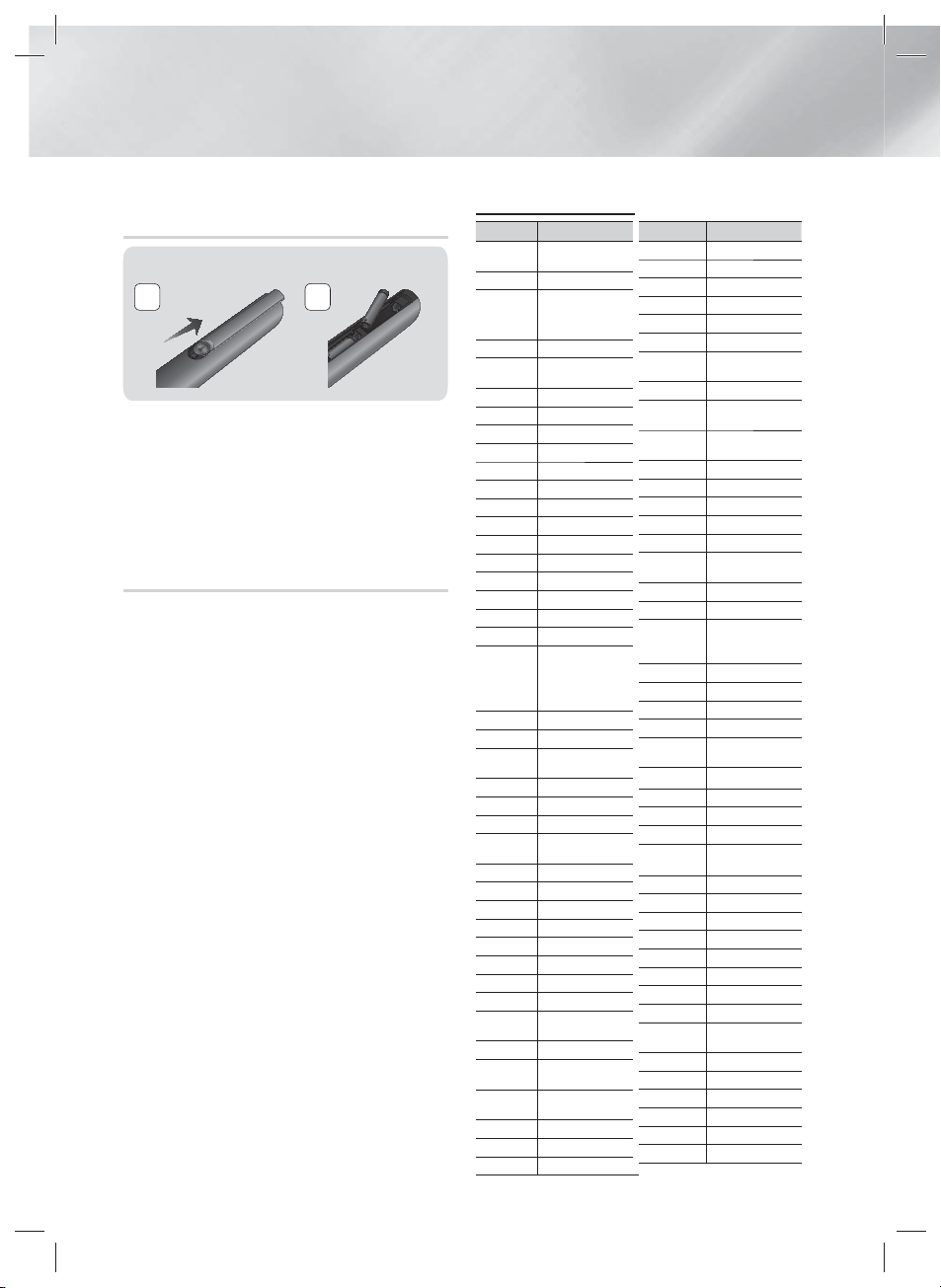
Mise en Route
Insertion des piles dans la
télécommande
Taille des piles : AAA
21
|
REMARQUE
Veillez à faire correspondre les extrémités « + » et
« - » des piles avec le dessin situé à l’intérieur du
compartiment.
Sur la base d’une utilisation classique, la durée de vie des
piles est d’environ un an.
La portée de la télécommande en ligne droite est
d'environ 7 mètres par rapport à l'appareil.
Réglage de la télécommande
Vous pouvez contrôler certaines fonctions de votre
téléviseur à l’aide de cette télécommande.
Lors du contrôle d'un téléviseur à l’aide de
cette télécommande
1 . Appuyez sur la touche TV pour régler la
2 . Allumez votre téléviseur.
3 .
4 . Si le téléviseur s'éteint, le réglage est terminé.
|
REMARQUE
Il est possible que la télécommande ne soit pas compatible
avec certaines marques de téléviseurs. Il est également
possible que certaines fonctions ne puissent pas être
activées en fonction de la marque de votre téléviseur.
La télécommande fonctionne par défaut avec les
téléviseurs Samsung.
|
14 Français
|
télécommande en mode TV.
Tout en maintenant la touche MARCHE/
ARRÊT appuyée, saisissez le code
correspondant à la marque de votre téléviseur.
•
Si plusieurs codes correspondant à votre
téléviseur figurent dans le tableau, saisissez-les
les uns après les autres afin de déterminer quel
code fonctionne.
•
Exemple : Dans le cas d'un téléviseur Samsung
Tout en maintenant MARCHE/ARRÊT appuyée,
utilisez les touches numériques pour saisir 00. Si
cela ne fonctionne pas, essayez 15, puis 16, etc.
• Vous pouvez utiliser les touches MARCHE/
ARRÊT TV, VOLUME, CANAL ainsi que les
touches numériques (0 à 9).
|
Codes TV utilisables
Marque Code
Admiral
(M.Wards)
A Mark 01, 15
Anam
AOC 01, 18, 40, 48
Bell & Howell
(M.Wards)
Brocsonic 59, 60
Candle 18
Cetronic 03
Citizen 03, 18, 25
Cinema 97
Classic 03
Concerto 18
Contec 46
Coronado 15
Craig 03, 05, 61, 82, 83, 84
Croslex 62
Crown 03
Curtis Mates 59, 61, 63
CXC 03
Daewoo
Daytron 40
Dynasty 03
Emerson
Fisher 19, 65
Funai 03
Futuretech 03
General
Electric (GE)
Hall Mark 40
Hitachi 15, 18, 50, 59, 69
Inkel 45
JC Penny 56, 59, 67, 86
JVC 70
KTV 59, 61, 87, 88
KEC 03, 15, 40
KMC 15
LG (Goldstar)
Luxman 18
LXI (Sears)
Magnavox
Marantz 40, 54
Matsui 54
MGA 18, 40
56, 57, 58
01, 02, 03, 04, 05,
06, 07, 08, 09, 10, 11,
12, 13, 14
57, 58, 81
02, 03, 04, 15, 16, 17,
18, 19, 20, 21, 22, 23,
24, 25, 26, 27, 28,
29, 30, 32, 34, 35, 36,
48, 59, 90
03, 15, 40, 46, 59, 61,
64, 82, 83, 84, 85
06, 40, 56, 59, 66,
67, 68
01, 15, 16, 17, 37, 38,
39, 40, 41, 42, 43, 44
19, 54, 56, 59, 60, 62,
63, 65, 71
15, 17, 18, 48, 54, 59,
60, 62, 72, 89
Marque Code
Mitsubishi/MGA
Onking 03
Panasonic
Penney 18
Philips
Pioneer 63, 66, 80, 91
Portland 15, 18, 59
Proton 40
Quasar 06, 66, 67
Radio Shack 17, 48, 56, 60, 61, 75
RCA/Proscan
Realistic 03, 19
Sampo 40
Samsung
Signature 2000
(M.Wards)
Soundesign 03, 40
Spectricon 01
Sylvania
Symphonic 61, 95, 96
Tatung 06
Techwood 18
Teknika 03, 15, 18, 25
Toshiba 19, 57, 63, 71
Vidtech 18
Videch 59, 60, 69
Wards
Yamaha 18
Yupiteru 03
Dongyang 03, 54
18, 40, 59, 60, 75
MTC 18
NEC 18, 19, 20, 40, 59, 60
Nikei 03
Onwa 03
06, 07, 08, 09, 54, 66,
67, 73, 74
03, 15, 17, 18, 48, 54,
Philco
Sanyo 19, 61, 65
Scott 03, 40, 60, 61
Sears 15, 18, 19
Sharp 15, 57, 64
Sony 50, 51, 52, 53, 55
SSS 18
TMK 18, 40
York 40
Zenith 58, 79
Zonda 01
59, 62, 69, 90
15, 17, 18, 40, 48,
54, 62, 72
18, 59, 67, 76, 77, 78,
92, 93, 94
00, 15, 16, 17, 40, 43,
46, 47, 48, 49,
59, 60, 98
57, 58
18, 40, 48, 54, 59,
60, 62
15, 17, 18, 40, 48,
54, 60, 64
HT-E5500_XU_FRA_0223.indd 14HT-E5500_XU_FRA_0223.indd 14 2012-02-23 오후 2:35:572012-02-23 오후 2:35:57
Page 15
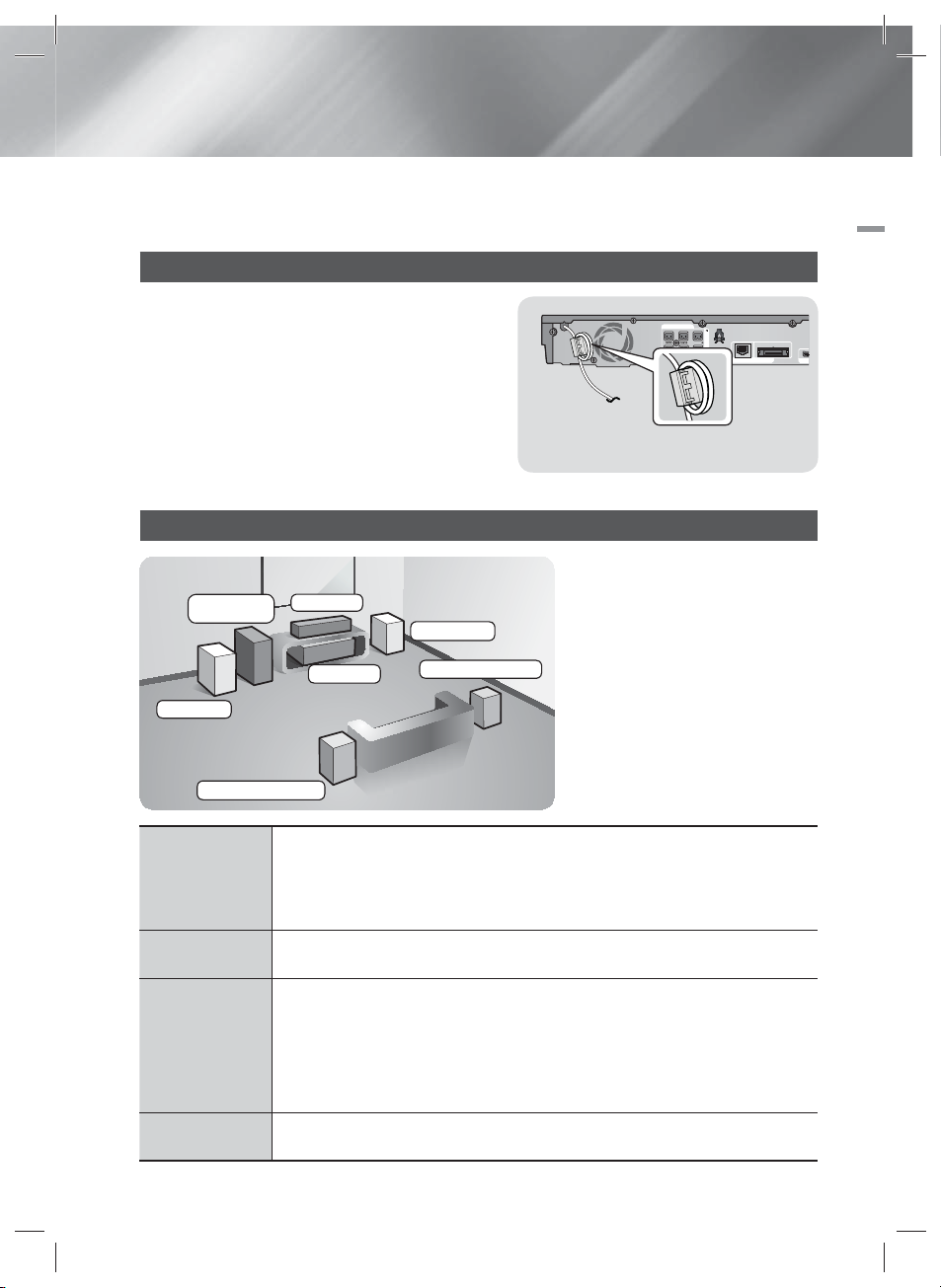
Branchements
I
Dans ce chapitre, vous trouverez plusieurs méthodes vous expliquant comment connecter votre appareil à
d’autres composants externes.
Avant de déplacer ou d'installer l'appareil, éteignez-le et débranchez le cordon d'alimentation.
Fixation du noyau torique en ferrite au cordon d’alimentation de l'unité principale
Fixez un noyau torique en ferrite au cordon d’alimentation
de l'unité principale, afin d’empêcher la génération
d’interférences RF à partir de signaux radio.
1.
Tirez sur la languette de fixation du noyau torique en
ferrite pour l’ouvrir.
2.
Enroulez en boucle le cordon d’alimentation de l'unité
principale deux fois.
3.
Reliez le noyau torique en ferrite au cordon
d’alimentation de l'unité principale, tel qu’indiqué
sur la figure puis appuyez dessus jusqu’à ce qu’il
s’enclenche.
Connexion des enceintes
Caisson de
graves
Avant (G)
Ambiophonique (G)
Centre
Appareil
Avant (D)
Ambiophonique (D)
Position de l’appareil
Posez-le sur un support, sur une
étagère ou sous un meuble TV.
Choix de la position d’écoute
La position d’écoute doit être
située à une distance équivalente
à environ 2,5 à 3 fois la taille de
l’écran du téléviseur. Si vous avez
par exemple un écran 46 pouces,
situez les positions d’écoute entre
2,92 et 3,5 m de l'écran.
SPEAKERS OUT
SURROUND
IMPEDANCE : 3
SURROUND
LANiPod
WIRELESS
HDM
03 Branchements
Placez les enceintes face à votre position d’écoute en les orientant vers vous
(d’environ 45°). Positionnez-les de manière à ce que les haut-parleurs d’aigus se
Enceintes avant
situent à la hauteur de vos oreilles.
Alignez la face avant des enceintes avant avec la
face avant de l’enceinte centrale ou avancez-les légèrement par rapport à l’enceinte
centrale.
Enceinte centrale
Il est préférable d’installer l’enceinte centrale à la même hauteur que les enceintes avant.
Vous pouvez également l’installer directement sur ou sous le téléviseur.
Placez les enceintes ambiophoniques de chaque côté de votre position d’écoute. Si
vous ne disposez pas d’assez de place, positionnez-les face à face. Elles doivent être
Enceintes
ambiophoniques
situées à environ 60 à 90 cm de vos oreilles et légèrement inclinées vers le sol.
Contrairement aux enceintes avant et centrale, les enceintes ambiophoniques
*
servent principalement pour les effets sonores. Elles n’émettent donc pas de son
en permanence.
Caisson de graves
HT-E5500_XU_FRA_0223.indd 15HT-E5500_XU_FRA_0223.indd 15 2012-02-23 오후 2:35:592012-02-23 오후 2:35:59
La position du caisson de graves n’a pas d’importance. Vous pouvez l’installer où
vous voulez.
Français 15
|
Page 16
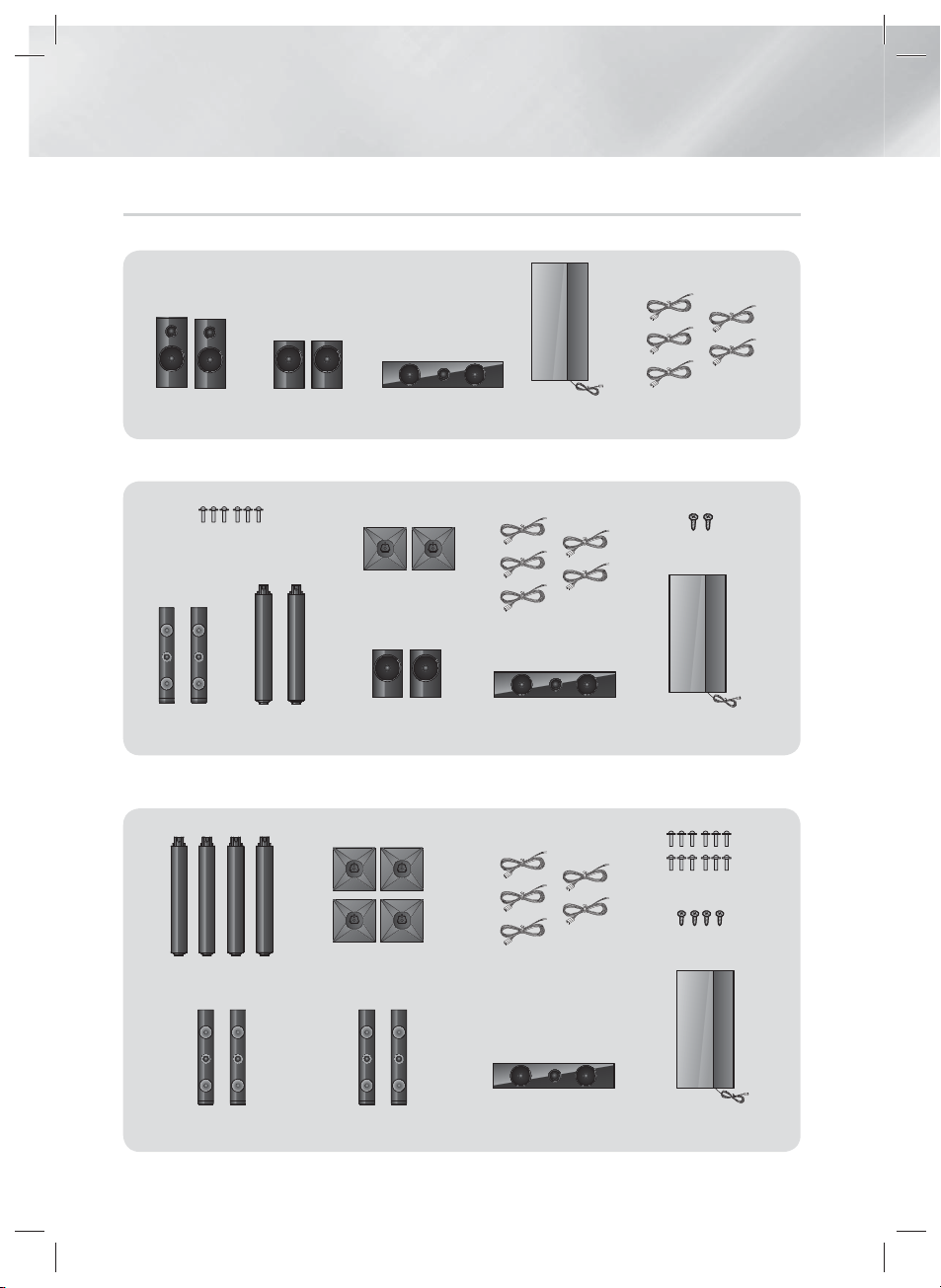
Branchements
Accessoires des enceintes
HT-E5500
(G) (D)
(G) (D)
HT-E5530
VIS (5X20): 6EA
(G) (D)
AVANT PIED
HT-E5550
(G) (G)(D) (D)
AMBIOPHONIQUES
PIED
CENTREAVANT
SOCLE
(G) (D)
AMBIOPHONIQUES
SOCLE
CAISSON DE
GRAVES
CÂBLE POUR
ENCEINTE
CENTRE
CÂBLE POUR
ENCEINTE
CÂBLE POUR
ENCEINTE
VIS (5X15): 2EA
CAISSON DE
GRAVES
VIS (5
X20): 12EA
VIS (5X15): 4EA
AVANT
|
16 Français
HT-E5500_XU_FRA_0223.indd 16HT-E5500_XU_FRA_0223.indd 16 2012-02-23 오후 6:17:032012-02-23 오후 6:17:03
AMBIOPHONIQUES
CENTRE CAISSON DE
GRAVES
Page 17
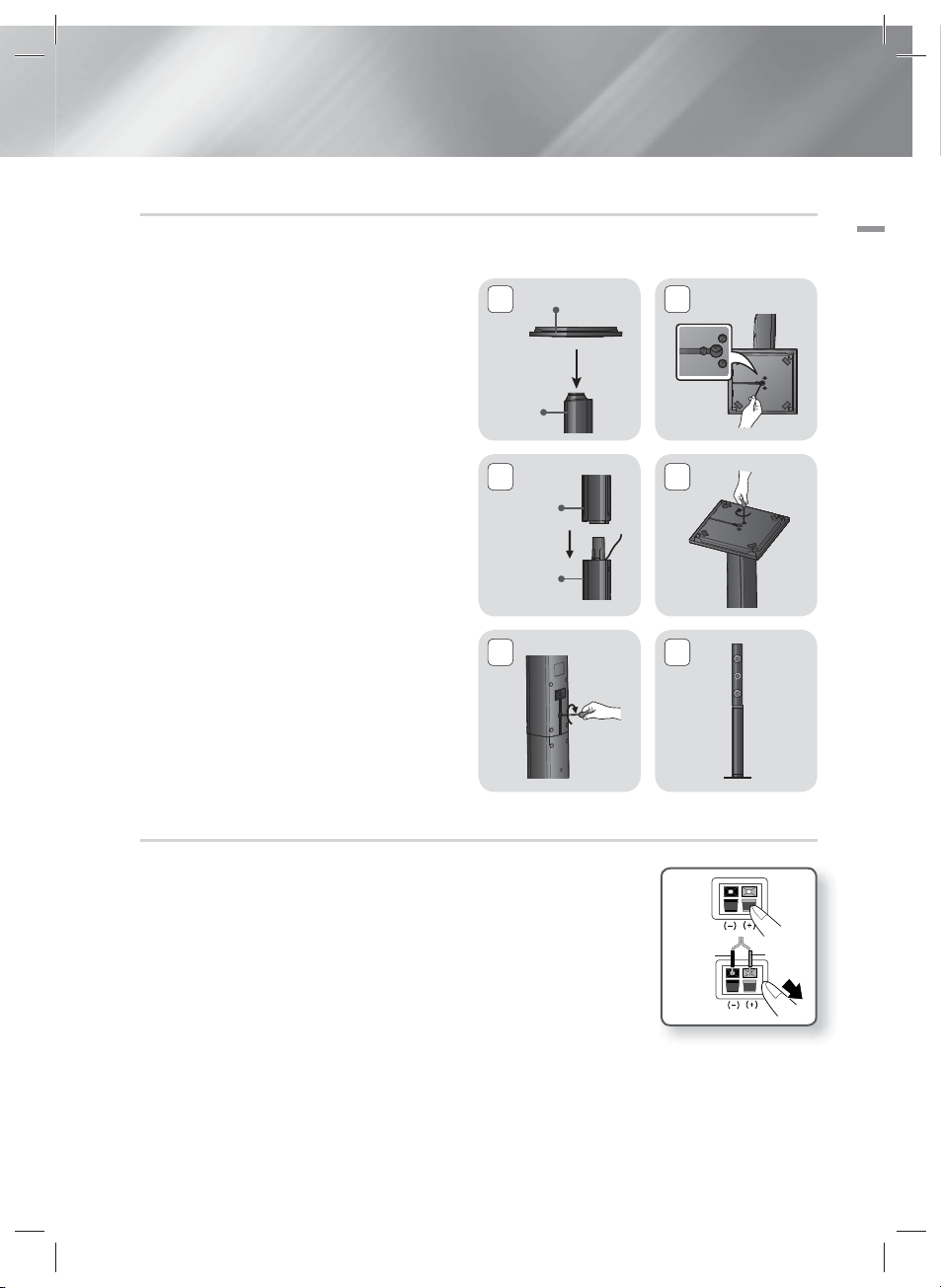
Installation des enceintes sur le pied type Tallboy
* Modèle HT-E5530 uniquement – Enceintes avant
* Modèle HT-E5550 uniquement – Enceintes avant/ambiophoniques
1. Retournez le socle et emboîtez-le sur le pied.
2. Utilisez un tournevis pour insérer les vis (5x20)
dans les 3 orifices marqués.
Socle
1
03 Branchements
2
3. Redressez le câble pour enceinte fourni et
insérez-le dans l’orifice au centre du socle.
4. Branchez l'enceinte supérieure au pied ainsi
monté.
5. À l’aide d’un tournevis, serrez une vis (5x15)
dans le sens des aiguilles d'une montre dans
le trou situé à l’arrière de l’enceinte.
Puis, connectez le câble de l'enceinte.
6. Telle est l’apparence une fois l’enceinte
installée.
Respectez cette procédure pour installer
l’autre enceinte.
Pied
3
Enceinte
Pied
5
Connexion des enceintes
1. Chaque ensemble de câble d'enceinte doit être relié à l'enceinte
correspondante. Pour cela, la prise avec le codage couleur sur chaque
ensemble doit correspondre à l'autocollant coloré situé sur la face
inférieure de chaque enceinte.
2. Pour fixer le câble d'enceinte à chaque enceinte :
a. Appuyez sur la languette rouge située à l’arrière de l’enceinte, insérez le
câble rouge, puis relâchez la languette.
b. Appuyez sur la languette noire située à l’arrière de l’enceinte, insérez le
câble noir, puis relâchez la languette.
3. Branchez les fiches des câbles d'enceinte à l’arrière de l'appareil en
respectant les couleurs entre les fiches et les prises femelles des enceintes.
4
6
Noir
Rouge
Français 17
HT-E5500_XU_FRA_0223.indd 17HT-E5500_XU_FRA_0223.indd 17 2012-02-23 오후 6:17:512012-02-23 오후 6:17:51
|
Page 18
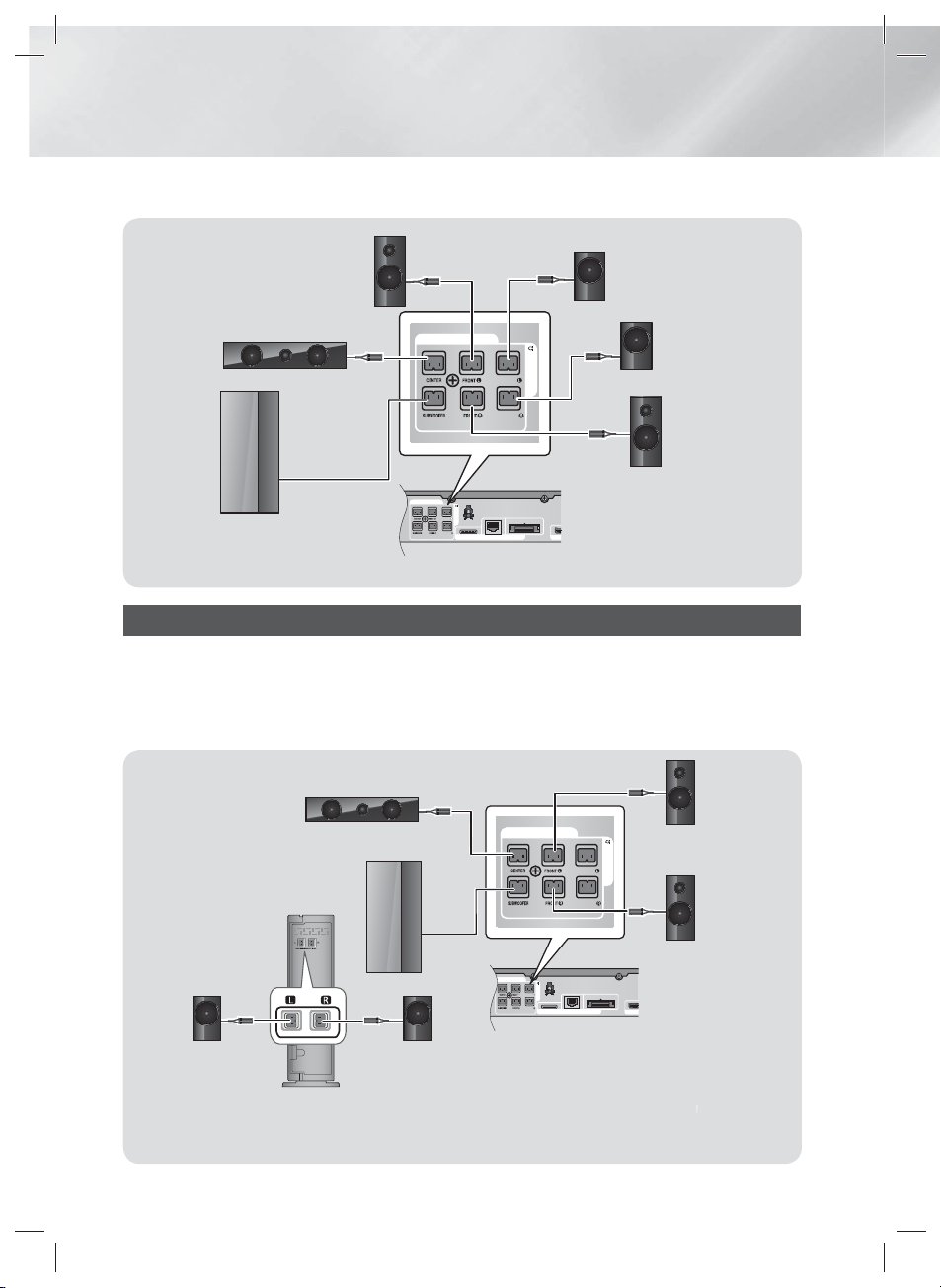
Branchements
LANiPod
WIRELESS
IMPEDANCE : 3
SPEAKERS OUT
SURROUND
SURROUND
HDM
IMPEDANCE : 3
SPEAKERS OUT
SURROUND
SURROUND
LANiPod
WIRELESS
IMPEDANCE : 3
SPEAKERS OUT
SURROUND
SURROUND
HDMI OUT
IMPEDANCE : 3
SPEAKERS OUT
SURROUND
SURROUND
Pour le modèle HT-E5500
Enceinte avant (G)
Enceinte
ambiophonique (G)
Enceinte centrale
Enceinte
ambiophonique (D)
Enceinte avant (D)
Caisson de graves
Reportez-vous à la page 16 pour les enceintes des modèles HT-E5530/HT-E5550.
Connexion du module de réception sans fil proposé en option
Pour effectuer une connexion sans fil des enceintes ambiophoniques, vous devez faire l’acquisition d’un
module de réception sans fil et d’une carte TX auprès de votre distributeur Samsung.
• Ce produit doit être connecté au module SWA-5000 uniquement.
Pour le modèle HT-E5500
Enceinte centrale
Caisson de graves
Enceinte
ambiophonique (G)
Module de réception sans fil
Reportez-vous à la page 16 pour les enceintes des modèles HT-E5530/HT-E5550.
|
18 Français
HT-E5500_XU_FRA_0223.indd 18HT-E5500_XU_FRA_0223.indd 18 2012-02-23 오후 2:36:282012-02-23 오후 2:36:28
Enceinte
ambiophonique (D)
Enceinte
avant (G)
Enceinte
avant (D)
Page 19
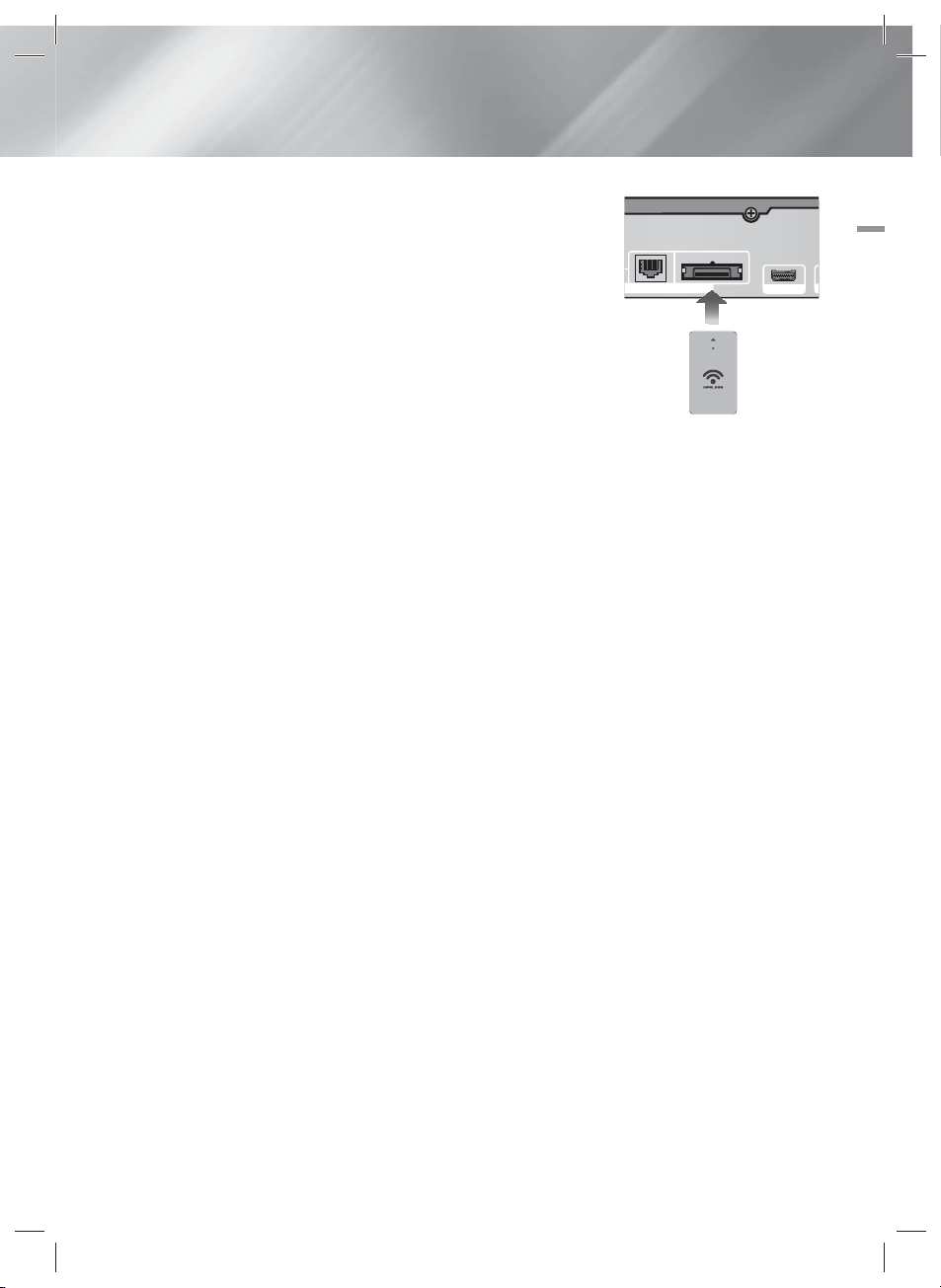
1. Suivez les étapes 1 à 3 comme indiqué à la page précédente.
2. Après avoir vérifié que l’appareil est hors tension, insérez la carte
TX dans le port de connexion de la carte TX (WIRELESS), à l’arrière
de l’appareil.
• Tenez la carte TX de telle manière que l’inscription « SANS FIL »
LAN
WIRELESS
HDMI OUT
soit dirigée vers le haut et insérez-la dans le port.
• La carte TX permet les communications entre l’appareil et le
module de réception sans fil.
3. Connectez les enceintes ambiophoniques gauche et droite
Carte TX
au module de réception sans fil. À nouveau, respectez la
correspondance entre la couleur des fiches et celle des prises du
module de réception sans fil.
4. Branchez le cordon d’alimentation du module de réception sans fil à la prise murale.
5. Mettez l’appareil sous tension. L’appareil et le module de réception sans fil communiquent à présent
entre eux et le son est émis par les enceintes ambiophoniques.
|
ATTENTION
|
Si vous souhaitez installer l'appareil au mur, fixez les vis ou les clous fermement au mur et utilisez pour l'installation les orifices situés à
l'arrière de l'enceinte.
Cependant, lorsque vous installez l'appareil au mur, les accessoires (clous ou vis) et l'installation ne sont pas fournis par notre entreprise.
Ne laissez pas jouer des enfants avec ou à proximité des enceintes. Ils peuvent se blesser en cas de chute d'une enceinte.
Lors du raccordement des câbles d'enceinte aux enceintes, assurez-vous que la polarité (+/ –) est correcte.
Conservez l'enceinte de caisson de graves hors de portée des enfants afin d'éviter qu'ils ne mettent leurs mains ou des objets étrangers
dans le conduit (orifice) de l'enceinte du caisson de graves.
N'accrochez pas le caisson de graves au mur à l'aide du conduit (orifice).
N’insérez pas d’autre carte que la carte TX adaptée au produit.
Si vous insérez une carte TX différente, vous risquez d’endommager l’appareil et d'être dans l'incapacité de retirer la carte.
N'insérez pas la carte TX haut dirigé vers le bas ou à l'envers.
Insérez la carte TX lorsque l’appareil est hors tension. L’insertion de la carte alors que le module est allumé peut entraîner des problèmes.
L’antenne de réception sans fil est intégrée au module de réception sans fil. Maintenez l’appareil à l’abri de l’eau et de l’humidité.
Pour un résultat d’écoute optimal, assurez-vous que la zone autour du module de réception sans fil est bien dégagée.
Si aucun son n’est émis par les enceintes ambiophoniques sans fil, basculez en mode Dolby Pro Logic II.
En mode 2-CH, aucun son n’est émis par les enceintes ambiophoniques sans fil.
|
REMARQUE
Si vous placez une enceinte à proximité de votre téléviseur, la couleur des images peut être déformée en raison du champ magnétique.
|
Placez le module de réception sans fil en arrière de la position d’écoute. Si le module de réception sans fil est situé trop près de l’appareil,
le son émis par les enceintes peut être interrompu en raison d’interférences.
Si vous utilisez un appareil tel qu’un four à micro-ondes, une carte LAN sans fil ou tout autre périphérique utilisant la fréquence 2,4/5,8
GHz à proximité de l'appareil, vous pourrez provoquer une coupure de son en raison des interférences.
La distance maximale de transmission entre l’appareil et le module de réception sans fil est d’environ 10 m, mais elle peut varier en
fonction de l’environnement de fonctionnement. Si l’appareil et le module de réception sans fil sont séparés par un mur en béton armé ou
en métal, le système est susceptible de ne pas fonctionner du tout, car l'onde radio ne traverse pas le métal.
Si l'appareil n’établit pas de connexion sans fil, vous devez exécuter un réglage ID entre l'appareil et le module de réception sans fil.
Éteignez l’appareil, puis appuyez sur les touches « 0 »« 1 »« 3 »« 5 » de la télécommande. Allumez le module de réception sans fil.
Puis, appuyez sur le bouton « ID SET » situé à l'arrière du module de réception sans fil et maintenez-le enfoncé pendant 5 secondes. Enfin,
mettez l’appareil sous tension.
03 Branchements
Français 19
HT-E5500_XU_FRA_0223.indd 19HT-E5500_XU_FRA_0223.indd 19 2012-02-23 오후 2:36:292012-02-23 오후 2:36:29
|
Page 20
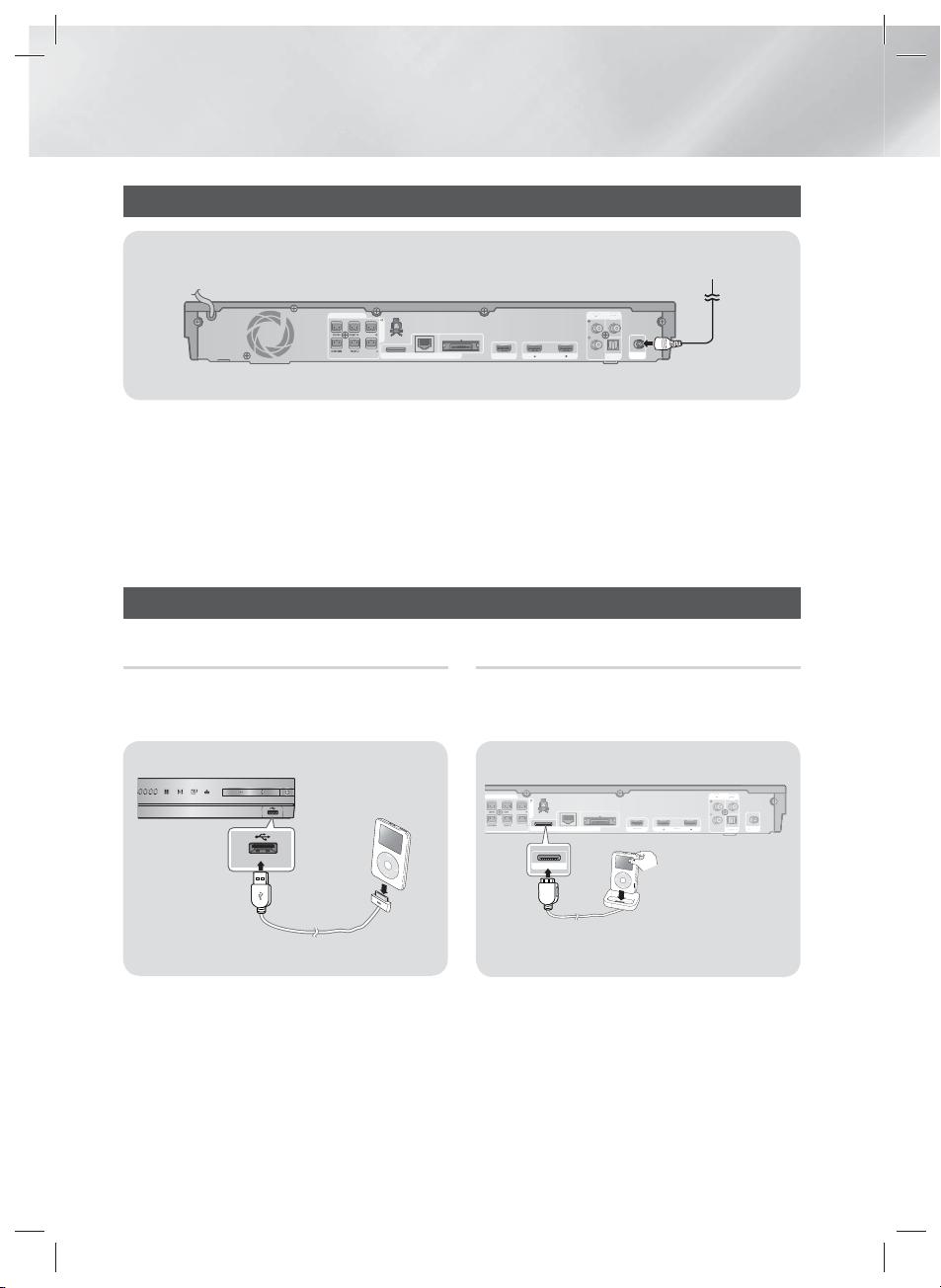
Branchements
LANiPod
WIRELESS
IMPEDANCE : 3
SPEAKERS OUT
SURROUND
SURROUND
OPTICAL
VIDEO
OUT
AUX
IN
DIGITAL
AUDIO IN
HDMI IN
1
2
HDMI OUT
iPod
WIRELESS
SPEAKERS OUT
SURROUND
SURROUND
OPTICAL
VIDEO
OUT
OU
AUX
IN
DIGITAL
AUDIO IN
N
HDMI OUT
FM ANT
LAN
W
SS
3
T
D
D
V
OUT
OU
X
D
AUDIO IN
N
HDMI IN
H
T
Connexion de l’antenne FM
Antenne FM (fournie)
1 . Branchez l’antenne FM fournie dans la prise FM ANTENNA.
2 . Déplacez progressivement le fil de l’antenne jusqu’à trouver une position dans laquelle la réception
est de qualité, fixez-le ensuite solidement à un mur ou une autre surface solide.
REMARQUE
|
|
Cet appareil ne reçoit pas les émissions AM.
Connexion à l’iPod/iPhone
Utilisation d'un câble USB
Branchez un iPod/iPhone à l'aide d'un câble USB
sur le port USB avant.
5V 500mA
5V 500mA
|
REMARQUE
Veillez à relier le connecteur de dock de sorte que l’étiquette « » soit orientée vers le haut.
|
Utilisation d’un dock
Le câble composite doit être branché pour pouvoir
lire une vidéo.
SPEAKERS OUT
SPEAKERS OU
SURROUND
SURROUN
MPEDANCE :
IMPEDANCE : 3
SURROUND
SURROUN
LANiPod
WIRELESS
IRELE
iPod
VIDEO
AUX
IDEO
AU
I
OUT
IN
OPTICAL
OPTICAL
DIGITAL
1
HDMI OUT
DMI OU
IGITAL
FM ANT
2
FM AN
2
HDMI IN
AUDIO IN
|
20 Français
HT-E5500_XU_FRA_0223.indd 20HT-E5500_XU_FRA_0223.indd 20 2012-02-23 오후 2:36:302012-02-23 오후 2:36:30
Page 21
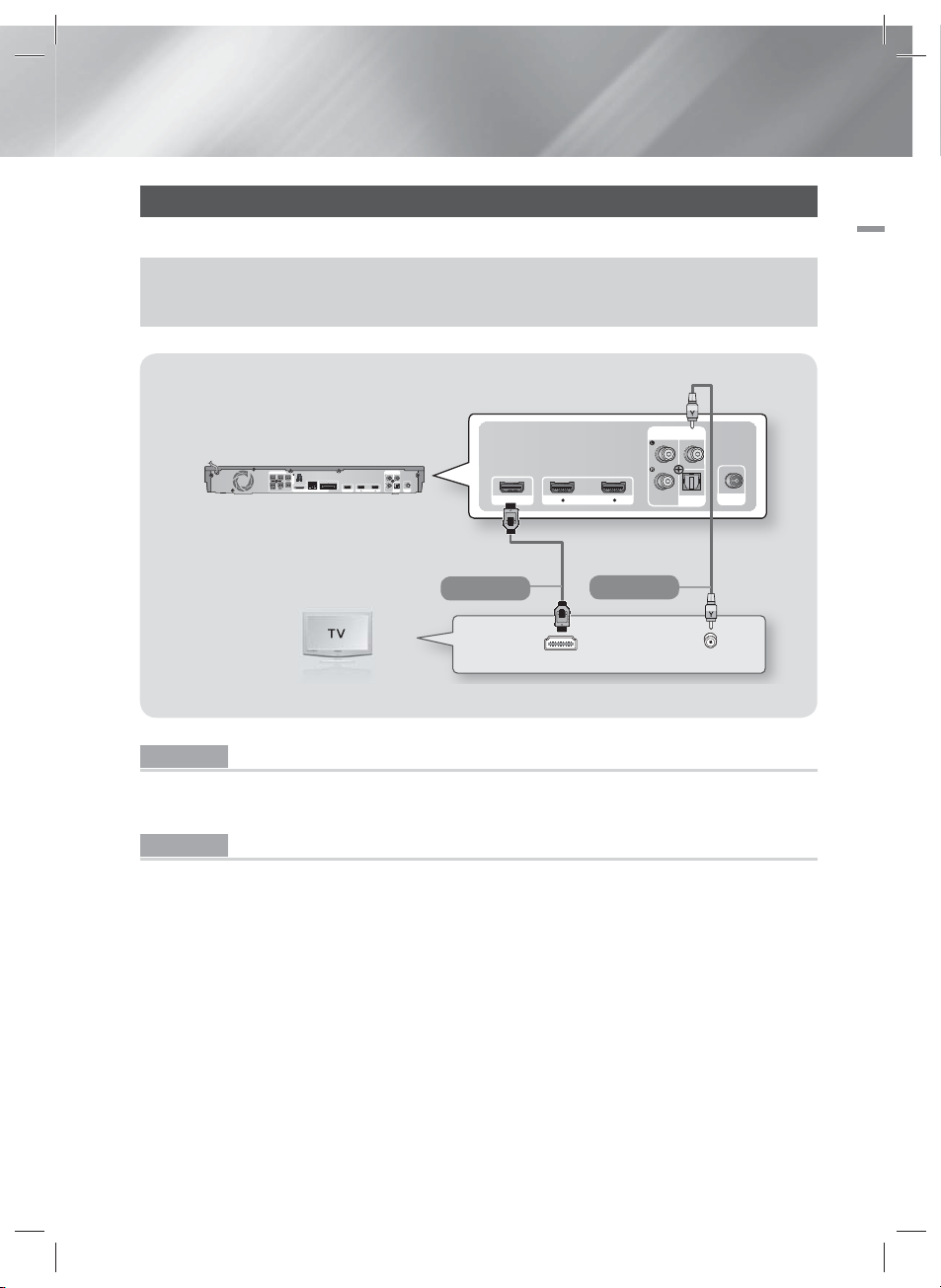
Connexion de l'appareil à un téléviseur
HDMI IN
VIDEO IN
OPTICAL
VIDEO
OUT
AUX
IN
DIGITAL
AUDIO IN
FM ANT
HDMI IN
1
2
HDMI OUT
LANiPod
WIRELESS
IMPEDANCE : 3
SPEAKERS OUT
SURROUND
SURROUND
OPTICAL
VIDEO
OUT
AUX
IN
DIGITAL
AUDIO IN
FM ANT
HDMI IN
1
2
HDMI OUT
Sélectionnez la méthode 1 ou la méthode 2.
• Si vous avez réglé la télécommande de l'appareil pour commander votre téléviseur, appuyez sur la touche TV SOURCE
de la télécommande puis sélectionnez la source externe correcte parmi la liste des sources du téléviseur (HDMI, Entrée
vidéo, etc.) pour visualiser une vidéo à partir du Home cinéma.
(Câble non fourni.)
Méthode 1
Méthode 1 Connexion à un téléviseur via un câble HDMI - Qualité optimale (Recommandé)
À l'aide d'un câble HDMI (non fourni), connectez la prise HDMI OUT située à l'arrière de l'appareil à la
prise HDMI IN de votre téléviseur.
Méthode 2
03 Branchements
Méthode 2 Connexion à un téléviseur via un câble vidéo - Bonne qualité
À l'aide du câble vidéo fourni, connectez la prise VIDEO OUT située à l'arrière de l'appareil à la prise
VIDEO IN de votre téléviseur.
|
REMARQUE
|
La prise de sortie VIDÉO émet toujours en résolution 576i/480i quelle que soit la valeur réglée dans le menu de
Configuration.
Ne connectez pas l’appareil via un magnétoscope. Les signaux vidéo alimentés via les magnétoscopes peuvent être soumis
à des systèmes de protection du droit d'auteur, et l'image pourra de ce fait paraître déformée sur le téléviseur.
HT-E5500_XU_FRA_0223.indd 21HT-E5500_XU_FRA_0223.indd 21 2012-02-23 오후 2:36:322012-02-23 오후 2:36:32
Français 21
|
Page 22

Branchements
OPTICAL
VIDEO
OUT
AUX
IN
DIGITAL
AUDIO IN
FM ANT
HDMI IN
1
2
AUDIO OUT
HDMI OUT
OPTICAL OUT
LANiPod
WIRELESS
IMPEDANCE : 3
SPEAKERS OUT
SURROUND
SURROUND
OPTICAL
VIDEO
OUT
AUX
IN
DIGITAL
AUDIO IN
FM ANT
HDMI IN
1
2
HDMI OUT
Connexion de périphériques externes
Pour sélectionner le mode correct pour un périphérique externe, appuyez sur la touche FUNCTION. Chaque
appui sur cette touche change le mode selon cet ordre :
BD/DVD D. IN AUX R. IPOD HDMI1 HDMI2 FM BT
Rouge
R
Blanc
W
(Câble non fourni.)
Méthode 1
Périphériques externes
Méthode 2
(Câble non fourni.)
Méthode 3
(Câble non fourni.)
Méthode 1 ENTRÉE HDMI : Connexion d'un composant externe à l'aide d'un câble HDMI
À l'aide d'un câble HDMI (non fourni), connectez la prise HDMI IN située à l'arrière de l'appareil à la prise
HDMI OUT de votre périphérique numérique. Sélectionnez le mode HDMI1 ou HDMI2.
Méthode 2 OPTIQUE : Connexion d’un composant audio numérique externe
Pour connecter la sortie audio numérique des composants à signaux numériques tels que les récepteurs
câble/satellite (décodeur).
En utilisant un câble optique numérique (non fourni), connectez la prise d'Entrée Audio numérique
optique située sur l'appareil à la prise de Sortie optique numérique située sur le périphérique numérique
externe.
Sélectionnez le mode D. IN.
Méthode 3 ENTRÉE AUX : Connexion d’un composant analogique externe
En utilisant un câble audio RCA (non fourni), connectez la prise d'Entrée AUDIO située sur l'appareil à la
prise de Sortie AUDIO située sur le composant analogique externe. Sélectionnez le mode AUX.
• Assurez-vous de faire correspondre les couleurs des fiches des câbles avec celles des prises d'entrée et de sortie.
|
REMARQUE
|
Pour visionner un film depuis votre récepteur câble/satellite, vous devez connecter sa prise de sortie vidéo directement à
votre téléviseur.
Ce système prend en charge les fréquences d’échantillonnage numériques de 32 kHz minimum provenant de composants
numériques externes.
Ce système prend en charge uniquement les données audionumériques DTS et Dolby. Les données audio MPEG, un format
type train de bits n'est pas pris en charge.
|
22 Français
HT-E5500_XU_FRA_0223.indd 22HT-E5500_XU_FRA_0223.indd 22 2012-02-23 오후 2:36:332012-02-23 오후 2:36:33
Page 23
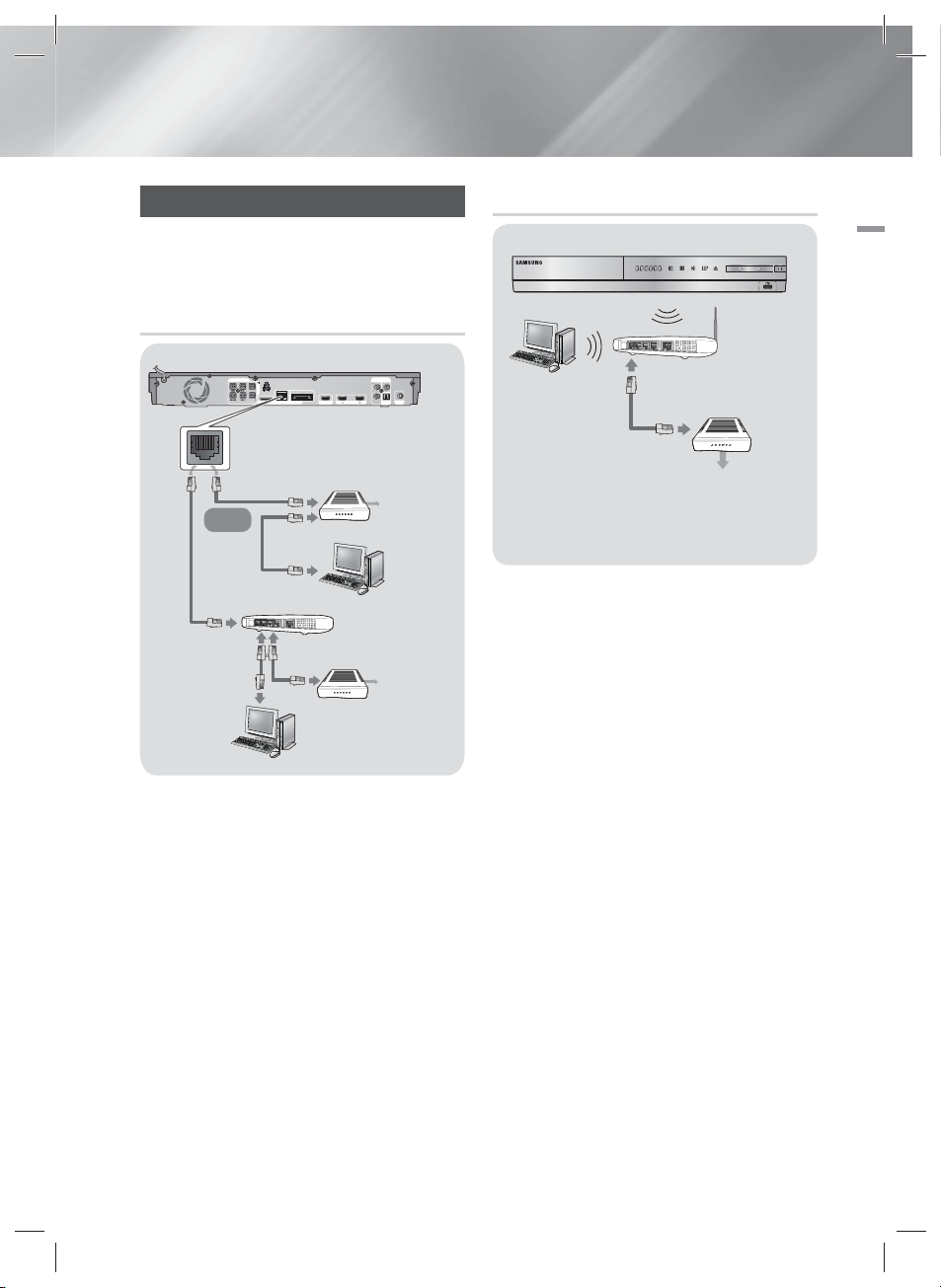
Connexion à un routeur réseau
LANiPod
WIRELESS
IMPEDANCE : 3
SPEAKERS OUT
SURROUND
SURROUND
OPTICAL
VIDEO
OUT
AUX
IN
DIGITAL
AUDIO IN
FM ANT
HDMI IN
1
2
HDMI OUT
5V 500mA
Vous pouvez connecter votre appareil à votre
routeur réseau en utilisant l'une des méthodes
illustrées ci-dessous.
Réseau câblé
Modem large bande
(avec routeur intégré)
Service large
Ou
bande
Réseau sans fil
03 Branchements
Dispositif de partage
IP sans fil
Service large
bande
Routeur
Modem large
bande
|
REMARQUE
|
Il est possible que l'accès Internet au serveur de mise à
jour des logiciels Samsung ne soit pas autorisé, selon le
routeur que vous utilisez ou le contrat établi avec votre
fournisseur d'accès. Pour de plus amples informations,
contactez votre fournisseur d'accès Internet.
Les utilisateurs DSL doivent passer par un routeur pour
la connexion au réseau.
Pour utiliser la fonction AllShare Play, vous devez
connecter l’ordinateur au réseau, tel qu’indiqué sur la
figure de gauche.
La connexion peut être câblée ou sans fil.
Service large
bande
REMARQUE
|
|
Si le dispositif de partage IP sans fil prend en charge le
protocole DHCP, votre appareil pourra utiliser une adresse
DHCP ou une adresse IP fixe pour la connexion au réseau
sans fil.
Réglez le routeur IP sans fil en mode Infrastructure. Le
mode Ad-hoc n'est pas pris en charge.
L'appareil ne prend en charge que les protocoles de clé
de sécurité sans fil suivants :
- WEP (OPEN/SHARED), WPA-PSK (TKIP/AES), WPA2-PSK
(TKIP/AES)
Sélectionnez un canal qui est actuellement non utilisé sur
le routeur IP sans fil. Si le canal défini pour le routeur IP
sans fil est en cours d’utilisation par un autre périphérique
à proximité, il pourra en résulter des interférences et un
échec de communication.
Lorsque le mode Pure High-throughput (Greenfield)
802.11n est sélectionné et le type de cryptage défini sur
WEP, TKIP ou TKIP-AES (WPS2Mixed) pour votre routeur
ou votre point d’accès, cet appareil ne gère pas les
connexions compatibles avec les nouvelles spécifications
de certification Wi-Fi.
Par nature, le réseau LAN peut provoquer des
interférences, selon les conditions de fonctionnement
(performance du point d'accès, distance, obstacles,
interférences avec d'autres appareils radio, etc.).
Français 23
HT-E5500_XU_FRA_0223.indd 23HT-E5500_XU_FRA_0223.indd 23 2012-02-23 오후 2:36:352012-02-23 오후 2:36:35
|
Page 24
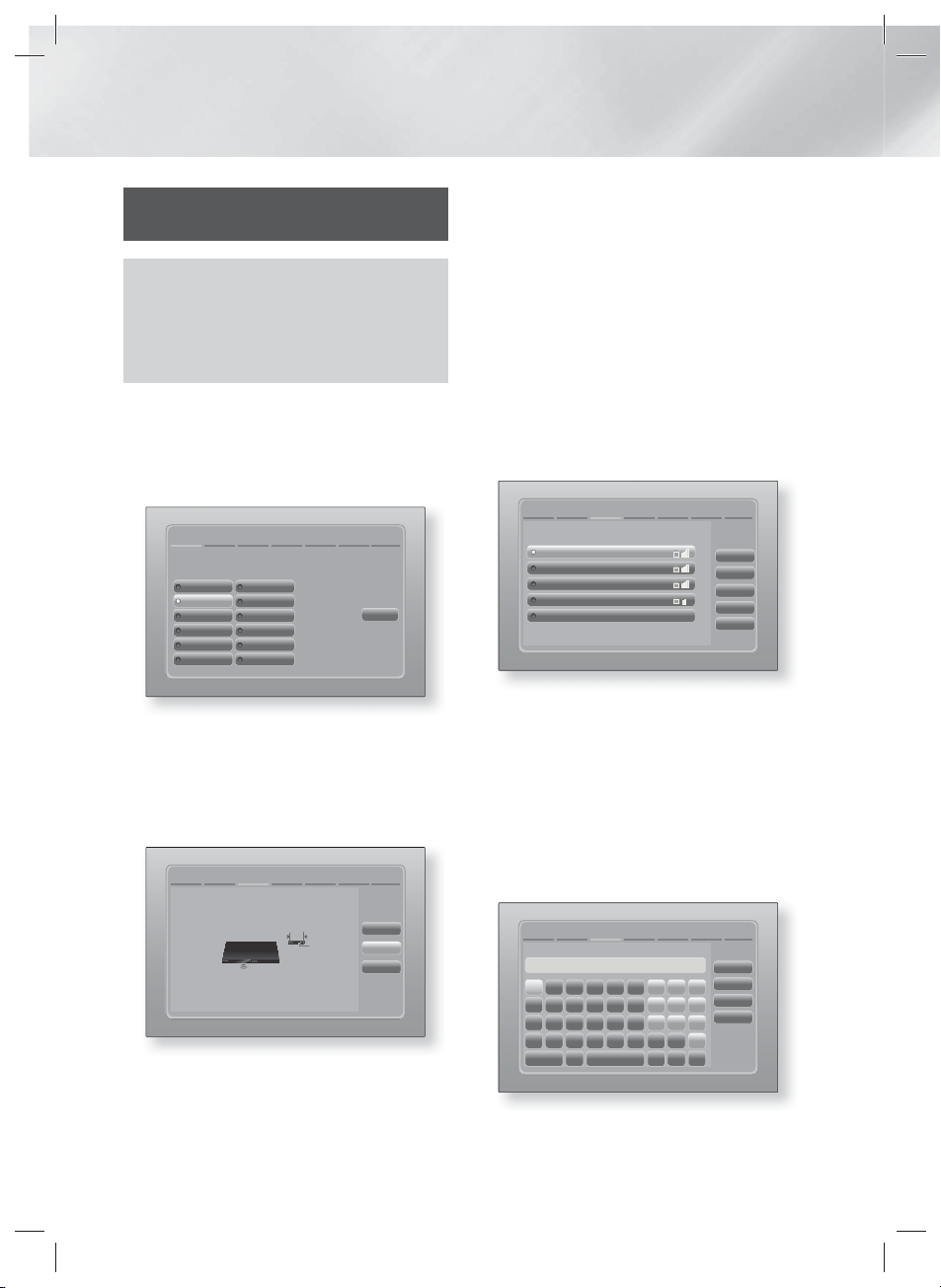
Paramètres
Procédure de réglage des
paramètres initiaux
•
Le menu Accueil n'apparaîtra pas si vous ne configurez
pas les paramètres initiaux.
•
L'affichage à l'écran (OSD) peut changer sur cet appareil
après la mise à niveau de la version du logiciel.
•
Les étapes d'accès peuvent varier selon le menu
sélectionné.
1 . Mettez votre téléviseur sous tension après
avoir connecté l'appareil, puis mettez ce
dernier à son tour sous tension. Lorsque vous
mettez l'appareil sous tension pour la première
fois, il affiche automatiquement l'écran Langue
des paramètres initiaux.
Initial Settings > On-Screen Language
Select a language for the on-screen
displays.
▲
Dansk Nederlands
English Eesti keel
Suomi Français
Deutsch Ελληνικά
Hausa Magyar
Asusu Igbo Italiano
▼
2 . Utilisez les touches ▲▼◄► de la
télécommande pour sélectionner la langue
souhaitée, puis appuyez deux fois sur la
touche E. L’écran Démarrer s’affiche.
3 . Appuyez sur la touche E pour démarrer
la configuration. L'écran Paramètres réseau
apparaît.
>
Paramètres réseau (1/5)
Configuration
L'étape suivante consiste à configurer un réseau sans fil
avec un adaptateur LAN interne.
Pour vous connecter à votre réseau câblé, branchez un
câble réseau.
4 . Appuyez sur le bouton E pour configurer
la connexion du réseau sans fil de l’appareil
ou sélectionnez Ignorer, puis appuyez sur
le bouton E pour sauter l’étape de la
configuration du réseau. Si vous sélectionnez
Ignorer, passez à l'Étape 12.
|
24 Français
Select English as the
on-screen menu
language.
Next
Précédent
Suivant
Ignorer
|
REMARQUE
|
L'appareil lance la procédure de connexion au réseau
sans fil par défaut. Si vous souhaitez configurer une
connexion câblée, sélectionnez Ignorer, puis passez à
« Configuration de votre connexion réseau » en page
32 après avoir terminé la procédure de réglage des
paramètres initiaux.
Si vous sautez ici la configuration du réseau sans fil,
passez à « Réseau sans fil » en page 33 pour configurer
ultérieurement la connexion au réseau sans fil de
l'appareil
5 . L'appareil recherche puis affiche toutes
les connexions réseau par routeur sans fil
disponibles.
Configuration > Paramètres réseau (2/5)
Sélectionnez routeur sans fil dans la liste.
KIMING_VTOWER
TIAS
si-ap
surlwang5
Ajouter réseau
1 / 4
Rafraîchir
WPS(PBC)
Précédent
Suivant
Ignorer
6 . Sélectionnez un routeur à l’aide des boutons
▲▼, puis appuyez sur le bouton E. Le
bouton Suivant est mis en surbrillance.
7 . Appuyez sur le bouton E pour poursuivre.
L'écran Code de sécurité apparaît.
REMARQUE
|
|
Si vous possédez un routeur compatible WPS(PBC),
sélectionnez WPS(PBC) à la place, appuyez sur le bouton
, puis suivez les directives apparaissant à l'écran.
E
Lorsque vous avez terminé, passez à l'étape 10.
Configuration > Paramètres réseau (4/5)
Entrez clé de sécurité.
-
a
b
g
h
m
n
s
t
A/a Espace
e
c
d
k
i
j
q
o
p
w
u
v
0 entré.
PIN WPS
1
f
4
l
7
r
y
x
Précédent
2
3
Suivant
5
6
Ignorer
8
9
z
0
8 . Saisissez le code de sécurité de votre réseau.
Puis, sélectionnez Suivant à l’aide des
boutons ▲▼◄►, et appuyez sur le bouton
.
E
HT-E5500_XU_FRA_0223.indd 24HT-E5500_XU_FRA_0223.indd 24 2012-02-23 오후 2:36:372012-02-23 오후 2:36:37
Page 25
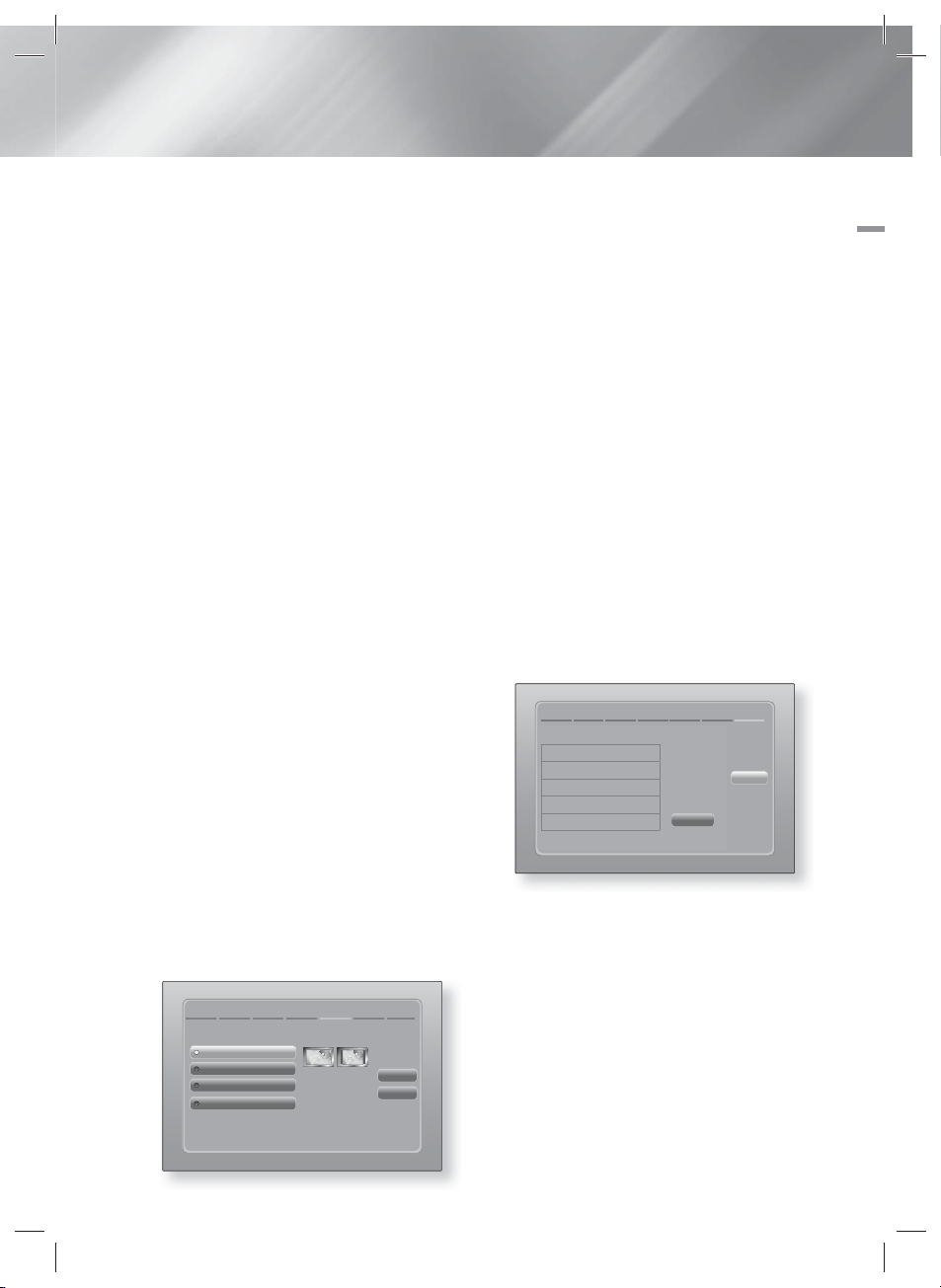
|
REMARQUE
|
Saisissez les nombres en appuyant sur les touches
numériques de votre télécommande.
Saisissez les lettres en sélectionnant une lettre à l'aide
des boutons ▲▼◄►, puis appuyez sur le bouton E.
Pour afficher les lettres en majuscule (ou réaffichez des
lettres en minuscule si des majuscules sont affichées,
sélectionnez A/a, puis appuyez sur le bouton E.
Pour afficher des symboles et la ponctuation, sélectionnez
, puis appuyez sur le bouton E. Pour réafficher des
lettres, sélectionnez , puis appuyez sur le bouton E.
9 . Si la connexion est réussie, l'écran Connexion
terminée apparaît. Sélectionnez Suivant et
appuyez sur le bouton E. L'écran Mise à
jour logicielle apparaît.
REMARQUE
|
|
Si la connexion a échoué, sélectionnez Suivant et
appuyez sur le bouton E. Après avoir terminé la
procédure de réglage des paramètres initiaux, passez à «
Réseau sans fil » en page 33 pour configurer la connexion
au réseau sans fil de l'appareil.
10 . Pour mettre à niveau le logiciel, sélectionnez
MàJ maintenant
et appuyez sur le
bouton E. Pour sauter la mise à niveau,
sélectionner
Mettre à jour ultér.
, appuyez sur
le bouton E, puis passez à l'Étape 12.
|
REMARQUE
|
Si vous avez sauté la configuration réseau, vous devez
sauter également la mise à niveau du logiciel.
11 . Si une mise à niveau du logiciel est
disponible, l'appareil télécharge et installe
cette mise à niveau. Ceci peut prendre un
certain temps. Si aucune mise à niveau
du logiciel n'est disponible, le message «
Aucune nouvelle mise à jour logicielle
à télécharger. Vous disposez déjà de la
version la plus récente. » apparaît. Appuyez
ensuite sur le bouton E. L'écran Format TV
apparaît.
Configuration > Format TV
Sélectionnez cette option pour définir le type de
télévision connectée.
16:9 Original
16:9 Plein écran
4:3 Letter Box
4:3 Pan-Scan
Sélectionnez cette
option si connexion à
une télévision 16:9.
Les films en source 4:3
sont affichés en 4:3
Pillarbox.
Précédent
Suivant
12 . À l’aide des boutons ▲▼, sélectionnez
le format correspondant à votre écran et
appuyez sur le bouton E. Cliquez sur
Suivant et appuyez sur le bouton E.
Vous avez quatre choix :
16:9 Original - Pour les téléviseurs grand
écran. Permet d'afficher les images en grand
écran dans leur format original 16.9 et les
images 4:3 (l'ancien format standard) en format
Encadrement horizontal du 4:3 avec des barres
noires sur la gauche et la droite.
16:9 Plein écran - Pour les téléviseurs grand
écran. Permet d'afficher les images en grand
écran dans leur format original 16.9 et d'étirer
les images 4:3 pour remplir l'écran 16:9.
4:3 Letter Box -
Pour les plus anciens
téléviseurs analogiques à écran standard.
Permet d'afficher les images 4:3 en plein écran
et les images 16.9 au format boîte aux lettres qui
conserve le rapport 16:9 mais place des barres
noires au-dessus et en-dessous de l'image.
4:3 Pan-Scan -
Pour les plus anciens téléviseurs
analogiques à écran standard. Permet d'afficher
les images 4:3 en plein écran et les images 16.9
au format Pan-Scan qui remplit l'écran, mais
coupe les côtés droit et gauche de l'image et
agrandit le milieu verticalement.
Configuration > Complet
Configuration terminée.
Langue affichée à l'écran
Paramètres réseau
Mise à jour du logiciel -
Format écran
13 .
L'écran Configuration terminée apparaît. Vérifiez
Appuyez sur Smart
Hub pour profiter
de divers contenus
Internet.
Smart Hub
OK
les paramètres pour confirmer qu'ils sont
corrects. Sélectionnez OK et appuyez sur le
bouton E. L'écran Accueil apparaît.
|
REMARQUE
Si vous souhaitez afficher à nouveau l'écran Paramètres
|
initiaux pour procéder à des modifications, sélectionnez
l'option Réinitialisation. (Voir page 31)
Si vous utilisez un câble HDMI pour connecter l'appareil
à un téléviseur Samsung conforme à la fonctionnalité
Anynet+ (HDMI-CEC) et que ; 1.) Vous avez réglé la fonction
Anynet+ (HDMI-CEC) sur Activé à la fois sur le téléviseur et
l'appareil ; 2.) Vous avez réglé le téléviseur sur une langue
prise en charge par l'appareil, ce dernier sélectionne alors
automatiquement cette langue comme langue préférée.
Français 25
04 Paramètres
|
HT-E5500_XU_FRA_0223.indd 25HT-E5500_XU_FRA_0223.indd 25 2012-02-23 오후 2:36:392012-02-23 오후 2:36:39
Page 26
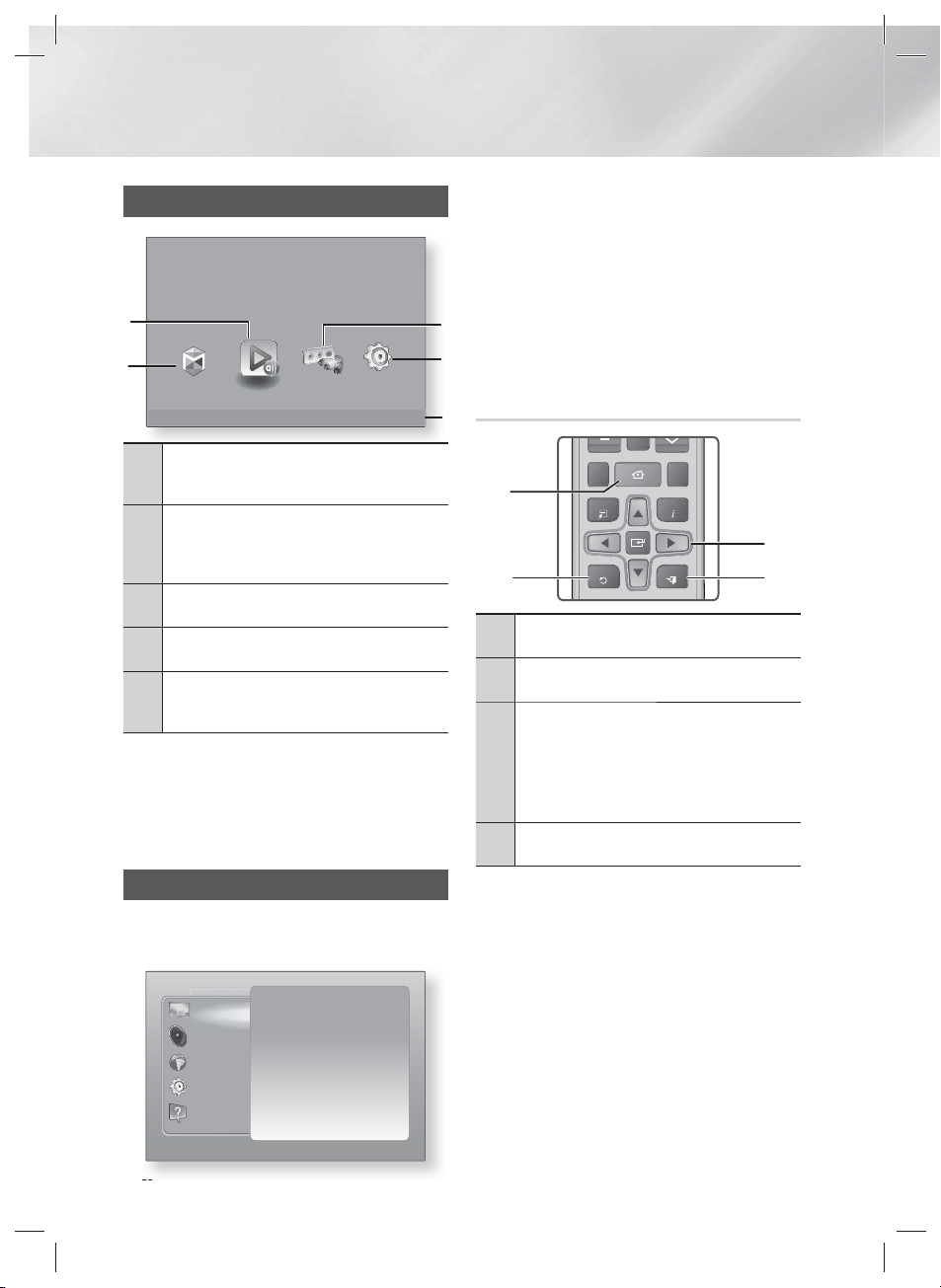
Paramètres
TOOLS
RETURN
EXIT
INFO
TUNER
FU LL SC REEN REPEATHOME
L'écran Accueil
Lisez des vidéos, des photos ou de la musique à partir du disque ou
2
1
Smart Hub Fonction Paramètres
Smart Hub. Lancez Smart Hub. Depuis Smart
Hub, vous pouvez accéder à YouTube, des jeux et
1
d'autres applications.
AllShare Play. Permet de lire des vidéos, des
photos ou des fichiers musicaux contenus sur
2
un disque, une clé USB, un ordinateur ou des
périphériques mobiles.
Fonction. Permet de sélectionner la source
3
d'entrée audio/vidéo.
Paramètres. Permet de régler diverses fonctions
4
selon vos préférences.
Permet d'afficher les touches colorées de votre
télécommande sur lesquelles vous pouvez appuyer
5
pour accéder à des fonctions ou les exécuter.
Sélection d'une option sur l'écran Accueil
1 . Pour sélectionner une option sur l'écran
Accueil, déplacez le curseur à l'aide des
boutons ◄► jusqu'à ce que l'option de votre
choix soit mise en surbrillance, puis appuyez
sur le bouton E.
AllShare Play
des périphériques connectés.
d
Accéder à l'écran Paramètres
1 . Sélectionnez Paramètres sur l'écran Accueil,
puis appuyez sur E. L'écran Paramètres
apparaît.
Paramètres 3D
Format TV 16:9 Original
Taille écran Smart Hub Taille 3
BD Wise Arrêt
Résolution Auto.
Trame vidéo (24Fs) Auto.
Format couleur HDMI Auto.
Couleur intense HDMI Auto.
Mode progressif Auto.
|
26 Français
Affichage
Audio
Réseau
Système
Assistance
WPS(PBC)
2 . Pour accéder aux menus, sous-menus et
options sur l'écran Paramètres, veuillez vous
reporter à l'illustration de la télécommande cidessous.
REMARQUE
|
Si l'appareil reste en mode Arrêt pendant plus de 5 minutes
sans l'utiliser, un écran de veille s'affichera sur le téléviseur.
3
Si l'appareil reste en mode d’écran de veille pendant plus de
20 minutes, l'alimentation sera automatiquement coupée.
4
|
Touches de la télécommande utilisées
pour le menu Paramètres
5
1
3
24
Touche HOME : Appuyez sur cette touche pour
1
passer à l’écran Accueil.
Touche RETURN : Permet de revenir au menu
2
précédent.
Touche E (Entrée) / DIRECTION :
~Appuyez sur ▲▼◄► pour déplacer le
3
4
|
REMARQUE
Le bouton E sur le panneau frontal de l'appareil peut
Informations détaillées sur les fonctions
Chaque fonction Paramètres, élément de menu, et
chaque option sont expliqués en détails à l'écran.
Pour afficher les informations, utilisez les touches
▲▼◄► pour sélectionner la fonction, l'élément de
menu ou l'option. Les informations apparaissent en
général à droite de l'écran. Vous trouverez une
courte description de chaque fonction Paramètres
à la page suivante. Vous pourrez également trouver
des informations complémentaires sur certaines
fonctions dans l'Annexe de ce manuel.
curseur ou sélectionner un élément.
~Appuyez sur la touche E pour activer
l'élément sélectionné actuellement ou
confirmer un réglage.
Touche EXIT : Appuyez sur cette touche pour quitter
le menu actuellement sélectionné.
|
être utilisé dans le même but que la touche E de la
télécommande.
HT-E5500_XU_FRA_0223.indd 26HT-E5500_XU_FRA_0223.indd 26 2012-02-23 오후 2:36:412012-02-23 오후 2:36:41
Page 27
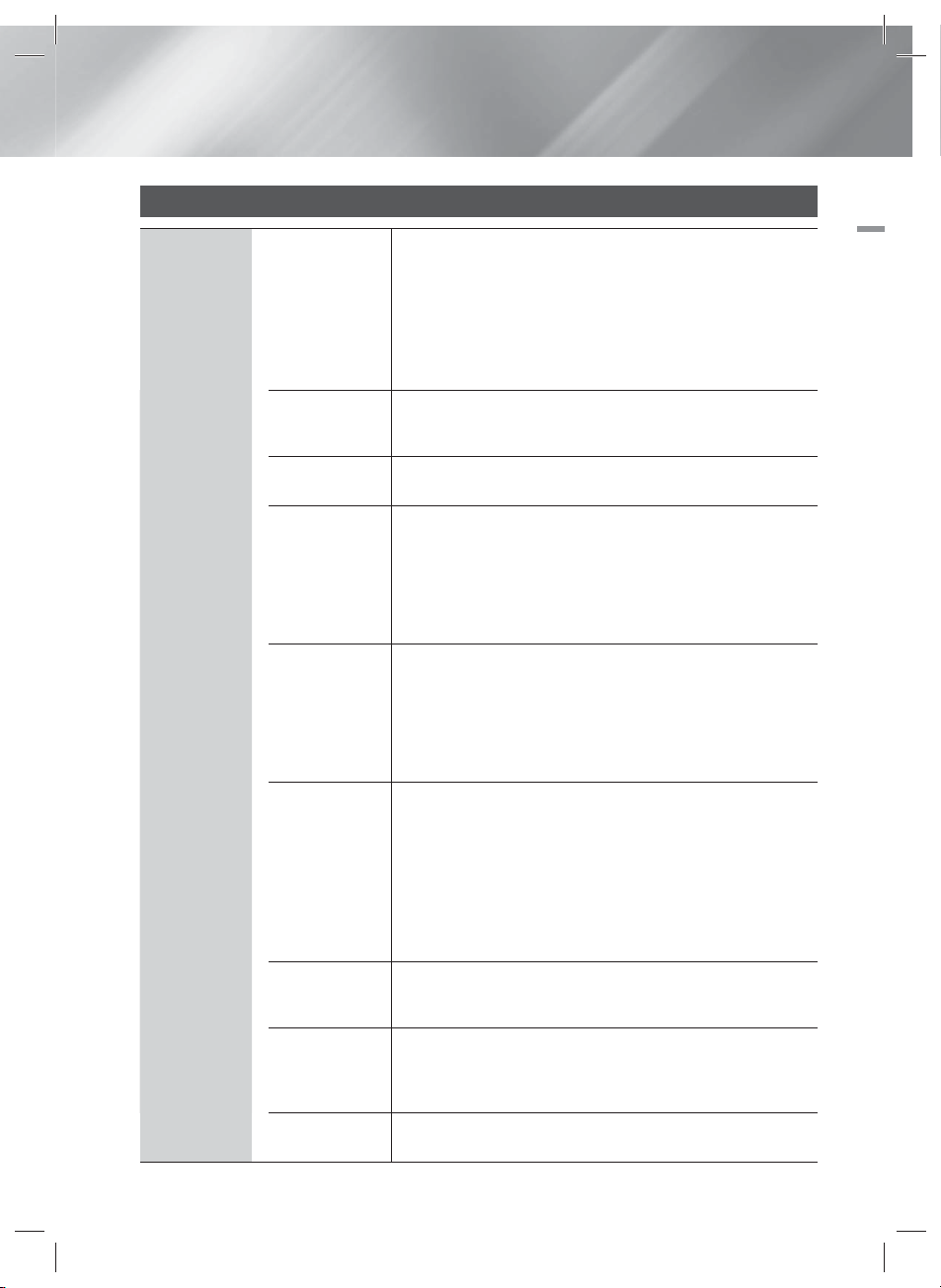
Fonctions du menu Paramètres
Affichage
Paramètres
3D
Format TV
Taille écran
Smart Hub
BD Wise
Résolution
Trame vidéo
(24Fs)
Format
couleur HDMI
Couleur
intense HDMI
Mode
progressif
Permet de configurer les fonctions relatives à la 3D.
Mode lecture Blu-ray 3D:
mode 3D ou non un disque Blu-ray comportant des contenus 3D.
Si vous passez au menu Accueil ou Accueil Smart Hub tout en
étant en mode 3D, l'appareil passera automatiquement en 2D.
Taille écran: Permet d'entrer la taille du téléviseur connecté
à l'appareil. L'appareil règle automatiquement la sortie 3D en
fonction de la taille de l'écran du téléviseur.
Vous permet de régler la sortie de l'appareil sur la taille de l'écran
de votre téléviseur. Pour obtenir une description des options de la
taille de l'écran, reportez-vous à la page 25, Étape 12.
Vous permet de sélectionner la taille optimale pour l'écran Smart
Hub.
BD Wise est la fonctionnalité d’interconnectivité de Samsung la
plus récente. Lorsque vous connectez un appareil Samsung et
un téléviseur Samsung doté de la fonction BD Wise via l'interface
HDMI et que l'appareil et le téléviseur disposent tous deux de
la fonctionnalité BD Wise, le produit émet des images dont la
résolution vidéo et la vitesse de défilement sont identiques à celles
du disque Blu-ray/DVD.
Cette option vous permet de régler la définition du signal vidéo
HDMI respectivement sur les valeurs Auto., 1080p, 1080i, 720p,
576p/480p. Si Composite est connecté, la résolution prend en
charge 576i/480i uniquement. Ces valeurs sont indicatives du
nombre de lignes vidéo par image. Les lettres i et p signifient
respectivement balayage entrelacé (i) et balayage progressif (p).
Plus il y a de lignes, plus la qualité de l'image est supérieure.
Le réglage de la fonction Trame vidéo (24Fs) sur Auto vous
permet de spécifier automatiquement la sortie HDMI de l'appareil
sur 24 images par seconde pour une qualité d'image améliorée si
un téléviseur compatible 24Fs est connecté.
•
Vous ne pouvez bénéficier de la fonction Trame vidéo (24Fs)
que sur un téléviseur prenant en charge cette vitesse de
défilement.
•
Trame vidéo est uniquement disponible lorsque l'appareil est en
modes de résolution de sortie HDMI 1080i ou 1080p.
Vous pouvez régler le format de l'espace chromatique pour la
sortie HDMI afin qu'il corresponde aux capacités de l'appareil
branché (télévision, moniteur, etc.).
Cette option vous permet de régler l'appareil pour émettre des
données vidéo en sortie avec Couleur intense via la prise HDMI
OUT. L'option Couleur intense permet une reproduction plus fidèle
des couleurs, notamment en termes de profondeur.
Cette option permet d'améliorer la qualité de l'image lors de la
lecture d'un DVD.
04 Paramètres
Vous permet de choisir de lire en
Français 27
HT-E5500_XU_FRA_0223.indd 27HT-E5500_XU_FRA_0223.indd 27 2012-02-23 오후 2:36:542012-02-23 오후 2:36:54
|
Page 28
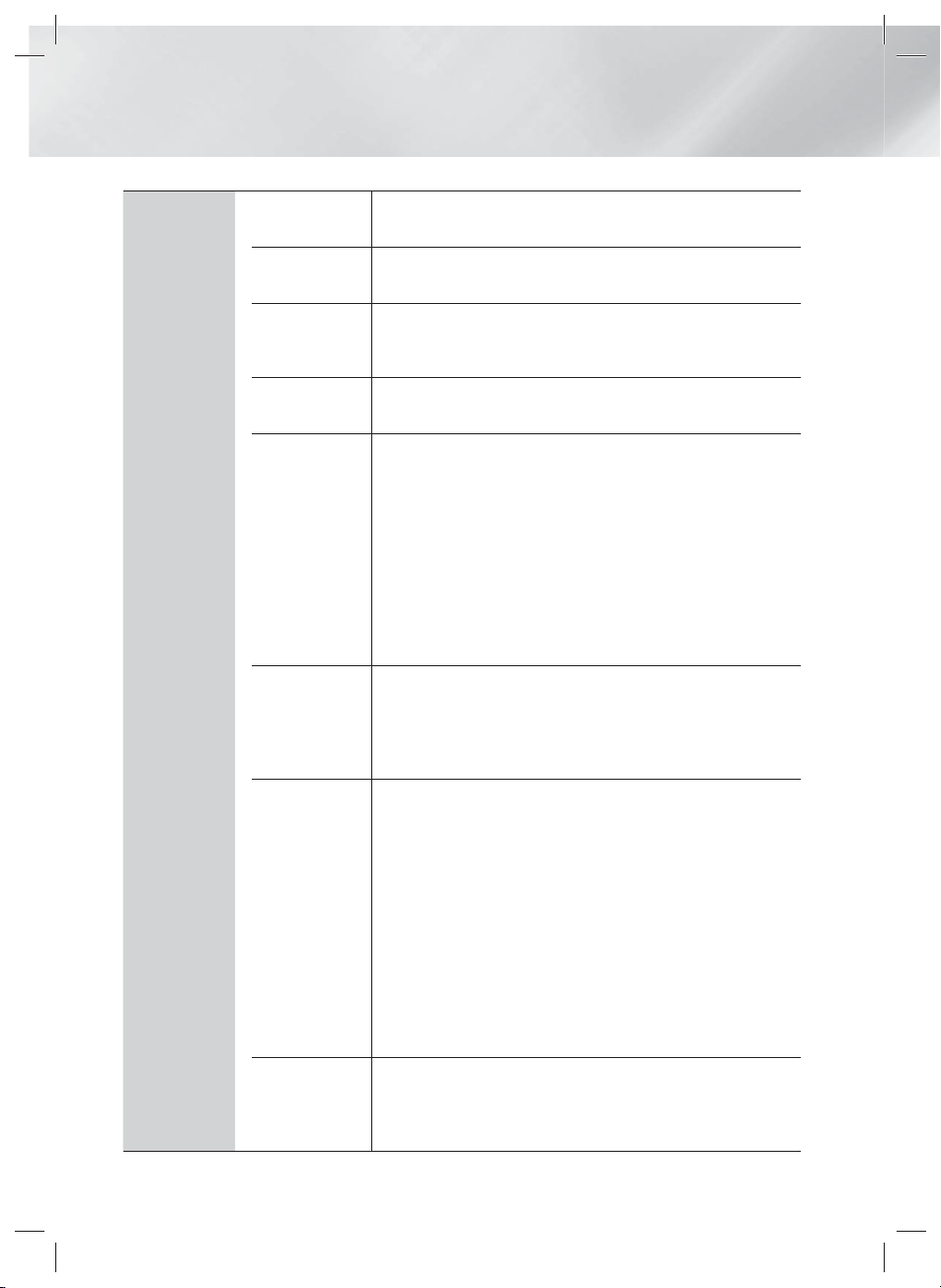
Paramètres
Audio
Paramètre
haut-parleur
Egaliseur
Vol. intelligent
Sélect.
haut-parleur
Fonct. Retour
Audio
Sortie
numérique
Cette option vous permet de régler les options des enceintes.
Cette option vous permet de configurer manuellement les
réglages de l'égaliseur.
Cette option vous permet de régler l'appareil de sorte que le
volume demeure stable lorsqu'un changement de scène se
produit ou lorsque vous changez de chaîne.
Cette option vous permet de sélectionner les haut-parleurs
activés, ceux du téléviseur ou ceux du Home cinéma.
Cette option vous permet de diriger le son du téléviseur
vers les haut-parleurs du Home cinéma. Elle nécessite une
connexion HDMI et un téléviseur compatible avec la fonction
Canal de retour audio (ARC).
• Lorsque le Canal de retour audio (ARC) est activé, utilisez un
câble HDMI pour relier l'appareil au téléviseur. À ce stade,
une entrée optique ne fonctionne pas.
• Lorsque la fonction Canal de retour audio (ARC) est réglée
sur auto, utilisez un câble HDMI pour relier l'appareil au
téléviseur. À ce stade, ARC et une entrée optique sont
automatiquement sélectionnés.
Cette option vous permet de définir la Sortie numérique de
manière à ce qu'elle corresponde aux capacités du récepteur
AV que vous avez connecté à l'appareil. Pour les détails,
reportez-vous au tableau de sélection des sorties numériques.
(Voir page 62)
Cette option vous permet d'appliquer le contrôle de la
dynamique au son Dolby Digital, Dolby Digital Plus et Dolby
True HD.
Auto.: permet de contrôler automatiquement la plage
dynamique du son Dolby TrueHD, sur la base des
Contrôle de la
dynamique
Sync. audio
|
28 Français
HT-E5500_XU_FRA_0223.indd 28HT-E5500_XU_FRA_0223.indd 28 2012-02-23 오후 2:36:552012-02-23 오후 2:36:55
informations contenues dans la bande son de Dolby TrueHD.
Cette option active également le contrôle de la dynamique
pour Dolby Digital et Dolby Digital Plus.
Arrêt: la plage dynamique reste non compressée, vous
permettant ainsi d'entendre le son original.
Activé: cette option active le contrôle de la dynamique
pour les trois formats Dolby. Les sons les moins forts sont
amplifiés et le volume des sons forts est abaissé.
Lorsque l'appareil est relié à un téléviseur numérique, cette
option vous permet de régler le temps de retard audio afin que
le son soit synchronisé avec la vidéo. Vous pouvez régler le
retard entre 0 et 300 millisecondes.
Page 29
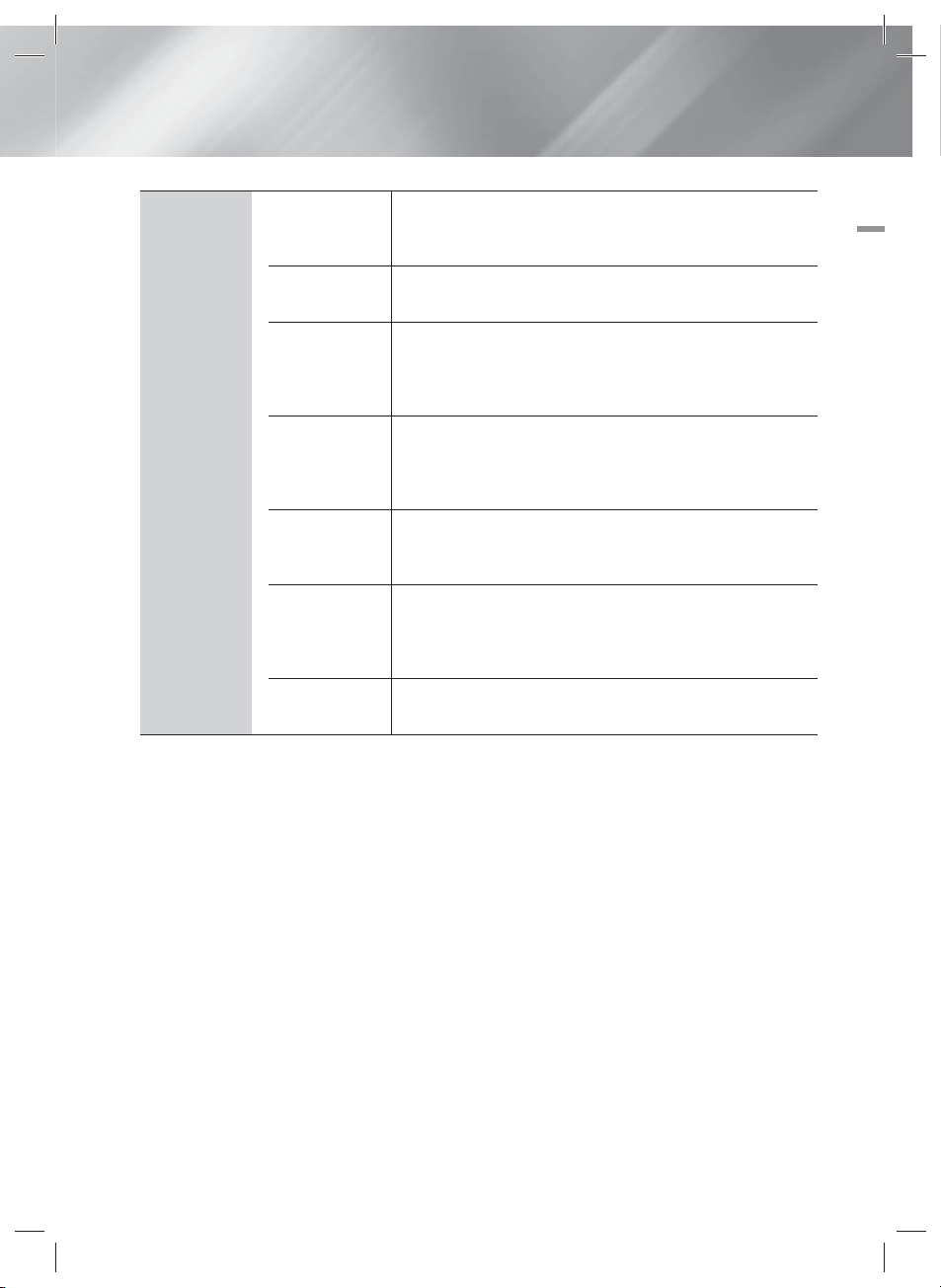
Réseau
Paramètres
réseau
Pour obtenir de plus amples informations sur les Paramètres
réseau et les fonctions réseau, reportez-vous à la section «
Réseaux et Internet » à partir de la page 32.
04 Paramètres
État du réseau
Wi-Fi Direct
Soft AP
Paramètres
AllShare
Nom
périphérique
Paramètres
BD-Live
Cette option vous permet de vérifier si la connexion au réseau
et à Internet a été établie.
Cette option vous permet de connecter à l'appareil un
périphérique directement par Wi-Fi en utilisant un réseau point
à point, sans utiliser un routeur sans fil. Vous pouvez utiliser le
périphérique pour contrôler l'appareil.
Cette option vous permet de connecter sans fil d'autres types
de périphériques Wi-Fi à l'appareil. Elle nécessite qu'un code
de sécurité soit créé, vous devez le saisir dans les autres
périphériques Wi-Fi lorsque vous les connectez à l'appareil.
Cette option vous permet d'autoriser les périphériques
externes tels que les Smartphones à se connecter à l'appareil
et à partager les contenus ou à contrôler l'appareil.
Cette option vous permet d'affecter un nom identifiant
l'appareil. Vous utilisez ce nom pour identifier l'appareil
lorsque vous lui connectez des périphériques Wi-Fi externes
(Smartphones, tablettes, etc.)
Cette option vous permet d'autoriser, de limiter ou d'interdire
une connexion Internet pour les services BD-Live.
Français 29
HT-E5500_XU_FRA_0223.indd 29HT-E5500_XU_FRA_0223.indd 29 2012-02-23 오후 2:36:562012-02-23 오후 2:36:56
|
Page 30
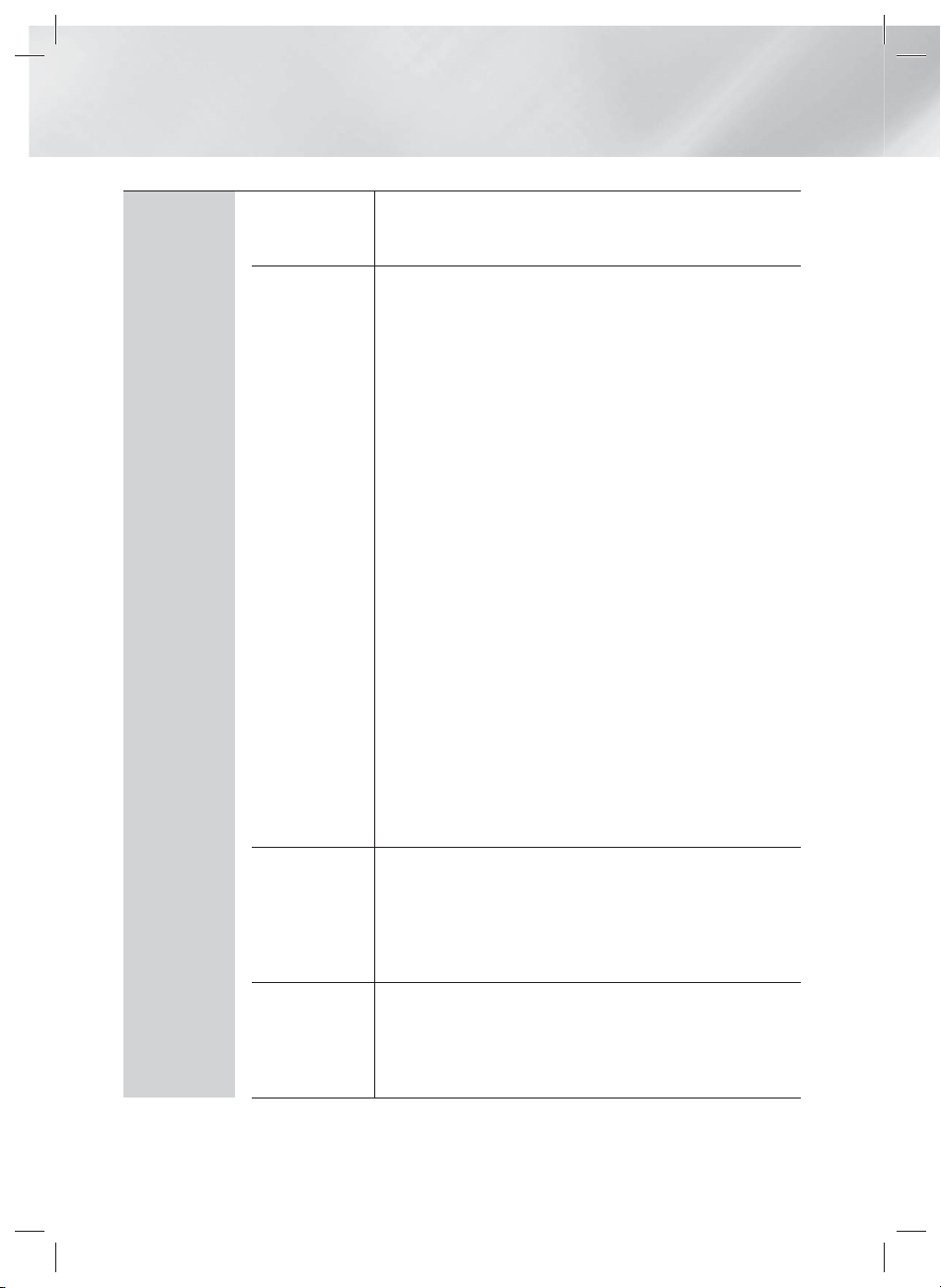
Paramètres
Système
Configuration
Gest. périph.
Cette option vous permet de relancer la procédure de réglage
des paramètres initiaux. Reportez-vous à la page 24 pour les
détails.
Vous pouvez brancher une souris ou un clavier USB sans fil au
port USB situé à l'avant de l'appareil.
Paramètres clavier: cette option vous permet de configurer
un clavier USB sans fil connecté à l'appareil.
REMARQUE |
|
Vous pouvez utiliser le clavier uniquement lorsqu'un écran ou une
fenêtre de clavier QWERTY apparaît dans le navigateur Web.
Paramètres souris: cette option vous permet de configurer
une souris USB sans fil connecté à l'appareil. Vous pouvez
utiliser la souris dans le menu de l'appareil de la même
manière que vous utilisez une souris sur votre ordinateur.
Pour utiliser une souris avec le menu de l'appareil :
1 . Connectez la souris USB à l'appareil.
2 . Cliquez sur le bouton principal que vous avez sélectionné
dans Paramètres souris.
Le menu Simple s'affiche.
3 . Cliquez sur les options du menu que vous désirez.
REMARQUE |
|
En fonction du modèle HID USB de votre clavier et votre souris, des
problèmes de compatibilité peuvent se produire.
Certaines touches de clavier HID peuvent ne pas fonctionner.
Les claviers USB câblés ne sont pas pris en charge.
Certaines applications peuvent ne pas être prises en charge.
Si un clavier HID sans fil ne fonctionne pas en raison d'interférence,
rapprochez le clavier de l'appareil.
Anynet+ est une fonction pratique qui autorise des
commandes liées entre plusieurs produits Samsung
Anynet+
(HDMI-CEC)
Langue
|
30 Français
HT-E5500_XU_FRA_0223.indd 30HT-E5500_XU_FRA_0223.indd 30 2012-02-23 오후 2:36:562012-02-23 오후 2:36:56
compatibles Anynet+ et vous permet de contrôler ces produits
via une télécommande de téléviseur Samsung.
Pour utiliser cette fonction, vous devez connecter cet appareil
à un téléviseur Samsung Anynet+ à l'aide d'un câble HDMI.
Vous pouvez sélectionner la langue de votre choix pour le
menu à l’écran, le menu du disque, les sous-titres, etc.
• La langue que vous avez sélectionnée pour le menu du
disque, la bande-son du disque ou les sous-titres apparaîtra
seulement si elle est prise en charge sur le disque.
Page 31

Sécurité
Général
DivX® Vidéo à
la demande
Le code PIN par défaut est 0000. Saisissez ce code PIN par
défaut pour accéder à la fonction de sécurité si vous n'avez
pas créé votre propre mot de passe.
Contrôle parent. BD: cette option empêche la lecture des
disques Blu-ray ayant une classification égale ou supérieure
à une classification d'âge particulière que vous avez définie
jusqu'à la saisie du code PIN.
Contrôle parent. DVD: cette option empêche la lecture
des disques DVD ayant une classification supérieure à
une classification numérique particulière que vous avez
sélectionnée jusqu'à la saisie du code PIN.
Modifier PIN: cette option permet de modifier le code PIN à
4 chiffres utilisé pour accéder aux fonctions de sécurité.
En cas d'oubli du code PIN
1 . Retirez tout disque ou périphérique de stockage USB.
2 . Appuyez et maintenez le bouton 5 situé sur la façade
pendant 5 secondes minimum.
Tous les paramètres seront réinitialisés sur leur valeur
d'origine.
|
REMARQUE |
Lorsque les réglages d'usine par défaut sont rétablis, toutes les données
Blu-ray utilisateur stockées sur l'appareil seront effacées.
Vous pouvez spécifier la luminosité de l'affichage et le fuseau
horaire.
Affichage du lecteur: cette option permet de modifier la
luminosité du panneau avant.
Fuseau Horaire: vous pouvez spécifier le fuseau horaire
applicable à votre région.
Transparence menu: cette option permet de régler la
transparence du cadre de menu.
Affichez les codes d'enregistrement DivX® VOD pour acheter
et lire des contenus DivX® VOD.
04 Paramètres
Assistance
Mise à jour du
logiciel
Contacter
Samsung
Pour obtenir de plus amples informations sur la fonction de Mise à
jour logicielle, consultez « Mise à niveau du logiciel » en page 36.
Permet d’obtenir les informations de contact pour les
demandes d’assistance portant sur l'appareil.
Lorsque cette option est activée, elle permet aux agents
du Centre d’assistance téléphonique de Samsung de
Gestion à
distance
diagnostiquer et de résoudre à distance des problèmes
concernant l'appareil. Elle nécessite une connexion Internet
active. Le service Gestion à distance pourrait ne pas être
disponible dans certains pays.
Tous les paramètres sont rétablis sur leur valeur d'origine
Réinitialisation
par défaut sauf en ce qui concerne les paramètres réseau et
Smart Hub. Le mot de passe de sécurité par défaut est 0000.
Français 31
HT-E5500_XU_FRA_0223.indd 31HT-E5500_XU_FRA_0223.indd 31 2012-02-23 오후 2:36:572012-02-23 오후 2:36:57
|
Page 32

Paramètres
Réseaux et Internet
Lorsque vous connectez cet appareil à un
réseau, vous pouvez utiliser les applications et les
fonctions basées sur les réseaux telles que Smart
Hub et BD-LIVE, et mettre à niveau le logiciel
de l'appareil via la connexion réseau. Pour plus
d'informations concernant l'accès et l'utilisation
des services Internet, reportez-vous au chapitre
Services réseau de ce manuel en pages 54 à 56.
Les instructions permettant la configuration de la
connexion réseau débutent ci-dessous.
Configuration de votre connexion réseau
Avant de commencer, contactez votre fournisseur
de services Internet pour savoir si votre adresse IP
est fixe ou dynamique. Si vous avez une adresse
IP dynamique et utilisez un réseau câblé ou
sans fil, nous vous recommandons de suivre les
procédures de Configuration automatique décrites
ci-dessous.
Si vous vous connectez à un réseau câblé,
connectez l'appareil à votre routeur en utilisant un
câble LAN avant d'entreprendre la procédure de
configuration.
Si vous vous connectez à un réseau sans fil,
débranchez toute connexion au réseau câblé
avant d'entreprendre la procédure.
Pour commencer la configuration de votre
connexion réseau, respectez les étapes suivantes :
1 . Sur l'écran Accueil, sélectionnez Paramètres,
puis appuyez sur le bouton E.
2 . Sélectionnez Réseau et appuyez sur le
bouton E.
3 . Sélectionnez Paramètres réseau et appuyez
sur le bouton E.
4 . Consultez les instructions pour les Réseaux
câblés qui débutent ci-dessous ou les
instructions pour les Réseaux sans fil
commençant en page 33.
Réseau câblé
Câblé – Automatique
Après avoir suivi les Étapes 1 à 3 ci-dessus :
1 . Sélectionnez Démarrer sur l'écran
Paramètres réseau, puis appuyez sur le
bouton E. L'appareil détecte la connexion
câblée, vérifie la connexion réseau, puis il se
connecte au réseau.
Câblé – Manuel
Si vous disposez d'une adresse IP fixe ou si la
procédure automatique est inopérante, vous
devrez définir les valeurs de Paramètres réseau
manuellement.
Après avoir suivi les Étapes 1 à 3 ci-dessus :
Sélectionnez Démarrer sur l'écran Paramètres
1 .
réseau, puis appuyez sur le bouton E.
L'écran État du réseau apparaît. L'appareil
tente de vérifier la connexion réseau et échoue.
Paramètres réseau
Echec de la connexion au réseau câblé.
Echec connexion réseau. Essayez solut. suiv. :
vérif. si adr. IP est définie correctement dans Paramètres IP.
Contactez le fournisseur de services Internet pour plus d'infos.
Adresse MAC XX:XX:XX:XX:XX:XX
Adresse IP 0.0.0.0
Masque ss-réseau
Passerelle 0.0.0.0
Serveur DNS 0.0.0.0
0.0.0.0
Précédent
Param. IP
Réessayer
OK
2 . Sélectionnez Param. IP sur la droite de
l'écran, puis appuyez sur le bouton E.
L'écran Param. IP apparaît.
3 . Sélectionnez le champ Mode IP, puis réglez-
le sur Manuel.
4 . Utilisez le pavé numérique de la
télécommande pour saisir les valeurs
Réseau. Utilisez les touches ▲▼◄► de la
télécommande pour vous déplacez d'un
champ d'entrée à l'autre.
|
REMARQUE
|
Vous pouvez obtenir ces valeurs auprès de votre
fournisseur d'accès Internet. Vous pouvez également
visualiser ces valeurs sur la plupart des ordinateurs
Windows. Pour les instructions, reportez-vous à « Obtenir
les valeurs des paramètres réseau » sur cette page.
5 . Une fois terminé, mettez OK en surbrillance et
appuyez sur le bouton E. L'appareil vérifie
la connexion réseau, puis il se connecte au
réseau.
< Obtenir les valeurs des paramètres réseau >
Vous pouvez visualiser les valeurs de vos
paramètres réseau sur la plupart des ordinateurs
Windows. Pour visualiser les valeurs des
paramètres réseau, respectez ces étapes :
• Windows XP
Cliquez avec le bouton droit sur l'icône Réseau,
1 .
située en bas à droite du bureau de Windows.
|
32 Français
HT-E5500_XU_FRA_0223.indd 32HT-E5500_XU_FRA_0223.indd 32 2012-02-23 오후 2:36:572012-02-23 오후 2:36:57
Page 33

2 . Dans le menu contextuel, cliquez sur État.
3 . Cliquez sur l'onglet Assistance dans la boîte
de dialogue qui s'affiche.
4 . Sur l'onglet Assistance, cliquez sur le bouton
Détails.
5 . Les réglages réseau s’affichent.
• Windows 7
1 . Cliquez sur l'icône Réseau, située en bas à
droite du bureau de Windows.
2 . Dans le menu contextuel, cliquez sur Centre
Réseau et partage.
3 . Dans la boîte de dialogue qui s’ouvre, cliquez
sur Connexion au réseau local ou Connexion
au réseau sans fil, selon votre type de
connexion réseau.
4 . Sur l'onglet Support, cliquez sur le bouton
Détails.
Les réglages réseau s’affichent.
REMARQUE
|
|
Ces informations peuvent varier selon la version de
Windows utilisée.
Réseau sans fil
Vous pouvez configurer une connexion à un
réseau sans fil de trois manières :
- Sans fil automatique
- Sans fil manuel
- WPS(PBC)
Lorsque vous configurez la connexion au réseau
sans fil, tous les périphériques réseau sans fil
actuellement connectés via l'appareil ou, le cas
échéant, la connexion câblée actuelle de l'appareil
seront déconnectés.
Sans fil (Général) - Automatique
Après avoir suivi les Étapes 1 à 3 dans «
Configuration de votre connexion réseau » en
page 32.
1 . Sélectionnez Démarrer sur l'écran
Paramètres réseau puis appuyez sur le
bouton E. L'appareil recherche puis affiche
une liste des réseaux disponibles.
Paramètres réseau
Sélectionnez routeur sans fil dans la liste.
iptime23
ELT
JSY
KT_WLAN_C361
Mirhenge_edu
SO070VOIP
1/10
Rafraîchir
WPS(PBC)
Précédent
Suivant
Annuler
2 . Sélectionnez le réseau souhaité et appuyez
sur le bouton E.
3 . Sélectionnez Suivant et appuyez à nouveau
sur le bouton E.
4 . Sur l'écran Sécurité, entrez le code de
sécurité ou la phrase de passe correspondant
à votre réseau.
Saisissez directement les nombres en utilisant
les touches numériques de la télécommande.
Saisissez les lettres en sélectionnant une
lettre à l'aide des touches fléchées, puis
appuyez sur le bouton E.
5 . Une fois effectué, sélectionnez Suivant
sur la droite de l'écran. L'appareil vérifie la
connexion réseau, puis il se connecte au
réseau.
|
REMARQUE
|
Vous devriez pouvoir trouver la phrase de passe ou le
code de sécurité sur l'un des écrans de configuration
servant à la configuration du routeur ou du modem.
Sans fil (Général) - Manuel
Si vous disposez d'une adresse IP fixe ou si la
procédure automatique est inopérante, vous
devrez définir les valeurs de Paramètres réseau
manuellement.
Après avoir suivi les Étapes 1 à 3 dans «
Configuration de votre connexion réseau » en
page 32.
1 . Sélectionnez Démarrer sur l'écran
Paramètres réseau, puis appuyez sur le
bouton E. L'appareil recherche puis affiche
une liste des réseaux disponibles.
2 . Sélectionnez le réseau souhaité ou l'option
Ajouter réseau, et appuyez sur le bouton
.
E
3 . Sélectionnez Suivant et appuyez à nouveau
sur le bouton E.
Français 33
04 Paramètres
|
HT-E5500_XU_FRA_0223.indd 33HT-E5500_XU_FRA_0223.indd 33 2012-02-23 오후 2:36:592012-02-23 오후 2:36:59
Page 34

Paramètres
4 . Si vous sélectionnez Ajouter réseau,
saisissez le nom de votre routeur sans fil pour
vous connecter. Saisissez directement les
nombres en utilisant les touches numériques
de la télécommande. Saisissez les lettres en
sélectionnant une lettre à l'aide des touches
▲▼◄►, puis appuyez sur le bouton E.
Sélectionnez Suivant et appuyez à nouveau
sur le bouton E. Vous pouvez sélectionner
le type de sécurité, puis sélectionner Suivant,
et appuyez à nouveau sur le bouton E.
5 . Sur l'écran Sécurité, entrez le code de
sécurité ou la phrase de passe correspondant
à votre réseau. Saisissez directement les
nombres en utilisant les touches numériques
de la télécommande. Saisissez les lettres en
sélectionnant une lettre à l'aide des touches
▲▼◄►, puis appuyez sur le bouton E.
6 . Une fois terminé, sélectionnez Suivant, sur la
droite de l’écran, puis appuyez sur le bouton
.
E
7 . L'écran État du réseau apparaît. L'appareil
tente de vérifier la connexion réseau et
échoue.
8 . Sélectionnez Param. IP sur la droite de
l'écran, puis appuyez sur le bouton E.
L'écran Param. IP apparaît.
9 . Sélectionnez le champ Mode IP, puis réglez-
le sur Manuel.
10 . Utilisez le pavé numérique de la
télécommande pour saisir les valeurs
Réseau. Utilisez les touches ▲▼◄► de la
télécommande pour vous déplacez d'un
champ d'entrée à l'autre.
|
REMARQUE
|
Vous pouvez obtenir ces valeurs auprès de votre
fournisseur d'accès Internet. Vous pouvez également
visualiser ces valeurs sur la plupart des ordinateurs
Windows. Pour les instructions, reportez-vous à « Obtenir
les valeurs des paramètres réseau » en page 32.
11 . Une fois terminé, mettez OK en surbrillance
et appuyez sur le bouton E. L'écran État
du réseau apparaît. L'appareil vérifie la
connexion réseau, puis il se connecte au
réseau. Une fois terminé, mettez OK en
surbrillance et appuyez sur le bouton E.
WPS(PBC)
L'une des méthodes la plus facile pour configurer
la connexion au réseau sans fil consiste à utiliser
la fonction WPS(PBC). Si votre routeur sans fil
dispose d'un bouton WPS(PBC), respectez les
étapes suivantes :
|
34 Français
1 . Ouvrez l’écran Accueil.
2 . Appuyez sur le bouton BLEU (D) de la
télécommande.
3 . Appuyez sur le bouton WPS(PBC) situé
sur votre routeur dans les deux minutes qui
suivent. L'appareil obtient automatiquement
toutes les valeurs des paramètres réseau
nécessaires et se connecte au réseau.
L'écran État du réseau apparaît. L'appareil se
connecte au réseau une fois que la connexion
réseau a été confirmée.
Wi-Fi Direct
La fonction Wi-Fi Direct vous permet de connecter
les périphériques par Wi-Fi Direct à l'appareil et
entre eux en utilisant un réseau point à point, sans
utiliser un routeur sans fil.
1 . Allumez le périphérique Wi-Fi direct et activez
la fonction Wi-Fi Direct.
2 . Sur l'écran Accueil, sélectionnez Paramètres,
puis appuyez sur le bouton E.
3 . Sélectionnez Réseau et appuyez sur le
bouton E.
4 . Sélectionnez Wi-Fi Direct puis appuyez sur
le bouton E.
Les périphériques Wi-Fi Direct que vous
pouvez connecter s’affichent.
Nom du périph. : [HTS]E5500
Affichage
Sélect. le périph. Wi-Fi Direct pour la connexion.
Audio
AndroidXXXXXXX Déconnecté
Network
System
Support
5 . Vous avez trois manières de procéder à la
connexion Wi-Fi.
• Via le périphérique Wi-Fi.
• Via l'appareil en utilisant l'option PBC.
• Via l'appareil en utilisant un code PIN.
Chacune d’elles est indiquée ci-dessous.
Wi-Fi Direct
m
Déplacer " Entrer ' Retour
Rafraîchir
Fermer
HT-E5500_XU_FRA_0223.indd 34HT-E5500_XU_FRA_0223.indd 34 2012-02-23 오후 2:36:592012-02-23 오후 2:36:59
Page 35

Via le périphérique Wi-Fi.
1 . Sur le périphérique Wi-Fi, suivez la procédure
sur le périphérique pour la connexion à un
autre périphérique Wi-Fi Direct. Concernant
les instructions, reportez-vous au manuel
d’utilisation du périphérique.
2 . Lorsque vous aurez terminé la procédure,
vous devriez voir une fenêtre contextuelle sur
l’écran de votre téléviseur indiquant qu’un
périphérique qui prend en charge Wi-Fi
Direct demande à se connecter. Sélectionnez
OK, puis appuyez sur le bouton E pour
accepter.
3 . La fenêtre contextuelle de connexion s’affiche,
suivie de la fenêtre contextuelle Connecté.
Lorsqu’elle se ferme, vous devez voir le
périphérique listé sur l’écran Wi-Fi Direct en
tant que connecté.
Via l'appareil en utilisant l'option PBC
1 . Sélectionnez le périphérique Wi-Fi Direct
que vous voulez connecter à cet appareil
puis appuyez sur le bouton E. La fenêtre
contextuelle PBC/PIN s’affiche.
2 . Sélectionnez PBC et appuyez sur le bouton
. La fenêtre contextuelle PBC s’affiche.
E
3 . Appuyez sur le bouton PBC du périphérique
Wi-Fi Direct dans les 2 minutes.
4 . La fenêtre contextuelle de connexion s’affiche,
suivie de la fenêtre contextuelle Connecté.
Lorsqu’elle se ferme, vous devez voir le
périphérique listé sur l’écran Wi-Fi Direct en
tant que connecté.
Via l'appareil en utilisant un code PIN
1 . Sélectionnez le périphérique Wi-Fi Direct
que vous voulez connecter à cet appareil
puis appuyez sur le bouton E. La fenêtre
contextuelle PBC/PIN s’affiche.
2 . Sélectionnez PIN et appuyez sur le bouton
. La fenêtre contextuelle PIN s’affiche.
E
3 . Notez le code PIN de la fenêtre contextuelle,
puis saisissez-le dans le champ approprié
du périphérique Wi-Fi Direct que vous voulez
connecter.
4 . La fenêtre contextuelle de connexion s’affiche,
suivie de la fenêtre contextuelle Connecté.
Lorsqu’elle se ferme, vous devez voir le
périphérique listé sur l’écran Wi-Fi Direct en
tant que connecté.
|
REMARQUE
La connexion au réseau câblée ou sans fil sera
déconnectée lorsque vous utilisez la fonction Wi-Fi Direct.
|
Soft AP
La fonction Soft AP vous permet de connecter
d’autres périphériques Wi-Fi à votre réseau via
l'appareil et leur permet un accès à Internet.
Elle nécessite qu'un code de sécurité soit créé,
vous devez le saisir dans les autres périphériques
Wi-Fi lorsque vous les connectez à l'appareil.
1 . Sur l'écran Accueil, sélectionnez Paramètres,
puis appuyez sur le bouton E.
2 . Sélectionnez Réseau et appuyez sur le
bouton E.
3 . Sélectionnez Soft AP puis appuyez sur le
bouton E.
4 . Sélectionnez Activé ou Arrêt puis appuyez
sur le bouton E.
< Pour régler la clé de sécurité Point
d'accès logiciel >
1 . Sur l’écran Point d'accès logiciel,
sélectionnez Code de sécurité, puis appuyez
sur le bouton E. L'écran Code de sécurité
apparaît.
2 . Sur l’écran Code de sécurité, saisissez le
code de sécurité. Saisissez directement les
nombres en utilisant les touches numériques
de la télécommande. Saisissez les lettres en
sélectionnant une lettre à l'aide des touches
▲▼◄►, puis appuyez sur le bouton E.
3 . Une fois terminé, utilisez les touches ▲▼◄►
pour accéder au bouton TERMINÉ de l’écran,
puis appuyez sur le bouton E.
Lorsque vous connectez un périphérique Wi-Fi
via la procédure de connexion sur le périphérique,
vous devez saisir le code de sécurité que vous
avez créé ici dans le champ approprié.
Paramètres AllShare
L’écran Réglages du partage liste vos
périphériques AllShare connectés à votre réseau
et leur adresse IP. Dans cet écran, vous pouvez
autoriser un périphérique à accéder à l'appareil,
en interdire l’accès ou le supprimer de la liste
AllShare.
1 . Sur l'écran Accueil, sélectionnez Paramètres,
puis appuyez sur le bouton E.
2 . Sélectionnez Réseau et appuyez sur le
bouton E.
Français 35
|
04 Paramètres
HT-E5500_XU_FRA_0223.indd 35HT-E5500_XU_FRA_0223.indd 35 2012-02-23 오후 2:37:062012-02-23 오후 2:37:06
Page 36

Paramètres
3 . Sélectionnez Paramètres AllShare puis
appuyez sur le bouton E.
4 . Sélectionnez un périphérique et appuyez
sur le bouton E. La fenêtre contextuelle
Réglages du partage s’affiche.
5 . Sélectionnez Autoriser, Refuser ou
Supprimer dans la liste, puis appuyez sur le
bouton E.
L’écran Réglages du partage affiche uniquement
les périphériques dont vous avez établi les
connexions réseau aux périphériques AllShare.
Pour de plus amples informations concernant les
périphériques en réseau AllShare, reportez-vous
aux pages 38 et 39.
Mise à niveau du logiciel
Le menu Mise à niveau du logiciel vous permet
de mettre le logiciel de l'appareil à niveau pour en
améliorer la performance et obtenir des services
supplémentaires.
• Évitez d’éteindre et de rallumer le produit
manuellement durant le processus de mise à jour.
1 . Sur l'écran Accueil, sélectionnez Paramètres,
puis appuyez sur le bouton E.
2 . Sélectionnez Assistance puis appuyez sur le
bouton E.
3 . Sélectionnez Mise à jour du logiciel, puis
appuyez sur le bouton E.
4 . Sélectionnez l’une des méthodes suivantes :
• En ligne
• USB
• Via disque
• Par téléch.
• Mise à niveau en mode veille
5 . Appuyez sur le bouton E.
Les instructions concernant chaque méthode
commencent ci-dessous.
|
REMARQUE
La mise à niveau est terminée lorsque l'appareil s’éteint
et s’allume ensuite par lui-même.
Samsung Electronics n’accepte aucune responsabilité légale
concernant un dysfonctionnement de l'appareil provoqué par
une connexion Internet instable ou une négligence de la part
de l’utilisateur durant la mise à jour du logiciel.
Si vous souhaitez annuler la mise à niveau en cours de
téléchargement, appuyez sur le bouton E.
|
36 Français
|
En ligne
Votre appareil doit être connecté à Internet pour
exploiter la fonction En ligne.
Sélectionnez En ligne puis appuyez sur le
1 .
bouton E. Le message Connexion au serveur
en cours apparaît.
2 .
Si un téléchargement est disponible, l'écran
contextuel du téléchargement s'affichera avec
une barre de progression et le téléchargement
démarrera.
3 .
Lorsque le téléchargement est terminé, la
fenêtre Demande de mise à niveau apparaît,
proposant trois choix : MàJ maintenant,
Mettre à jour ultér., ou Ne pas mettre à jour.
4 .
Si vous sélectionnez MàJ maintenant,
l'appareil procèdera à la mise à niveau
du logiciel, puis s’éteindra et se rallumera
automatiquement.
5 .
Si vous n’effectuez pas de sélection au bout
d’une minute ou sélectionnez Mettre à jour
ultér., le nouveau logiciel mis à jour sera stocké
sur l'appareil. Vous pouvez mettre à niveau le
logiciel par la suite en utilisant la fonction Par
téléch..
6 .
Si vous sélectionnez Ne pas mettre à jour, la
mise à niveau sera annulée par l'appareil.
USB
1 .
Connectez-vous sur www.samsung.com.
2 .
Cliquez sur SUPPORT en haut à droite de la
page.
3 .
Saisissez le numéro de modèle de l'appareil
dans le champ de recherche, puis cliquez sur
Find Product.
4 .
Cliquez sur Get downloads au centre de la
page sous l’en-tête Téléchargements.
5 .
Cliquez sur Firmware au centre de la page.
6 .
Cliquez sur l’icône ZIP dans la colonne Fichier
sur le côté droit de la page.
7 .
Cliquez sur OK dans la fenêtre contextuelle
qui s’affiche pour télécharger et enregistrer le
micrologiciel sur votre ordinateur.
8 .
Dézippez le dossier compressé sur l'ordinateur.
Vous devriez avoir un seul dossier dézippé
portant le même nom que le fichier compressé.
9 .
Copiez le dossier sur une clé USB à mémoire
flash.
10 .
Vérifiez qu’aucun disque n'est inséré dans
l'appareil, puis insérez la clé USB à mémoire
flash dans le port USB de l'appareil.
HT-E5500_XU_FRA_0223.indd 36HT-E5500_XU_FRA_0223.indd 36 2012-02-23 오후 2:37:072012-02-23 오후 2:37:07
Page 37

11 . Dans le menu de l'appareil, accédez à
Paramètres > Assistance > Mise à jour du
logiciel.
12 . Sélectionnez USB.
|
REMARQUE
Aucun disque ne doit être inséré dans l'appareil lors de la
mise à niveau du logiciel via la prise USB Hôte.
Une fois la mise à jour du logiciel terminée, consultez les
détails du logiciel dans le menu Mise à jour du logiciel.
N'éteignez pas l'appareil lorsque la Mise à jour du
logiciel est en cours d'exécution. Ceci peut provoquer le
dysfonctionnement de l'appareil.
Les mises à jour logicielles à l’aide de la prise USB
hôte doivent être effectuées uniquement à l’aide d’une
mémoire flash USB.
|
Via disque
1 .
Connectez-vous sur www.samsung.com.
2 .
Cliquez sur SUPPORT en haut à droite de la
page.
3 .
Saisissez le numéro de modèle de l'appareil
dans le champ de recherche, puis cliquez sur
Find Product.
4 .
Cliquez sur Get downloads au centre de la
page sous l’en-tête Téléchargements.
5 .
Cliquez sur Firmware au centre de la page.
6 .
Cliquez sur l’icône ZIP dans la colonne Fichier
sur le côté droit de la page.
7 .
Cliquez sur OK dans la fenêtre contextuelle
qui s’affiche pour télécharger et enregistrer le
micrologiciel sur votre ordinateur.
8 .
Dézippez le dossier compressé sur l'ordinateur.
Vous devez avoir un fichier .RUF unique.
9 .
Gravez le fichier RUF sur un disque, de
préférence un CD inscriptible ou un DVD
inscriptible.
10 .
Finalisez le disque avant de le retirer de votre
ordinateur.
11 .
Insérez le disque dans l'appareil.
12 .
Dans le menu de l'appareil, accédez à
Paramètres > Assistance > Mise à jour du
logiciel.
13 .
Sélectionnez Via disque.
|
REMARQUE
Lorsque la mise à niveau du système est terminée,
vérifiez les détails du logiciel dans le menu Mise à jour
du logiciel.
N'éteignez pas l'appareil lorsque la Mise à jour du
logiciel est en cours d'exécution. Ceci peut provoquer le
dysfonctionnement de l'appareil.
|
Par téléch.
L’option Par téléchargement vous permet de
mettre à niveau en utilisant un fichier que l'appareil
a téléchargé auparavant mais vous aviez décidé
de ne pas l’installer immédiatement.
1 .
Lorsque le logiciel de mise à niveau a été
téléchargé, le numéro de version du logiciel
s'affiche à droite de l'option Par téléch..
2 .
Sélectionnez Par téléch. puis appuyez sur le
bouton E.
3 .
L'appareil affiche un message vous demandant
si vous souhaitez procéder à la mise à niveau.
Sélectionnez Oui. L'appareil démarre la mise à
niveau.
4 .
Une fois la mise à niveau terminée, l'appareil
s’éteint automatiquement puis se rallume.
|
REMARQUE
Lorsque la mise à niveau du système est terminée,
vérifiez les détails du logiciel dans le menu Mise à jour
du logiciel.
N'éteignez pas l'appareil lorsque la Mise à jour du
logiciel est en cours d'exécution. Ceci peut provoquer le
dysfonctionnement de l'appareil.
|
Mise à niveau en mode veille
Vous pouvez régler la fonction Mise à niveau en
mode Veille de sorte que l'appareil télécharge de
nouveaux logiciels de mise à niveau lorsqu'il est en
mode Veille.
En mode Veille, l'appareil est éteint mais sa
connexion à Internet reste activée. Ceci permet
à l'appareil de télécharger automatiquement des
logiciels de mise à niveau lorsque l’appareil n’est pas
utilisé.
1 .
Appuyez sur les touches ▲▼ pour sélectionner
Mise à niveau en mode veille puis appuyez
sur le bouton E.
2 .
Sélectionnez Activé ou Arrêt.
Si vous sélectionnez Activé, l'appareil
procédera automatiquement au téléchargement
du nouveau logiciel de mise à niveau lorsqu’il
sera en mode Veille et hors tension. Avant de
télécharger le nouveau logiciel de mise à niveau,
l'appareil vous demandera si vous souhaitez
l’installer à la mise sous tension de l’appareil.
|
REMARQUE
Pour utiliser la fonction Mise à niveau en mode Veille,
l'appareil doit être connecté à l’Internet.
Si cette fonction n'apparaît pas, vous pouvez mettre le
logiciel à jour sur la version la plus récente et l'utiliser.
|
Français 37
|
04 Paramètres
HT-E5500_XU_FRA_0223.indd 37HT-E5500_XU_FRA_0223.indd 37 2012-02-23 오후 2:37:082012-02-23 오후 2:37:08
Page 38

Media Play
Votre lecteur Blu-ray peut lire le contenu de disque
et de mémoire USB ainsi que le contenu situé sur
votre ordinateur, téléphone mobile compatible
DLNA ou NAS utilisant la fonction AllShare Play.
Pour de plus amples informations sur la fonction
AllShare Play, reportez-vous à la page 41.
Écran AllShare Play
Pour accéder à l’écran AllShare Play, sélectionnez
l’icône AllShare Play sur l’écran principal, puis
appuyez sur le bouton E.
Utilisation de l’écran AllShare Play
Ma List
/
/
AllShare Play
Dern. lectures
Ma List
Vidéos
Photos
Musique
Lorsque l’écran AllShare Play s’affiche, il affiche
Ma List et une liste des types de contenu Vidéos, Photos et Musique – sur le côté gauche.
Sur la droite, il affiche le contenu de Ma List par
défaut : Une liste des éléments récemment lus
ou visionnés, une liste des éléments que vous
avez nouvellement visionnés ou écoutés et la plus
récente liste de lecture. Si vous n’avez jamais
lu ou visionné d’éléments ou créé une liste de
lecture, cette zone est vide.
Eléments de lecture Ma List
Pour lire les éléments affichés de Ma List, vous
devez avoir la source des éléments connectés
à ou insérés dans l'appareil. Par exemple, si les
photos récemment vues de Ma liste proviennent
d’un disque DVD, ce disque doit être dans
l'appareil pour les visionner.
Pour lire ou visionner les éléments de Ma liste,
effectuez l’une des actions ci-dessous :
• Utilisez les touches ◄► pour sélectionner
l’élément que vous voulez visionner ou lire, puis
appuyez sur le bouton E. Pour visionner ou
lire un autre élément, appuyez sur la touche
RETURN
(')
dans la première phrase.
|
38 Français
Les fichiers récemment lus s'afficheront ici.
Aucune liste de lecture créée.
M.à.j. récente 09.Jan.2012
Développer
a
Connexion ' Retour
Nouveautés
SAM_0001 SAM_0002 SAM_0003 SAM_0004 SAM_0005
Liste lect
Créez une liste lecture pour accès facile et rapide au contenu.
puis répétez le processus décrit
• Utilisez les touches ◄► pour sélectionner un
élément, appuyez sur la touche TOOLS pour
afficher le menu Outils sélectionnez Lecture
puis appuyez sur le bouton E. Pour visionner
ou lire un autre élément, appuyez sur RETURN
(')
puis répétez le processus décrit dans la
première phrase.
Lecture du contenu Vidéo, Photo ou
Musique
1 . Assurez-vous que la source du contenu que
vous voulez lire ou visionner est connectée à
ou insérée dans l'appareil.
2 . Utilisez les touches ▲▼ pour sélectionner
Vidéos, Photos, ou Musique, puis appuyez
sur le bouton E. La sélection de la première
source sur la droite est mise en surbrillance.
3 . Utilisez les touches ▲▼ pour sélectionnez
la source du contenu puis appuyez sur le
bouton E.
REMARQUE
|
|
les sources affichées pour chaque type de contenu
peuvent différer.
4 . Pour contrôler la lecture des Vidéos, Photos
ou Musiques, reportez-vous à :
•
Contrôle de la lecture Vidéo à la page 43.
•
Contrôle de la lecture de Musique à la page 45.
•
Lecture des contenus de photo et Utilisation du
menu Outils lorsqu’un fichier est en surbrillance
en pages 48 à 50.
|
REMARQUE
|
Selon comment et quand vous liez une source de contenu
à l'appareil et du type de contenu, l'appareil peut afficher
différentes séries d’écrans pour démarrer la lecture. Pour
des méthodes alternatives de lecture, reportez-vous à :
• Lecture des fichiers sur un périphérique de stockage
USB ou sur l'iPod/iPhone à la page 39.
• Lecture de disques Vidéo du commerce à la page 40.
• Lecture de disques Audio du commerce à la page 40.
•
Lecture d’un disque avec un contenu enregistré par
l’utilisateur à la page 41.
HT-E5500_XU_FRA_0223.indd 38HT-E5500_XU_FRA_0223.indd 38 2012-02-23 오후 2:37:082012-02-23 오후 2:37:08
Page 39

Lecture des fichiers sur un périphérique
Smart Hub
Fonction
Paramètres
d
WPS(PBC)
Lisez des vidéos, des photos ou de la musique à partir du disque ou
d
AllShare Play
r
de stockage USB ou sur l'iPod/iPhone
Vous pouvez lire les fichiers multimédia situés sur
un périphérique USB connecté.
1 . L’appareil étant hors tension, connectez-
lui un périphérique de stockage USB ou un
iPod/iPhone.
2 . Mettez l'appareil sous tension. Lorsque
l’écran principal s’affiche, sélectionnez
AllShare Play > Vidéos, Photos ou
Musique > Périph. connecté, puis appuyez
sur le bouton E.
Lisez des vidéos, des photos ou de la musique à partir du disque ou
Smart Hub Fonction Paramètres
OU
1-1. Avec l’appareil sous tension, connectez un
périphérique de stockage USB ou un iPod/
iPhone.
-1
. Lorsque l’écran ci-dessous s’affiche, utilisez
2
les touches ▲▼ pour sélectionner le genre
de contenu que vous voulez visionner ou lire
puis appuyez sur le bouton E.
AllShare Play
des périphériques connectés.
Retirer péri. USB d WPS(PBC)
3 . Le genre de contenu que vous avez
sélectionné sur le périphérique connecté
s'affiche. En fonction de la manière dont les
contenus sont disposés, vous verrez soit les
dossiers, les fichiers individuels ou les deux.
4 . En utilisant les touches ▲▼◄► de votre
télécommande, sélectionnez les contenus
désirés. Pour ouvrir un dossier, sélectionnezle, puis appuyez sur le bouton E.
Pour lire un fichier, sélectionnez-le, puis
appuyez sur le bouton E.
5 . Appuyez sur RETURN
(')
pour quitter un
dossier ou revenir à l’écran principal.
ATTENTION
|
|
Vous pouvez uniquement lire une vidéo lorsque vous utilisez
le dock iPod.
|
REMARQUE |
Pour éviter un endommagement possible de la mémoire
USB, vous devez retirer le périphérique de stockage USB
en toute sécurité à l’aide de la fonction « Retirer péri.
USB ». Appuyez sur le bouton HOME pour accéder au
menu Accueil, sélectionnez le bouton JAUNE (C), puis
appuyez sur le bouton E.
Le menu
Photos
ne prend en charge ni iPads ni iPhones.
Seul l'écran de lecture apparaît sur le téléviseur. Affichez
d'autres écrans iPod sur le lecteur iPod.
Si l’iPod connecté ne prend pas en charge la lecture vidéo, le
message « Lecture de fichiers vidéo non prise en charge
sur ce modèle d'iPod. » apparaîtra lors de la sélection du
menu Video (Vidéo).
05 Media Play
Lisez des vidéos, des photos ou de la musique à partir du disque ou
éos, des photos ou de la musique à parti
Vidéos
Photos
Musique
Smart Hub Fonction Paramètres
|
REMARQUE
|
Même si l'appareil affiche tous les dossiers disponibles,
il affiche uniquement les fichiers du type de contenu que
vous avez sélectionné à l’Étape 2 ou 2
si vous avez sélectionné Musique, vous ne pourrez voir
que les fichiers musicaux. Vous pouvez changer cette
sélection en utilisant AllShare Play.
HT-E5500_XU_FRA_0223.indd 39HT-E5500_XU_FRA_0223.indd 39 2012-02-23 오후 2:37:132012-02-23 오후 2:37:13
AllShare Play
Nv. périph. conn.
USB DISK
des périphériques connectés.
es périphériques connectés.
"
Entrer ' Retour
Retirer péri. USB d WPS(PBC)
Retirer péri. USB
-1
. Par exemple
Modèles d'iPod/iPhone pouvant
être utilisés avec cet appareil
iPod touch 3ème/2ème/1ère génération
iPod classique / iPod avec vidéo
iPod avec connecteur de dock
iPod avec molette cliquable
iPod nano 5ème/4ème/3ème/2ème génération
iPhone 4S / iPhone 4
iPhone 3GS / iPhone 3G / iPhone
Français 39
|
Page 40

Media Play
9
L’écran Fonction
Sur l’écran Fonction, vous pouvez sélectionner la
source d’entrée audio et/ou vidéo à visionner ou
écouter.
|
REMARQUE |
Vous pouvez aussi changer les sources en appuyant
sur la touche Fonction située en haut à droite de la
télécommande.
Pour accéder à l’écran Fonction, sélectionnez
l’icône Fonction sur l’écran principal puis appuyez
sur le bouton E.
Options de l’écran Fonction
Pour sélectionner, mettez une option en
surbrillance à l’aide des touches ▲▼ puis appuyez
sur le bouton E.
Numérique
AUX
Remote iPod
HDMI IN 1
HDMI IN 2
Tuner
Bluetooth
Sélectionnez cette option pour écouter
la source audio numérique connectée à
Entrée audio numérique.
Sélectionnez cette option pour écouter
la source audio analogique connectée à
Entrée Audio.
Sélectionnez l'écoute de la musique ou
la lecture d'une vidéo à partir de l'iPod
connecté sur la prise d'iPod.
Sélectionnez cette option pour visionner
la vidéo depuis le périphérique connecté
à ENTREE HDMI 1.
Sélectionnez cette option pour visionner
la vidéo depuis le périphérique connecté
à ENTREE HDMI 2.
Sélectionnez cette option pour écouter la
radio FM.
Sélectionnez cette option pour écouter la
musique du périphérique Bluetooth.
Lecture des disques audio du
commerce
1 .
Placez un disque audio pré-enregistré du
commerce dans le tiroir disque en veillant à
ce que l'étiquette du disque soit orientée vers
le haut puis fermez le tiroir disque. L’écran
Musique Lecture AllShare s’affiche listant
les pistes de lecture. La lecture démarre
automatiquement à la première piste.
00:00 / 03:59
/
Outils ' Retour
1 / 17
/ Musique / CD audio
AllShare Play
►
►
TRACK 001 03:59
TRACK 001 03:5
TRACK 002 04:34
TRACK 003 04:24
TRACK 004 04:01
TRACK 005 04:26
TRACK 006 05:07
TRACK 007 04:47
TRACK 008 03:59
TRACK 009 04:34
TRACK 010 04:02
2 .
Pour lire une piste particulière, utilisez les
٭
TRACK 001
b
Autre page
touches ▲▼ de la télécommande pour
sélectionner la piste, puis appuyez sur le bouton
.
E
Commandes de l’écran Musique
Mise en pause d’une piste.
Lecture d’une piste.
Répétition d'une piste ou de toutes
les pistes.
Lecture des pistes dans un ordre
aléatoire.
Affichage de l’égaliseur.
Lecture des disques vidéo du commerce
1 .
Placez un disque dans le tiroir disque en veillant
à ce que l'étiquette du disque soit orientée vers
le haut puis fermez le tiroir disque. La lecture
commence automatiquement.
Si la lecture ne 6 pas automatiquement,
appuyez sur la touche Début de votre
télécommande ou sélectionnez l’option AllShare
Play, puis appuyez sur le bouton E. Reportezvous à « Lecture du contenu Vidéo, Photo ou
Musique » en page 38.
|
40 Français
HT-E5500_XU_FRA_0223.indd 40HT-E5500_XU_FRA_0223.indd 40 2012-02-23 오후 2:37:222012-02-23 오후 2:37:22
REMARQUE
|
Les commandes de l’écran Musique sont accessibles
uniquement lorsqu’une piste est en lecture.
Toutes les commandes ne s’affichent pas simultanément.
Pour de plus amples informations concernant la lecture
de musique, reportez-vous à « Contrôle de la lecture de
Musique » en page 45.
Ajustement manuel de l’égaliseur.
( Uniquement lorsque le mode
Égaliseur est activé)
|
Page 41

Lecture d’un disque dont le contenu
est enregistré par l’utilisateur
Vous pouvez lire les fichiers multimédia que vous
avez enregistrés sur des disques DVD ou CD.
1 . Placez un disque enregistré par l'utilisateur
dans le tiroir disque en veillant à ce que
l'étiquette du disque soit orientée vers le
haut puis fermez le tiroir disque. La fenêtre
contextuelle du périphérique connecté
s’affiche.
2 . Utilisez les touches ▲▼ pour sélectionner le
type de contenu que vous voulez visionner
ou lire - Vidéos, Photos ou Musique - puis
appuyez sur le bouton E.
REMARQUE |
|
Même si l'appareil affiche les dossiers pour tous les
types de contenus, il affiche uniquement les fichiers du
type de contenu que vous avez sélectionné à l’Étape 2.
Par exemple, si vous avez sélectionné Musique, vous
ne pourrez voir que les fichiers musicaux. Vous pouvez
changer cette sélection en utilisant AllShare Play.
▲▼
3 . Utilisez les touches
sélectionnez le dossier contenant le type de
contenu que vous avez sélectionné à l’Étape
2, puis appuyez sur le bouton E.
4 .
Si vous sélectionnez Musique, l’écran Musique
Lecture AllShare s’affiche listant les fichiers
musicaux du disque. Utilisez les touches ▲▼
pour sélectionner le fichier que vous voulez lire,
puis appuyez sur le bouton E.
5 .
Si vous sélectionnez Photos, l’écran Photos
Lecture AllShare s’affiche listant les fichiers de
photos du disque. Utilisez les touches ▲▼◄►
pour sélectionner le fichier que vous voulez
visualiser, puis appuyez sur le bouton E.
6 . Si vous sélectionnez Vidéos, l’écran Vidéos
Lecture AllShare s’affiche listant les fichiers
vidéo du disque. Utilisez les touches ▲▼◄►
pour sélectionner le fichier que vous voulez
regarder, puis appuyez sur le bouton E.
|
REMARQUE |
Pour les dossiers Musique et Vidéo, vous pouvez
également appuyer sur la touche TOOLS de votre
télécommande puis sélectionner Lire dossier pour lire ou
visualiser automatiquement tous les fichiers du dossier.
Sélectionnez d’abord le dossier avant d’appuyer sur la
touche TOOLS.
Pour de plus amples informations concernant la lecture
de musique, reportez-vous à « Contrôle de la lecture de
Musique » en page 45.
◄► pour
Pour de plus amples informations concernant la lecture
des contenus photo, reportez-vous à Lecture des
contenus photo et Utilisation du menu Outils lorsqu'un
fichier est en surbrillance en pages 48 à 50.
Pour de plus amples informations concernant la lecture
de contenus vidéo, reportez-vous à Contrôle de la lecture
Vidéo en page 43.
Utilisation de la fonction Réseau
AllShare
AllShare vous permet de lire des vidéos, regarder
des photos ou écouter de la musique situées sur
votre ordinateur ou un périphérique compatible
DLNA via l'appareil en utilisant une connexion à un
réseau sans fil.
Pour télécharger le logiciel AllShare
Pour utiliser AllShare avec votre ordinateur ou
un périphérique DLNA, vous devez installer le
logiciel AllShare sur votre ordinateur. Vous pouvez
télécharger le logiciel pour ordinateur et obtenir
des instructions détaillées sur l'utilisation de la
fonction AllShare depuis le site Web Samsung.
com.
1 . Allez sur www.samsung.com.
2 . Cliquez sur Assistance en haut de la page.
3 . Sur la page Assistance, saisissez le numéro
de modèle de votre appareil dans le champ
Numéro de modèle.
4 . Sur la page qui s’affiche, cliquez sur Obtenir
les téléchargements sur le côté gauche
sous Téléchargements. Le Centre de
téléchargement s’affiche.
5 . Sur la page Centre de téléchargement,
cliquez sur l’onglet Logiciel.
6 . Sur l’onglet logiciel, cliquez sur l’icône Fichier
du côté droit de la ligne AllShare.
7 . Dans la fenêtre contextuelle qui s’affiche,
cliquez sur Enregistrer fichier.
8 . Cherchez le fichier d’installation AllShare sur
votre disque et double-cliquez sur ce fichier.
9 . Dans la fenêtre contextuelle qui s’affiche,
cliquez sur Exécuter puis suivez les directives
qui s’affichent sur votre écran.
Téléchargez le manuel d’installation/instruction
AllShare à partir du même onglet Logiciel
en cliquant sur le symbole du fichier PDF
correspondant dans la colonne Fichier sur la
droite. Le fichier, au format PDF, sera téléchargé et
ouvert. Vous pouvez lire et/ou enregistrer le fichier.
Français 41
|
05 Media Play
HT-E5500_XU_FRA_0223.indd 41HT-E5500_XU_FRA_0223.indd 41 2012-02-23 오후 2:37:272012-02-23 오후 2:37:27
Page 42

Media Play
Lecture du contenu situé sur votre
ordinateur ou un périphérique DLNA via
l'appareil
Ordinateur
Connexion AllShare
1 . Connectez l'appareil, votre ordinateur, et/ou
votre téléphone mobile compatible DLNA au
même réseau sans fil.
2 . Suivez les directives du manuel d’installation/
instruction du logiciel AllShare pour installer
les périphériques et les fichiers à lire ou à
visualiser.
3 . Sélectionnez AllShare Play dans l’écran
d’accueil de l'appareil et appuyez sur le
bouton E. L'écran AllShare Play apparaît.
4 . Sélectionnez le périphérique compatible
DLNA connecté ou votre ordinateur, puis
appuyez sur le bouton E. Un écran listant
les fichiers disponibles s'affiche.
5 . Sélectionnez le fichier que vous voulez lire ou
visualiser, puis appuyez sur le bouton E.
Appareil
5V 500mA
Lecture des
fichiers de
l’ordinateur
Commander la lecture du contenu de
votre ordinateur avec votre Smartphone
Ordinateur
Connexion
AllShare
Smartphone
( Disponible uniquement avec les téléphones
Samsung qui prennent en charge la fonctionnalité
AllShare)
1 . Connectez l'appareil, votre ordinateur et votre
téléphone mobile compatible DLNA au même
réseau sans fil.
2 . Suivez les directives du manuel d’installation/
instruction du logiciel AllShare pour installer
les périphériques et les fichiers à lire ou à
visualiser.
3 . Sur votre ordinateur, en utilisant le logiciel
AllShare, confirmez la connexion de votre
téléphone.
4 . Sur le téléphone, sélectionnez le fichier
que vous voulez visualiser ou lire, puis
sélectionnez l'appareil Blu-ray en tant que
périphérique de lecture.
5 . Sur le téléphone, démarrez la lecture.
Appareil
5V 500mA
Lecture des fichiers
de l’ordinateur
Commande des fichiers de
l’ordinateur sur l'appareil
|
42 Français
HT-E5500_XU_FRA_0223.indd 42HT-E5500_XU_FRA_0223.indd 42 2012-02-23 오후 2:37:282012-02-23 오후 2:37:28
Page 43

Contrôle de la lecture Vidéo
DISC MENU TITLE MENU
MUTE
0
POPUP
FU LL SC REEN REPEATHOME
Vous pouvez contrôler la lecture des fichiers vidéo situés dans les disques Blu-ray, DVD et CD et sur les
périphériques de stockage USB. En fonction du disque, certaines fonctions décrites dans ce manuel
peuvent ne pas être disponibles.
Touches de la télécommande servant à la lecture vidéo
Utilisation du menu du disque, du menu
des titres, du menu contextuel et de la
liste des titres
Au cours de la lecture, appuyez sur cette
touche pour afficher le menu Disque.
Au cours de la lecture, appuyez sur cette
touche pour afficher le menu Titre.
• Si le disque possède une liste de
lecture, appuyez sur le bouton VERT (B)
pour y accéder.
Au cours de la lecture, appuyez sur cette
touche pour afficher le menu Pop-up
(Contextuel).
Au cours de la lecture, appuyez sur cette
touche pour afficher la liste des titres.
Permet de démarrer la lecture.
Permet d'arrêter la lecture.
Permet d’interrompre la lecture.
Pendant la lecture, appuyez sur le bouton
3
ou . Chaque fois que vous
appuyez sur le bouton 3 ou la
vitesse de lecture change.
En mode Pause, appuyez sur le bouton
.
Chaque fois que vous appuyez sur le
bouton , la vitesse de lecture change.
En mode Pause, appuyez sur le bouton
7
. Chaque fois que vous appuyez sur le
bouton 7, une nouvelle image apparaît.
Pendant la lecture, appuyez sur le bouton
1
ou 2. Chaque fois que vous
appuyez sur le bouton 1 ou 2, le
disque se déplace sur le chapitre ou le
fichier précédent ou suivant.
Répétition de la lecture
1 .
Durant la lecture, appuyez sur la
touche REPEAT de la télécommande.
2 .
Appuyez sur les touches ▲▼ pour
sélectionner Chapitre, Tous ou Titre,
puis appuyez sur le bouton E.
REMARQUE |
Répétition
d'un titre ou
d'un chapitre
|
L’écran peut ne pas afficher immédiatement
le chapitre ou le titre. Continuez à appuyer sur
les touches ▲▼ jusqu’à ce que votre choix
soit à l’intérieur du champ bleu.
3 .
Pour reprendre la lecture normale, appuyez
une nouvelle fois sur la touche REPEAT,
puis sur les touches ▲▼ pour sélectionner
Arrêt, puis appuyez sur le bouton E.
1 .
Durant la lecture, appuyez sur la
touche REPEAT de la télécommande.
2 .
Appuyez sur les touches ▲▼ pour
sélectionner Répétition A-B.
|
REMARQUE |
L’écran peut ne pas afficher immédiatement
Répéter A-B. Continuez à appuyer sur les
touches ▲▼ jusqu’à ce que Répéter A-B soit
à l’intérieur du champ bleu.
3 .
Répétition
d'une section
Appuyez sur le bouton E à
l'emplacement sur lequel vous
souhaitez démarrer la répétition (A).
4 .
Appuyez sur le bouton E à
l'emplacement sur lequel vous
souhaitez arrêter la répétition (B).
5 .
Pour reprendre le cours normal de la lecture,
appuyez à nouveau sur le bouton REPEAT.
6 .
Appuyez sur le bouton E.
REMARQUE |
|
Vous devez régler le point (B) dans les 5
secondes de la durée de lecture après le point (A).
DISC MENU
TITLE MENU
POPUP MENU
DISC MENU ou
TITLE MENU
Touches liées à la lecture
L'appareil ne lit pas de données audio en mode
Recherche, Lecture au ralenti ou Lecture pas à pas.
6
5
7
Lecture
rapide
Lecture au
ralenti
Lecture pas à
pas
Saut de
lecture
05 Media Play
HT-E5500_XU_FRA_0223.indd 43HT-E5500_XU_FRA_0223.indd 43 2012-02-23 오후 2:37:322012-02-23 오후 2:37:32
Français 43
|
Page 44

Media Play
Utilisation du menu OUTILS
Durant la lecture, appuyez sur le bouton TOOLS.
Sélectionnez cette option pour accéder au
titre désiré si le disque comporte plusieurs
titres, à une scène désirée ou, à l’aide de
Time Search (Rech. temps), à un point
Recherche titre
Recher. temps
Mode
Répétition
Plein écran
Mode Image
Mode égaliseur
Paramètres
Egaliseur
|
44 Français
spécifique dans un film ou une vidéo.
Avec l’option Rech. temps, vous désignez
un point spécifique en saisissant une
coordonnée de temps au format 00:00:00
(heures, minutes, secondes) à l’aide de la
télécommande.
Sélectionnez cette option pour répéter un
titre, un chapitre spécifique (uniquement pour
les disques BD/DVD) ou la section repérée.
Fonctionne de la même façon que la touche
REPEAT. Reportez-vous à la page 43.
Sélectionnez cette option pour régler la
taille plein écran désirée. Vous pouvez
sélectionner Original, Mode1 (plus grand)
et Mode2 (le plus grand).
Sélectionnez cette option pour régler le
mode image.
- Dynamique : Choisissez ce réglage pour
accentuer la Netteté de l'image.
- Standard : Choisissez ce réglage pour la
plupart des applications d'affichage.
- Cinéma : Ceci est le réglage le mieux
adapté au visionnage de films.
- Utilisateur : Ce réglage vous permet
de régler respectivement la fonction de
netteté et de réduction de bruit.
|
REMARQUE |
Lorsque vous sélectionnez Utilisateur,
l’écran Paramètres utilisateur s’affiche.
Sélectionnez une option, appuyez sur
, utilisez les touches ◄► pour
E
effectuer un ajustement, puis appuyez
sur E. Appuyez sur la touche RETURN
(')
pour revenir au menu OUTILS.
Ce menu n'apparaît pas lors de
l'utilisation de la fonction BD Wise.
Sélectionnez cette option pour utiliser
l’égaliseur.
Sélectionnez cette option pour régler
l’égaliseur.
| REMARQUE |
Ne s’affiche que lorsque le mode
Égaliseur est activé.
Menu qui s’affiche uniquement lors de la
lecture d’un disque BD/DVD
Lire depuis le
début
Rech. chapitre
Audio
Sous-titres
Angle
BONUSVIEW
Vidéo /
BONUSVIEW
Audio
Sélectionnez cette option pour
visionner le film depuis le début.
Sélectionnez cette option pour accéder
à un chapitre que vous désirez
regarder.
Sélectionnez cette option pour régler la
langue de bande son souhaitée.
- Vous pouvez également activer cette
fonction en appuyant sur le bouton
AUDIO de la télécommande.
Sélectionnez cette option pour régler la
langue des sous-titres souhaitée.
- Vous pouvez également activer cette
fonction en appuyant sur le bouton
SUBTITLE de la télécommande.
Utilisé pour regarder une scène sous
un autre angle.
L’option Angle affiche le nombre
d'angles disponibles (1/1, 1/2, 1/3,
etc.).
Sélectionnez cette option pour régler
l’option bonusview désirée.
Menu qui s’affiche uniquement lors de la
lecture d’un fichier
Liste des
vidéos
Rech. scène
Information
| REMARQUE |
Le menu Outils peut varier en fonction du disque ou du
périphérique de stockage. Toutes les options peuvent ne
pas être affichées.
Permet d'accéder à l'écran de la liste
des vidéos
Permet de rechercher le fichier vidéo
en fonction de la scène.
Permet de vérifier les informations
liées au fichier vidéo.
HT-E5500_XU_FRA_0223.indd 44HT-E5500_XU_FRA_0223.indd 44 2012-02-23 오후 2:37:352012-02-23 오후 2:37:35
Page 45

DISC MENU TITLE MENU
1
2
3
4
56
7
809
POPUP
RDS DISPLAY
PTY- PTY SEARCH PTY+
TA
TRAC
Contrôle de la lecture de Musique
Vous pouvez contrôler la lecture du contenu
musical situé sur un DVD, CD ou un périphérique
de stockage USB.
Touches de la télécommande servant à
l'écoute de musique
6
1
5
2
4
Lecture rapide (CD audio (CD-DA) uniquement)
Pendant la lecture, appuyez sur le bouton 3 ou
1
Chaque fois que vous appuyez sur le bouton
, la vitesse de lecture change.
Touche 7 : Mise en pause d’une piste.
2
Touche 6 : permet de lire la plage sélectionnée.
3
Touche 5 : Permet d'arrêter la lecture d'une piste.
4
Saut : Pendant la lecture, appuyez sur le bouton
1
5
6
ou 2 pour accéder à la musique précédente
ou suivante de la liste.
Touches NUMÉRIQUES : Durant l'exécution
de la liste d'écoute, appuyez sur le numéro de
piste souhaitée. La piste sélectionnée est alors
reproduite.
3
3
.
ou
Répétition des pistes d’un CD Audio
Vous pouvez régler l'appareil pour répéter les
pistes d’un CD audio (CD-DA/MP3).
1 . Pendant la lecture, utilisez la touche ► pour
sélectionner dans le coin à droite en bas
de l’écran, puis appuyez sur le bouton E.
2 . Utilisez les touches ▲▼ pour sélectionner
le mode de répétition que vous souhaitez Arrêt, 1 musique, ou Tous – puis appuyez
sur le bouton E.
Lecture aléatoire des pistes d’un CD Audio
Vous pouvez régler l'appareil pour lire les pistes
d’un CD audio (CD-DA/MP3) de façon aléatoire.
1 . Pendant la lecture, utilisez la touche ► pour
sélectionner
dans le coin à droite en bas
de l’écran, puis appuyez sur le bouton E.
2 . Utilisez les touches ▲▼ pour activer ou
désactiver (
Activé
ou
Arrêt
) le
Mode aléatoire
et appuyez sur le bouton E.
Création d’une liste de lecture
/ Musique / CD audio
AllShare Play
►
TRACK 001 03:59
K 001 03:59
TRACK 002 04:34
TRACK 003 04:24
TRACK 004 04:01
TRACK 005 04:26
TRACK 006 05:07
TRACK 007 04:47
TRACK 008 03:59
TRACK 009 04:34
TRACK 010 04:02
٭
TRACK 001
b
Autre page
1 . Lorsque l’écran Lecture est affiché, appuyez
sur la touche TOOLS. Le menu Outils
s’affiche.
2 . Appuyez sur les touches ▲▼ pour
sélectionner Lire sélection, puis sur le
bouton E. L’écran de sélection de lecture
s'affiche.
3 . Utilisez les touches ▲▼ pour sélectionner
une piste, puis appuyez sur le bouton E.
Une coche s’affiche à la gauche de la piste.
4 . Répétez l’étape 3 pour sélectionner et cocher
des pistes supplémentaires.
5 . Pour retirer une piste de la liste, accéder à la
piste et appuyez à nouveau sur le bouton E.
La coche de la piste est retirée.
6 . Une fois terminé, appuyez sur la touche ►
pour sélectionner Lecture, puis appuyez
sur le bouton E. L’écran de lecture de
la musique s’affiche en listant uniquement
les pistes que vous avez cochées. Les
pistes sélectionnées sont alors lues
automatiquement.
|
REMARQUE |
Vous pouvez créer une liste de lecture comportant jusqu'à 99
pistes extraites de différents CD audio (CD-DA).
Si vous avez créé une liste de lecture, la sélection de lecture est
remplacée par Modifier la liste de lecture sur le menu Outils.
Sur l’écran de sélection de lecture, vous pouvez aussi choisir
Sélect. tout, Désélectionner tout, et Annuler.
1 / 17
00:00 / 03:59
/
Outils ' Retour
Français 45
|
05 Media Play
HT-E5500_XU_FRA_0223.indd 45HT-E5500_XU_FRA_0223.indd 45 2012-02-23 오후 2:37:362012-02-23 오후 2:37:36
Page 46

Media Play
•
Utilisez Sélect. tout pour sélectionner toutes les pistes.
Ceci annule vos sélections de piste individuelles.
Lorsque vous appuyez sur la touche RETURN
de votre télécommande ou que vous sélectionnez
LECTURE puis appuyez sur le bouton E, toutes les
pistes s’affichent sur l’écran de lecture de musique et
l'appareil commence à lire toutes les pistes à partir de
la piste 001.
•
Utilisez l’option Désélectionner tout pour désélectionner
toutes les pistes à la fois. Puis, sélectionnez les pistes
individuelles ou utilisez Sélect. tout pour sélectionner
toutes les pistes et appuyez sur la touche RETURN
de votre télécommande ou sélectionnez LECTURE et
appuyez sur le bouton E. Si vous n’utilisez pas Sélect.
tout et ne sélectionnez pas des pistes individuelles, la
liste de lecture ne change pas.
•
Annuler annule tout changement effectués sur l’écran
de la sélection de lecture. Lorsque vous revenez à l’écran
de la liste de lecture, elle sera inchangée.
(')
(')
Extraction
Vous pouvez extraire de la musique d’un CD ou
d’un périphérique USB inséré dans la prise USB.
1 . Insérez un périphérique USB dans la prise
USB située à l'avant de l'appareil, puis
appuyez sur le bouton RETURN
télécommande.
2 . Insérez le disque que vous souhaitez extraire
dans l'appareil et fermez le tiroir disque.
3 . Lorsque l’écran Lecture est affiché, appuyez
sur TOOLS. Le menu Outils s’affiche.
4 . Utilisez les touches ▲▼ pour sélectionner
Extract., puis appuyez sur le bouton E.
L’écran Extraire s’affiche.
5 . Utilisez les touches ▲▼ pour sélectionner
une piste, puis appuyez sur le bouton E.
Une coche s’affiche à la gauche de la piste.
6 . Répétez l’étape 5 pour sélectionner et cocher
des pistes supplémentaires.
7 . Pour retirer une piste de la liste, accéder à la
piste et appuyez à nouveau sur le bouton E.
La coche de la piste est retirée.
8 . Une fois terminé, appuyez sur la touche ►
pour sélectionner Extract., puis appuyez sur
le bouton E. La fenêtre contextuelle Extraire
s’affiche.
9 . Appuyez sur la touche E pour lancer
le processus d'extraction. La fenêtre
contextuelle Barre de défilement de
l'extraction apparaît.
10 . Lorsque l’extraction est terminée, le message
« Extraction terminée. » apparaît. Appuyez
sur le bouton E.
(')
de votre
11 . Appuyez sur la touche RETURN
revenir à l’écran de la liste de lecture.
|
REMARQUE |
Lorsque l’extraction est terminée, un dossier appelé MP
est créé dans le périphérique USB.
(')
pour
Utilisation du système Bluetooth
Vous pouvez utiliser un périphérique Bluetooth
pour écouter de la musique avec un son stéréo de
haute qualité, tout cela sans fil !
Qu’est-ce que Bluetooth ?
Le système Bluetooth est une technologie qui
permet de connecter facilement entre eux des
périphériques compatibles Bluetooth à l'aide
d'une liaison sans fil courte distance.
• Un périphérique Bluetooth peut générer du bruit
ou créer des dysfonctionnements en fonction
des conditions d'utilisation.
- Si une partie du corps de l'appareil est en contact
avec le système de réception/transmission du
périphérique Bluetooth ou du Home cinéma.
- S'il est soumis à des variations électriques
provenant d'obstructions provoquées par un mur,
un coin ou des cloisonnements de bureaux.
- Présence d'interférences électriques causées par
des appareils fonctionnant sur la même bande de
fréquence, notamment équipements médicaux,
fours à micro-ondes et LAN sans fil.
•
Associer l'Ensemble Home cinéma et le périphérique
Bluetooth tout en maintenant une faible distance.
•
Plus la distance est grande entre l'Ensemble Home
cinéma et le périphérique Bluetooth, plus la qualité
de la transmission se dégrade.
Si la distance excède la plage opérationnelle
Bluetooth, la connexion est perdue.
•
Dans les zones où la réception est faible, la connexion
Bluetooth peut ne pas fonctionner correctement.
•
La portée de réception maximale de l'Ensemble
Home cinéma est de 10 m dans toutes les
directions, si aucun obstacle ne se trouve sur le
chemin parcouru par le signal. La connexion sera
automatiquement coupée si la distance se situe
en dehors de cette plage. Même dans cette plage,
la qualité du son peut être détériorée par des
obstacles tels que des murs ou des portes.
•
Ce périphérique sans fil peut provoquer des
interférences électriques durant son fonctionnement.
|
46 Français
HT-E5500_XU_FRA_0223.indd 46HT-E5500_XU_FRA_0223.indd 46 2012-02-23 오후 2:37:432012-02-23 오후 2:37:43
Page 47

Pour connecter le Home cinéma à un
périphérique Bluetooth
5V 500mA
Connecter
Périphérique Bluetooth
Vérifiez que le périphérique Bluetooth prend en charge
la fonction écouteurs stéréo compatible Bluetooth.
1 . Appuyez sur la touche FUNCTION de la
télécommande de l'appareil pour afficher le
message BT.
• Le message WAIT reste affiché pendant
2 secondes, puis le message READY
apparaît sur la façade du Home cinéma.
2 . Sélectionnez le menu Bluetooth de l’appareil
Bluetooth que vous désirez connecter.
(Reportez-vous au manuel d’utilisation du
périphérique Bluetooth.)
3 . Sélectionnez le menu des écouteurs stéréo
sur le périphérique Bluetooth.
• La liste des appareils détectés s’affiche.
4 . Sélectionnez « SamsungHTS-XXXXXX »
dans la liste.
• Lorsque l'Ensemble Home cinéma est
connecté au périphérique Bluetooth, le nom
de ce périphérique Bluetooth connecté suivi
de Home cinéma s’affiche en façade.
5 . Lisez de la musique sur le périphérique
connecté.
• Vous pouvez maintenant écouter la musique
enregistrée sur le périphérique Bluetooth
connecté depuis votre Home cinéma.
|
REMARQUE |
Le Home cinéma prend en charge uniquement les données
d’ordinateur monocarte de qualité moyenne (jusqu’à 237
kbps@48 kHz) mais il ne prend pas en charge les données
d’ordinateur monocarte de haute qualité (328 kbps@44,1 kHz).
La disposition AVRCP est prise en charge et fonctionne
différemment en fonction de la spécification de l'autre
périphérique.
Effectuez uniquement la connexion à un périphérique
Bluetooth qui prend en charge le profil A2DP.
Un seul périphérique Bluetooth peut être associé à la fois.
La recherche ou la connexion peut ne pas être effectuée
correctement par l'appareil dans les cas suivants :
- S’il y a une forte émission d’onde électrique autour de
l'Ensemble Home cinéma.
- Si plusieurs périphériques Bluetooth sont associés
simultanément à l'appareil.
- Si le périphérique Bluetooth est éteint, mal positionné
ou s'il connaît des dysfonctionnements.
- Notez que des appareils tels que des fours à micro-
ondes, des adaptateurs LAN sans fil, des ampoules à
plasma et des fours à gaz utilisent la même plage de
fréquences que le périphérique Bluetooth, ce qui peut
provoquer des interférences électriques.
Pour déconnecter le périphérique
Bluetooth du Home cinéma
Vous pouvez déconnecter le Home cinéma d’un
périphérique Bluetooth. (Reportez-vous au manuel
d’utilisation du périphérique Bluetooth).
• Le Home cinéma est alors déconnecté.
• Lorsque le Home cinéma est déconnecté
du périphérique Bluetooth, le message «
DISCONNECTED» s’affiche en façade.
Pour déconnecter le Home cinéma du
périphérique Bluetooth
Appuyez sur le bouton ( ) en façade du Home
cinéma pour passer du mode BT à un autre mode
ou éteindre le Home cinéma.
• Sauf s’il est déconnecté par la conversion de
fonction, le périphérique Bluetooth connecté
attend un certain temps la réponse du Home
cinéma avant de terminer la connexion.
(Le temps de déconnexion peut varier en
fonction du périphérique Bluetooth.)
• Le périphérique actuellement connecté est
déconnecté.
|
REMARQUE |
En mode Bluetooth, la connexion sera perdue si
la distance entre l'Ensemble Home cinéma et le
périphérique Bluetooth dépasse 10 m. Si la distance est
ramenée dans la portée conseillée ou si vous réinitialisez
le périphérique Bluetooth, vous devez les reconnecter.
Si le périphérique Bluetooth est replacé dans la portée
conseillée, vous pouvez redémarrer pour restaurer
l'association avec ce périphérique.
En mode de fonction BT, l’économiseur d’écran
fonctionne si le périphérique reste en l’état Prêt pendant
5 minutes. Puis, pour connecter le périphérique BT,
éteignez l’économiseur d’écran et connectez-le. Pour
éteindre l’économiseur d’écran, appuyez sur l’une des
touches de la télécommande. (Par exemple, la touche du
volume, etc.)
Français 47
|
05 Media Play
HT-E5500_XU_FRA_0223.indd 47HT-E5500_XU_FRA_0223.indd 47 2012-02-23 오후 2:37:442012-02-23 오후 2:37:44
Page 48

Media Play
Visionnage des photos
Vous pouvez visionner les photos contenues
dans un DVD, une mémoire USB, un périphérique
mobile ou un ordinateur.
Utilisation du menu Outils
Durant la lecture, appuyez sur le bouton TOOLS.
Liste des
photos
Lancer le
diaporama
Vit.
diaporama
Effet du
diaporama
Musique de
fond activ.
Paramètres de
musique de fond
Mode Image
Zoom
Pivoter
Information
|
48 Français
Sélectionnez cette option pour accéder à
la liste des photos du support actuel.
Sélectionnez cette option pour démarrer
le diaporama.
Sélectionnez cette option pour régler la
vitesse du diaporama.
Sélectionnez cette option pour régler les
effets spéciaux du diaporama.
Sélectionnez cette option pour écouter
de la musique tout en visionnant un
diaporama.
Sélectionnez cette option pour définir le
réglage de la musique de fond.
Sélectionnez cette option pour régler les
paramètres des images.
- Dynamique : Cette option permet
d'accroître la netteté.
- Standard : Choisissez cette option
pour la plupart des applications de
visualisation.
- Cinéma : Ceci est le réglage le mieux
adapté au visionnage de films.
- Utilisateur : Ce réglage vous permet
de régler respectivement la fonction
de netteté et de réduction de bruit.
|
REMARQUE |
Ce menu n'apparaît pas lors de
l'utilisation de la fonction BD Wise.
Sélectionnez cette option pour agrandir
l'image actuellement sélectionnée.
(Agrandissement jusqu'à 4 fois la taille
réelle)
Sélectionnez cette option pour faire
tourner l'image. (Ceci entraînera la
rotation de l'image dans le sens des
aiguilles d'une montre ou dans le sens
inverse.)
Permet d'afficher les informations
concernant l’image.
| REMARQUE |
Le menu Outils peut varier en fonction du disque ou du
périphérique de stockage. Toutes les options peuvent ne
pas être affichées.
Pour activer la fonction de musique de fond, le fichier
photo et le fichier musical doivent être contenus sur le
même support de stockage.
Cependant, la qualité sonore peut être affectée par le
débit binaire du fichier MP3, la taille de la photo et la
méthode d'encodage utilisée.
Vous ne pouvez pas agrandir les sous-titres ou les
graphiques PG (Accord parental) pour les afficher en
mode plein écran.
Utilisation du menu Outils
lorsqu’un fichier est en surbrillance
Lorsqu’un fichier est en surbrillance, appuyez sur
la touche TOOLS.
Sélectionnez cette option pour accéder
au tri des options : Artist, Genre, Monthly,
Afficher
Aperçu dossier
Titre
Artiste
Album
Genre
Date + récente
Latest Date, etc. (Artiste, Genre, Mensuel,
Date + récente, etc.). Le tri des options
qui s’affichent dépend du type de
stockage et du support.
S’affiche sur l’écran de la fonction Vue.
Sélectionnez cette option pour afficher
les dossiers contenus sur le périphérique
de stockage.
S’affiche sur l’écran de la fonction Vue.
Sélectionnez cette option pour trier par
titre tous les fichiers photo ou vidéo du
périphérique de stockage.
S’affiche sur l’écran de la fonction Vue.
Sélectionnez l’option Artist pour trier par
artiste puis afficher toutes les pistes de
musique du périphérique de stockage.
S’affiche sur l’écran de la fonction Vue.
Sélectionnez l’option Album pour trier par
album puis afficher toutes les pistes de
musique du périphérique de stockage.
S’affiche sur l’écran de la fonction Vue.
Sélectionnez l’option Genre pour trier par
genre puis afficher toutes les pistes de
musique du périphérique de stockage.
S’affiche sur l’écran de la fonction
Vue. Sélectionnez cette option pour
trier de la date la plus récente à la plus
ancienne les fichiers photo ou vidéo d’un
périphérique de stockage.
HT-E5500_XU_FRA_0223.indd 48HT-E5500_XU_FRA_0223.indd 48 2012-02-23 오후 2:37:452012-02-23 오후 2:37:45
Page 49

Date + ancienne
Mensuel
Lire sélection
S’affiche sur l’écran de la fonction Vue.
Sélectionnez cette option pour trier
de la date la plus ancienne à la plus
récente les fichiers photo ou vidéo d’un
périphérique de stockage.
S’affiche sur l’écran de la fonction Vue.
Sélectionnez cette option pour trier par
mois de création tous les fichiers photos
ou vidéo du périphérique de stockage.
L’option Lire sélection vous permet de
sélectionner un fichier musical, vidéo et
photo à lire.
Elle fonctionne essentiellement de la
même façon pour tous les supports.
L’exemple ci-dessous concerne les photos.
1.
Sur l’écran Affichage vignette,
mettez une photo en surbrillance et
appuyez sur la touche TOOLS de la
télécommande.
2.
Dans le menu Outils sélectionnez
Lire sélection, puis appuyez sur le
bouton E.
3.
Sur l’écran de sélection, utilisez les
touches ▲▼◄► pour sélectionner
une photo que vous souhaitez
visualiser, puis appuyez sur le bouton
. Une coche s’affiche à la
E
gauche de l’image.
4.
Répétez l’Étape 3 pour chaque photo
que vous souhaitez visualiser.
5.
Pour désélectionner une photo,
mettez-la en surbrillance, puis
appuyez sur le bouton E.
6.
Une fois terminé, utilisez les touches
◄► pour sélectionner Lire, puis
appuyez sur le bouton E. Un
diaporama contenant les photos que
vous avez sélectionnées démarre.
7.
Pour interrompre le diaporama,
appuyez une fois sur le bouton E.
Pour redémarrer le diaporama,
appuyez sur le bouton E à
nouveau.
8.
Pour arrêter le diaporama, appuyez
sur la touche RETURN
REMARQUE |
|
(')
.
Lorsque le diaporama commence, vous
pouvez le contrôler en appuyant sur la
touche TOOLS et en affichant le menu
Diaporama. Reportez-vous à « Utilisation
du menu Outils » en page 48.
Envoyer
Connex/
Déconnex
Aj. Liste lect.
Sélectionnez l’option Envoyer pour
télétransmettre des fichiers à Picasa,
Facebook, Cloud Storage, N Drive ou
Family Story.
Pour utiliser Envoyer, vous devez ouvrir
un compte avec le site en ligne, puis
vous connecter en utilisant la fonction Se
connecter.
1.
Utilisez les touches ▲▼◄► pour
sélectionner un fichier, puis appuyez
sur le bouton E.
2.
Répétez pour chaque piste ou fichier
que vous voulez télétransmettre.
| REMARQUE |
Vous pouvez aussi accéder à
Sélectionner tout sur la droite, puis
appuyez sur le bouton E pour
sélectionner toutes les pistes ou tous
les fichiers.
3.
Sélectionnez Envoyer sur le côté
droit, puis appuyez sur le bouton E.
4.
Utilisez les touches ▲▼ pour
sélectionner le site en ligne auquel
vous souhaitez télétransmettre les
fichiers ou les pistes, puis appuyez
sur le bouton E.
La fonction Connexion/Déconnexion vous
permet de vous connecter au compte
Samsung en ligne.
Sélectionnez cette option pour créer une
liste de lecture ou ajouter des fichiers ou
des pistes à la liste de lecture.
1.
Sélectionnez Aj. Liste lect., puis
appuyez sur le bouton E.
2.
Utilisez les touches ▲▼◄► pour
mettre une piste ou un fichier en
surbrillance, puis appuyez sur le
bouton E.
3.
Répétez cette action pour chaque
piste ou fichier que vous souhaitez
ajouter.
4.
Sélectionnez Ajouter sur la droite,
puis appuyez sur le bouton E.
5.
Sur l’écran qui s’affiche, effectuez
l’une des actions suivantes :
•
Sélectionnez la Liste de lecture à
laquelle vous souhaitez ajouter les
pistes ou les fichiers et appuyez sur le
bouton E.
05 Media Play
Français 49
HT-E5500_XU_FRA_0223.indd 49HT-E5500_XU_FRA_0223.indd 49 2012-02-23 오후 2:37:462012-02-23 오후 2:37:46
|
Page 50

Media Play
Aj. Liste lect.
(Suite)
Supprimer
(liste lecture)
Modif liste lec
Lire groupe
Liste de lecture
• Sélectionnez Créer nouv, puis
appuyez sur le bouton E. Sur
la fenêtre contextuelle du clavier
qui s’affiche, créez un nom pour la
nouvelle liste de lecture. Saisissez
les numéros à l’aide des chiffres
de la télécommande. Saisissez
les lettres à l’aide des touches
▲▼◄► pour déplacer le curseur
et appuyez sur le bouton E. Une
fois terminé, accédez à TERMINÉ
au bas de l’écran et appuyez sur le
bouton E.
En fonction de l’écran que vous
regardez, sélectionnez Supprimer
pour effacer un fichier d’un support
effaçable (tel qu’un périphérique USB)
ou pour supprimer une liste de lecture.
Sélectionnez Modif liste lec pour retirer
des fichiers ou des pistes d’une liste
de lecture existante. Le périphérique de
stockage contenant la liste de lecture
doit être inséré dans ou connecté à
l'appareil.
1. Utilisez les touches ▲▼◄►
pour sélectionner un fichier, puis
appuyez sur le bouton E.
2. Répétez pour chaque piste ou
fichier que vous voulez retirer.
REMARQUE |
|
Vous pouvez aussi accéder à Sélect.
tout sur la droite, puis appuyez sur
le bouton E pour sélectionner
toutes les pistes ou tous les fichiers.
3. Sélectionnez Retirer sur le côté
droit, puis appuyez sur le bouton
.
E
Lorsque vous avez trié par artiste,
genre, album, titre, date + récente,
date + ancienne ou mensuel,
sélectionnez un groupe qui est le
résultat de ce tri (par exemple, toutes
les images prises au mois d’août),
et sélectionnez Play Current Group
(Lire groupe) pour lire ou visionner les
fichiers uniquement de ce groupe.
Sélectionnez cette option pour accéder à
la section de la liste de lecture de l’écran
principal AllShare.
Encodage – qui change par langue ou
par zone géographique – modifie la façon
Encodage
Information
| REMARQUE |
Le menu Outils peut varier en fonction du disque ou du
périphérique de stockage. Toutes les options peuvent ne
pas être affichées.
dont l'appareil trie, classe et présente les
fichiers ou les pistes, affiche les dates,
etc. Sélectionnez l'option Encodage pour
changer l’encodage pour correspondre à
votre langue ou votre zone géographique.
Fichier support de l'affichage des
informations et relatives au contenu.
Ecouter la radio
Utilisation des touches de la télécommande
1 . Appuyez sur la touche FUNCTION pour
sélectionner FM.
2 . Syntonisez la station désirée.
• Syntonisation préréglée 1 : Appuyez sur la
touche 5 pour sélectionner PRESET puis
appuyez sur la touche TUNING/CH (,.)
pour sélectionner la station préréglée.
- Avant de syntoniser des stations
préréglées, vous devez ajouter les
stations préréglées à la mémoire de
l'appareil. Reportez-vous à la page 51
pour obtenir des instructions.
• Syntonisation manuelle : Appuyez sur la
touche 5 pour sélectionner MANUAL puis
appuyez sur la touche TUNING/CH (,.)
pour syntoniser une fréquence inférieure ou
supérieure.
• Syntonisation automatique : Appuyez sur la
touche 5 pour sélectionner MANUAL puis
appuyez et maintenez la touche TUNING/
CH (,.) pour rechercher la fréquence
automatiquement.
Réglage Mono/Stéréo
Appuyez sur la touche MO/ST.
• À chaque appui sur la touche, le son commute
entre STEREO et MONO.
• Dans une région où la réception est faible,
sélectionnez MONO pour une diffusion claire et
sans interférence.
|
50 Français
HT-E5500_XU_FRA_0223.indd 50HT-E5500_XU_FRA_0223.indd 50 2012-02-23 오후 2:37:472012-02-23 오후 2:37:47
Page 51

Préréglage des stations
Exemple : Préréglage de FM 89.10 dans la
mémoire.
1 . Appuyez sur la touche FUNCTION pour
sélectionner FM.
2 . Appuyez sur la touche TUNING/CH (,.)
pour sélectionner <89.10>.
3 . Appuyez sur la touche TUNER MEMORY.
• NUMBER clignote sur l’écran.
4 . Appuyez à nouveau sur la touche TUNER
MEMORY.
• Appuyez sur la touche TUNER MEMORY
avant que NUMBER disparaisse lui-même
de l’écran.
• Après avoir appuyé sur la touche TUNER
MEMORY, NUMBER disparaît de l’écran et
la station est stockée en mémoire.
5 . Pour prérégler une autre station, répétez les
étapes 2 à 4.
• Pour syntoniser sur une station préréglée,
appuyez sur la touche TUNING/CH (,.).
A propos de la radiodiffusion RDS
Utilisez la fonction RDS (Radio
Data System = Système de
radiocommunication de données) pour
recevoir des stations FM.
Grâce à la fonction RDS, des stations FM peuvent
envoyer un signal supplémentaire avec leurs
signaux de programmes réguliers.
Les stations envoient p. ex. leurs noms de
station ainsi que des informations sur le type de
programme diffusé (sport, musique, etc.).
Lorsque vous réglez une station FM qui fournit le
service RDS, le témoin RDS s'affiche sur l'écran.
• CT (Heure) : permet de décoder l'heure réelle
de la fréquence FM. Certaines stations peuvent
ne pas transmettre les informations PTY, RT ou
CT. Il n'est donc pas toujours possible de les
afficher.
• TA (Annonce de trafic) : la mention « TA ON/
OFF » (ANNONCE DE TRAFIC ACTIVÉE/
DÉSACTIVÉE) montre l’état de progression de
l’annonce de trafic.
REMARQUE |
|
La fonction RDS peut ne pas fonctionner correctement si
la station réglée ne transmet pas correctement le signal
RDS ou si le signal est faible.
Pour afficher les signaux RDS
Vous pouvez visualiser les signaux RDS envoyés
par la station sur l'écran.
Appuyez sur le bouton RDS DISPLAY lorsque
vous écoutez une station FM.
• Chaque fois que vous appuyez sur ce bouton,
l'affichage des informations suivantes est
modifié comme suit : PS NAME RT CT
Fréquence
PS
(Service de
programme)
RT
(Texte de radio)
Fréquence
Lors de la recherche, <PS NAME>
apparaît, puis les noms de stations
s'affichent. <NO PS> apparaît si aucun
signal n'est envoyé.
Lors de la recherche, <RT> apparaît,
puis les messages texte envoyés par la
station s'affichent. <NO RT> apparaît
si aucun signal n'est envoyé.
Fréquence de la station (sans service
RDS)
05 Media Play
Description de la fonction RDS
• PTY (Type de programme) : permet d'afficher le
type de programme en cours de diffusion.
• PS NAME (Nom du service de programme)
: permet d'indiquer le nom de la station de
radiodiffusion. Il est composé de 8 caractères.
• RT (Texte de radio) : permet de décoder le
texte diffusé par une station (s'il y en a). Il est
composé de 64 caractères au maximum.
HT-E5500_XU_FRA_0223.indd 51HT-E5500_XU_FRA_0223.indd 51 2012-02-23 오후 2:37:482012-02-23 오후 2:37:48
A propos des caractères affichés sur l'écran
Lorsque l'écran affiche des signaux PS ou RT, les
caractères suivants sont utilisés.
• L'écran d'affichage ne peut pas faire la
différence entre des lettres majuscules et
minuscules et n'utilise que des majuscules.
• L'écran ne peut pas afficher des lettres
accentuées. Par exemple, <A,> peut signifier
des lettres <A’s> accentuées comme <À, Â, Ä,
Á, Å et Ã.>
Français 51
|
Page 52

Media Play
2
Indication PTY (Type de programme) et
fonction PTY-SEARCH (RECHERCHER
TYPE DE PROGRAMME)
L'un des avantages du service RDS consiste en
la possibilité de localiser un type de programme
particulier à partir des canaux préréglés en
spécifiant les codes PTY.
Pour rechercher un programme à l'aid e
des codes PTY
Avant de démarrer !
• La fonction de recherche PTY ne peut être
appliquée qu'aux stations préréglées.
• Pour arrêter la recherche à tout moment au
cours du processus, appuyez sur le bouton 5
pendant que la recherche est en cours.
• Il y a une limite de temps pour réaliser les étapes
suivantes. Si le réglage est annulé avant que
vous ayez terminé, recommencez à nouveau
par l'étape 1.
• Lorsque vous appuyez sur les boutons de la
télécommande principale, assurez-vous d'avoir
sélectionné la station FM à l'aide de cette
télécommande principale.
RDS DISPLAY
13
PTY- PTY SEARCH PTY+
4
1 . Appuyez sur le bouton PTY SEARCH lorsque
que vous écoutez une station FM.
2 . Appuyez sur le bouton PTY- ou PTY+ jusqu'à
ce que le code PTY souhaité s'affiche sur
l'écran.
• L'écran affiche les codes PTY décrits à
droite.
3 . Appuyez à nouveau sur le bouton PTY
SEARCH lorsque le code PTY sélectionné
à l'étape précédente est toujours affiché sur
l'écran.
• L'unité centrale recherche les 15 stations
FM préréglées, s'arrête lorsqu'elle trouve la
station sélectionnée et règle cette station.
2
56
TA
Utilisation des touches de contrôle
d’effets spéciaux de la télécommande
Fonction EFFET SONORE
Vous permet de sélectionner un mode qui optimise le
son.
1. Appuyez sur la touche SOUND EFFECT.
2. Appuyez sur les touches ▲▼ pour sélectionner le
mode souhaité. DSP, Dolby Pro Logic II ou Mode
SFE.
3. Appuyez sur les touches ◄► pour sélectionner l’effet
sonore souhaité.
DSP
MP3 Enhancer Power Bass Virtual 7.1 Arrêt
• MP3 Enhancer : cette fonction permet d’optimiser
votre expérience sonore (ex. : musique mp3) Vous
pouvez effectuer une mise à l’échelle du son MP3 (24
kHz, 8 bits) vers un son de CD (44,1 kHz, 16 bits).
• Power Bass : cette fonction augmente le niveau du
volume des basses et procure des effets de basse plus
puissants.
• Virtual 7.1 : applique l’effet sonore 7.1 CH à l’aide des
enceintes 5.1 CH.
• Arrêt : sélectionnez cette option pour une écoute
normale.
Dolby Pro Logic II
Film Musique Jeux Matrix Prologic Arrêt
• Film : ajoute du réalisme à la bande son.
• Musique : lorsque vous écoutez de la musique, vous
pouvez faire l’expérience d’effets sonores comme si
vous écoutiez la performance réelle.
• Jeux : améliore la qualité sonore du jeu.
• Matrix : sélectionnez cette option pour obtenir un son
ambiophonique multicanaux de qualité.
• Prologic : sélectionnez cette option pour écouter une
source sonore 2CH en son ambiophonique 5.1CH avec
toutes les enceintes sous tension.
- Il est possible qu’une enceinte spécifique ne puisse
pas émettre de son en fonction du signal d’entrée.
• Arrêt : sélectionnez cette option pour une écoute
normale.
Mode SFE
Symphony Hall à Boston (Salle 1) Philharmonic
Hall à Bratislava (Salle 2) Club jazz à Séoul B
Eglise à Séoul Amphithéâtre (Rock) Arrêt
SOUND
EFFECT
|
52 Français
HT-E5500_XU_FRA_0223.indd 52HT-E5500_XU_FRA_0223.indd 52 2012-02-23 오후 2:37:492012-02-23 오후 2:37:49
Page 53

• Symphony Hall à Boston (Salle 1) : Produit un son
vocal aussi net que dans une salle de concert.
• Philharmonic Hall à Bratislava (Salle 2) : Produit un
son vocal aussi claire que dans une salle de concert
mais le son est ici moins puissant que dans le réglage
précédent HALL 1.
• Club jazz à Séoul B : Réglage recommandé pour le
jazz.
• Eglise à Séoul : Donne l’impression de se trouver
dans une cathédrale.
• Amphithéâtre (Rock) : Réglage recommandé pour le
rock.
• Arrêt : Sélectionnez cette option pour une écoute
normale.
Son 3D
Vous pouvez profiter d’un son plus naturel et
ambiophonique clair avec des tonalités enrichies par
ajustement de la profondeur du son à l’aide des options
de niveau.
Arrêt Elevé Moyen Faible
| REMARQUE |
Non disponible en mode FM.
Lecture d’une vidéo 2D en
mode 3D.
05 Media Play
Vous pouvez profiter d’une vidéo ordinaire 2D en mode
3D.
| REMARQUE |
Si vous accédez au menu Home (Accueil) ou au
menu Smart Hub Home en mode 3D, il commutera
automatiquement en 2D.
vTuner
vTuner
vTuner est la fonction d’écoute d’une radio. Si vous
appuyez sur la touche vTuner, vous pouvez accéder à
l’application vTuner.
Vous pouvez utiliser la fonction vTuner après le
téléchargement de l'application vTuner depuis Samsung
Apps.
Français 53
HT-E5500_XU_FRA_0223.indd 53HT-E5500_XU_FRA_0223.indd 53 2012-02-23 오후 2:37:512012-02-23 오후 2:37:51
|
Page 54

Services Réseau
Vous pouvez profiter de différents services réseau
tels que Smart Hub ou BD-LIVE en connectant
l'appareil au réseau.
Pour utiliser les services réseau, vous devez
d’abord :
1 . Connectez l'appareil au réseau.
(Voir page 23)
2 . Configurez les paramètres réseau.
(Reportez-vous aux pages 32 à 35)
Utilisation de Smart Hub
Smart Hub vous permet de télécharger des films,
des vidéos et de la musique depuis l'Internet,
et d'accéder à diverses applications gratuites
ou payantes que vous pouvez ensuite visionner
sur votre téléviseur. Ces applications incluent les
actualités, les prévisions météorologiques, les
cours de valeurs mobilières, les cartes, les photos
et les jeux.
Concernant les instructions qui expliquent
l’utilisation de Smart Hub, suivez ces étapes :
1 . Allez sur www.samsung.com.
2 . Cliquez sur Assistance en haut de la page.
3 . Sur la page Assistance, saisissez le numéro
de modèle de votre appareil dans le champ
Numéro de modèle.
4 . Sur la page qui s’affiche, cliquez sur Obtenir
les téléchargements sur le côté gauche
sous Téléchargements. Le Centre de
téléchargement s’affiche.
5 . Sur la page Centre de téléchargement,
cliquez sur l’onglet Manuels.
6 . Sur l’onglet Manuels, cliquez sur l’icône de
fichier à la droite de Manuel utilisateur de
Smart Hub. Le manuel se télécharge.
REMARQUE |
|
L’emplacement Web du manuel Smart Hub est
susceptible de changer sans notification préalable.
Smart Hub d'un coup d'œil
1 2 483
Search
Samsung Apps Your Video Family Story Fitness Kids
0
Contents 1
9
xxxxxxxx
Your Video : Présente à votre intention des vidéos
qui vous sont recommandées en fonction de vos
1
goûts.
Search : Fournit une recherche intégrée de
fournisseurs vidéos et de périphériques AllShare
2
connectés.
Recommandé : Affiche les contenus recommandés
3
gérés par Samsung.
Informations commerciales : Affiche le Guide
Smart Hub, une présentation de l'appareil et des
4
introductions aux nouvelles applications.
Family Story : Une façon aisée d’accéder au
contenu familial.
5
• Procure l’accès aux photos de famille, messages
et événements à tout moment et partout.
Fitness : Passerelle pour le service unifié d'autoprise en charge.
6
• Présente des vidéos de fitness de partenaires au
contenu divers avec retour d'informations sur les
calories brûlées après chaque exercice.
Kids : Le service Enfants procure une voie aisée
et sécurisée leur permettant de profiter de leur
contenu favori.
7
• Il procure une grande variété de contenus
divertissants et sécurisés pour les enfants.
Aide à la navigation : Affiche les touches de
la télécommande que vous pouvez utiliser pour
naviguer dans Smart Hub.
• ROUGE (A) : pour se connecter à Smart Hub.
8
• VERT (B) : pour afficher le fond d’écran.
• Outils : pour afficher la fenêtre des paramètres.
• Retour : pour revenir au menu précédent.
567
Contents 3
Contents 2
xxxxxxxx
xxxxxxxx
a
Login b Papier peint / Outils ' Retour
Contents 4
xxxxxxxx
|
54 Français
HT-E5500_XU_FRA_0223.indd 54HT-E5500_XU_FRA_0223.indd 54 2012-02-23 오후 2:37:522012-02-23 오후 2:37:52
Page 55

Mes applications : affiche votre galerie personnelle
d'applications au sein de laquelle vous pouvez
9
ajouter, modifier ou supprimer des éléments.
Samsung Apps : ouvrez Samsung Apps pour
télécharger des services d'applications payants ou
0
gratuits.
Utilisation de Navigateur Web
Vous pouvez accéder à Internet en utilisant
l’application Navigateur Web qui est installée par
défaut sur l’écran Smart Hub.
1 . Sélectionnez Smart Hub sur l’écran d’accueil
et appuyez sur le bouton E.
2 . Sélectionnez l’application Navigateur Web
dans Smart Hub et appuyez sur le bouton
.
E
REMARQUE |
|
Lorsque vous lancez Navigateur Web avec l'appareil
connecté par HDMI à un téléviseur compatible BD Wise
– et que BD Wise est activé – le navigateur est maximisé
pour remplir l’écran et la résolution du téléviseur est
automatiquement réglée à l’optimum.
Navigateur Web n’est pas compatible avec les
applications Java.
Si vous tentez de télécharger un fichier, et que le fichier
ne peut pas être enregistré, un message d’erreur
s’affichera.
La lecture des vidéos Flash n’est pas prise en charge.
Le E-commerce, pour l’achat de produits en ligne, n’est
pas pris en charge.
ActiveX n’est pas pris en charge.
Navigateur Web d’un coup d’œil
1
http://www.google.com/
Google Search I’m Feeling Lucky
b Control Panel Link Browsing / Tools ' Exit
Panneau de commande : affiche les diverses
fonctions de Navigateur Web.
•
: permet de passer à la page précédente.
: permet de passer à la dernière page avant
•
de revenir en arrière.
• : actualise la page actuelle pour la rafraîchir à
l’écran.
•
: permet d'accéder à l’écran d’accueil de
Navigateur Web.
•
: vous permet de zoomer plus ou moins de
divers pourcentages sur l’écran.
•
: vous permet de repérer par un signet des
pages spécifiques pour y accéder facilement.
•
1
: vous permet de visualiser l’historique des
pages visitées par date, nom ou fréquence.
http://www.google.com/
•
: vous permet de saisir
manuellement l’adresse d’une page ou de la
sélectionner à partir de la liste des pages visitées
pour l’atteindre.
•
: vous permet de basculer facilement
entre de multiples fenêtres ouvertes de
Navigateur Web.
•
: vous permet de rechercher des informations
en saisissant des mots.
•
: vous permet de partager le site actuel avec
votre groupe familial en envoyant un message.
•
: vous permet de configurer tous les
paramètres d’utilisation deNavigateur Web.
06 Services Réseau
2
Français 55
HT-E5500_XU_FRA_0223.indd 55HT-E5500_XU_FRA_0223.indd 55 2012-02-23 오후 2:37:532012-02-23 오후 2:37:53
|
Page 56

Services Réseau
Aide à la navigation : Affiche les touches de
la télécommande que vous pouvez utiliser pour
naviguer dans Navigateur Web.
• VERT (B) : permet d'afficher le panneau de
2
commande.
• JAUNE (C) : Recherche d'un lien.
• Tools : permet d'afficher la fenêtre Outils.
• Exit : permet de revenir au menu précédent.
BD-LIVE™
Une fois que l'appareil est connecté au réseau,
vous pouvez profiter de différents contenus de
services liés aux films en utilisant des disques
compatibles BD-LIVE.
1 . Insérez une clé USB dans la prise USB
située à l’avant de l'appareil, puis contrôlez
sa mémoire restante. Le périphérique de
mémoire doit avoir au moins 1 Go d'espace
libre pour satisfaire aux exigences des
services BD-LIVE.
2 . Sélectionnez Paramètres sur l'écran Accueil,
puis appuyez sur le bouton E.
3 . Sélectionnez Réseau et appuyez sur le
bouton E.
4 . Sélectionnez Paramètres BD-Live, puis
appuyez sur le bouton E.
5 . Sélectionnez Gestion données BD, puis
appuyez sur le bouton E.
6 . Sélectionnez Sélection périph., puis
appuyez sur le bouton E.
7 . Sélectionnez USB, puis appuyez sur le
bouton E.
8 . Insérez un disque Blu-ray prenant en charge
la technologie BD-LIVE.
9 . Sélectionnez un élément dans la liste des
contenus de service BD-LIVE fournis par le
fabricant de disque.
|
REMARQUE |
L’utilisation du service BD-LIVE ainsi que des contenus
fournis peuvent varier selon le fabricant du disque.
|
56 Français
HT-E5500_XU_FRA_0223.indd 56HT-E5500_XU_FRA_0223.indd 56 2012-02-23 오후 2:37:552012-02-23 오후 2:37:55
Page 57

Annexes
Informations complémentaires
Remarque
SORTIE HDMI
•
Branchements
Paramètres
Selon votre téléviseur, il est possible que certaines résolutions de sortie HDMI ne fonctionnent pas.
•
Vous devez disposer d'une connexion HDMI pour visionner les vidéos en 3D.
•
Un câble HDMI trop long peut provoquer du bruit à l'écran. Si tel est le cas, réglez Couleur intense
HDMI sur Arrêt dans le menu.
Paramètres 3D
•
Sur certains disques 3D, pour arrêter un film en cours de lecture 3D, appuyez une seule fois sur le
bouton 5 Le film s’arrête et l’option 3D est désactivée. Pour changer la sélection de l’option 3D
lorsque vous regardez un film 3D, appuyez une fois sur le bouton 5. Le menu Blu-ray apparaît.
Appuyez à nouveau sur le bouton 5, puis sélectionnez Paramètres 3D dans le menu Blu-ray.
•
Selon le contenu et le positionnement de l'image sur l'écran de votre téléviseur, vous pouvez visualiser
apparaître des barres verticales noires à droite ou à gauche de l'écran ou sur les deux côtés à la fois.
Format écran
•
Selon le type de disque utilisé, certains formats d'image peuvent être indisponibles.
•
Si vous sélectionnez un format d’image différent de celui de votre téléviseur, il est possible que l’image
affichée soit déformée.
•
Si vous sélectionnez l'option 16:9 Original, le téléviseur pourra afficher l'image dans un encadrement
horizontal au format 4:3 Pillarbox (bandes noires sur les côtés de l’image).
BD Wise (produits Samsung uniquement)
•
Lorsque la fonction BD Wise est activée, le paramètre Résolution est automatiquement spécifié sur BD
Wise et BD Wise apparaît dans le menu Résolution.
•
Si l'appareil est connecté à un appareil ne prenant pas en charge BD Wise, vous ne pourrez pas
utiliser la fonction BD Wise.
•
Pour garantir le bon fonctionnement de BD Wise, réglez l’option BD Wise de l'appareil et du téléviseur
sur Activé.
Sortie numérique
•
Assurez-vous de sélectionner la sortie numérique appropriée, sinon vous n'entendrez aucun son ou
un son très fort.
•
Si le périphérique HDMI (récepteur AV, téléviseur) n'est pas compatible avec les formats compressés
(Dolby digital, DTS), le signal audio sera émis en sortie au format PCM.
•
Les DVD n’ont pas habituellement de fonctionnalité audio BONUSVIEW ni d’effet sonore de navigation.
•
Certains disques Blu-ray ne sont pas dotés de fonctionnalité audio BONUSVIEW ni d’effet sonore de
navigation.
•
La configuration de la sortie numérique n’affecte pas la sortie audio analogique (G/D) ou HDMI de
votre téléviseur.
Elle affecte les sorties audio optique et HDMI lorsque l'appareil est connecté à un récepteur AV.
•
Si vous lisez des pistes de son audio MPEG, le signal audio sera émis en sortie au format PCM
indépendamment de vos sélections de sortie numérique (PCM ou Bitstream).
Connexion Internet BD-Live
•
Il est possible que la connexion Internet soit limitée lorsque vous utilisez des contenus BD-LIVE.
07 Annexes
Français 57
HT-E5500_XU_FRA_0223.indd 57HT-E5500_XU_FRA_0223.indd 57 2012-02-23 오후 2:37:562012-02-23 오후 2:37:56
|
Page 58

Annexes
Paramètres
Lecture
Anynet+ (HDMI-CEC)
•
Selon votre téléviseur, il est possible que certaines résolutions de sortie HDMI ne fonctionnent pas.
Veuillez vous reporter au manuel d'utilisation de votre téléviseur.
•
Cette fonction sera indisponible si le câble HDMI ne prend pas en charge le format CEC.
•
Si votre téléviseur Samsung dispose d'un logo Anynet+, cela signifie qu'il est compatible Anynet+.
Gestion données BD
•
En mode mémoire externe, la lecture du disque pourra s’arrêter si vous déconnectez le périphérique
USB en cours d'exécution.
•
Seuls les périphériques USB formatés selon le système de fichiers FAT (label de volume DOS 8.3)
sont pris en charge. Nous vous recommandons d'utiliser des périphériques USB prenant en charge le
protocole USB 2.0 avec une vitesse de lecture/d'écriture supérieure ou égale à 4 Mo/s.
•
La fonction Resume Play (Reprise de la lecture) peut être inopérante après le formatage du
périphérique de stockage.
•
La capacité totale de mémoire disponible pour l'option Gestion données Blu-ray peut varier selon les
conditions.
DivX® Vidéo à la demande
•
Pour plus d'informations concernant DivX(R) à la demande(VOD), veuillez visiter le site « http://vod.
divx.com ».
Affichage du lecteur
•
Vous ne pouvez pas changer la luminosité de la touche ni de la touche VOL +, -.
Paramètre haut-parleur
•
Lorsque Sélect. haut-parleur est sélectionné pour Haut-parleur TV, le son est émis depuis les
enceintes du téléviseur.
Paramètre haut-parleur
•
Lorsque le son HDMI sort vers le haut-parleur du téléviseur, il subit automatiquement un mixage final
en deux canaux.
Fonct. Retour Audio
•
Lorsque la fonction Anynet+ (HDMI-CEC) est désactivée, la fonction Audio Return Channel (Fonct.
Retour Audio) est indisponible.
•
L’utilisation d’un câble HDMI non certifié pour ARC (Audio Return Channel (Fonct. Retour Audio)) peut
provoquer un problème de compatibilité.
•
La fonction ARC est uniquement disponible si un téléviseur compatible ARC est connecté.
Sortie numérique
•
La sortie numérique peut être activée lorsque Sélect. haut-parleur est sélectionné sur Haut-parleur TV.
Lecture des fichiers vidéo
•
La lecture des fichiers vidéo au débit binaire élevé, égal ou supérieur à 20 Mbps, exerce une forte
charge sur les capacités du lecteur et risque, de ce fait, de s’interrompre en cours d’exécution.
Sélection de la langue de la bande son
•
L’indicateur ◄► ne s’affichera pas à l’écran si la section BONUSVIEW ne contient pas de réglages
BONUSVIEW audio.
•
La disponibilité des langues proposées via la fonction de la langue de la bande son dépend des langues
encodées sur le disque. Par conséquent, cette fonction ou certaines langues peuvent être indisponibles.
•
Certains disques Blu-ray vous autorisent à sélectionner la bande son anglaise PCM ou Dolby Digital.
|
58 Français
HT-E5500_XU_FRA_0223.indd 58HT-E5500_XU_FRA_0223.indd 58 2012-02-23 오후 2:37:582012-02-23 오후 2:37:58
Page 59

Lecture
AllShare Play
Sélection de la langue des sous-titres
• En fonction du disque Blu-ray/DVD, vous pouvez changer la langue des sous-titres dans le Menu
du disque. Appuyez sur la touche MENU DU DISQUE.
• Cette fonction dépend de la sélection des sous-titres encodés sur le disque et peut ne pas être
disponible sur tous les disques Blu-ray/DVD.
• Les informations concernant la fonction principale ou le mode BONUSVIEW s’afficheront
également si le disque Blu-ray dispose d'une section BONUSVIEW.
• Cette fonction modifie à la fois les sous-titres principaux et secondaires au même moment.
• Le nombre total de sous-titres principaux et secondaires s’affiche.
Lecture de fichiers JPEG
• Vous ne pouvez pas agrandir les sous-titres ou les graphiques PG (Accord parental) pour les
afficher en mode plein écran.
Mode Dolby Pro Logic II
• Avant de sélectionner le mode Dolby Pro Logic II, connectez votre périphérique externe aux
prises AUDIO INPUT (ENTRÉE AUDIO) (L et R) de l’appareil. Si vous ne le connectez pas aux deux
prises (L et R), vous ne profiterez pas du son ambiophonique.
Utilisation de la touche TOOLS (OUTILS) lors du visionnage d’images.
• Si le système est connecté à un téléviseur compatible BD Wise dont la fonction BD Wise est
activée, le menu Picture Settings (Paramètres des images) ne s'affiche pas.
• La fonction Background Music (Musique de fond) ne fonctionne que si le fichier musical et le
fichier photo sont situés sur le même support de stockage. Cependant, la qualité sonore peut
être affectée par le débit binaire du fichier musical MP3, la taille des photos et la méthode
d'encodage utilisée.
Lecture de contenu à partir d'un périphérique de stockage USB
• Vous devez retirer le périphérique de stockage USB en toute sécurité (en exécutant la fonction «
Retirer péri. USB » pour éviter d'endommager la mémoire USB. Appuyez sur le bouton HOME
pour accéder au menu Accueil, sélectionnez le bouton JAUNE (C), puis appuyez sur la touche
.
E
Lire des fichiers musicaux
• Réglez le volume sur un niveau modéré avant de connecter votre iPod à l'appareil.
• Lorsque vous connectez un iPod alors que l'appareil est sous tension, celui-ci charge la batterie
de votre iPod.
Visionner un film
• Vous devez relier la sortie VIDEO (VIDÉO) (Composite) à votre téléviseur pour visionner une vidéo
iPod (voir page 21).
• Si vous voulez lire une vidéo iPod via la sortie VIDEO (VIDÉO), désactivez Anynet+ (HDMI-CEC).
• Seul l'écran de lecture apparaît sur le téléviseur. Affichez d'autres écrans iPod sur le lecteur
iPod.
• Si vous souhaitez revenir aux menus de l’iPod alors que celui-ci est connecté via le dock,
appuyez sur FUNCTION sur la télécommande ou appuyez sur
sur la façade du système et
sélectionnez R. IPOD.
Le basculement du mode Fonction s'effectue comme suit :
BD/DVD D. IN AUX R. IPOD HDMI1 HDMI2 FM BT
07 Annexes
Français 59
HT-E5500_XU_FRA_0223.indd 59HT-E5500_XU_FRA_0223.indd 59 2012-02-23 오후 2:37:582012-02-23 오후 2:37:58
|
Page 60

Annexes
iPod
Modèles d'iPod/iPhone pouvant être utilisés avec cet appareil
• Le réglage du volume peut ne pas fonctionner normalement avec les modèles d'iPod et d'iPhone
non listés en page 39. En cas de problèmes avec l'un des modèles listés ci-dessus, actualisez le
logiciel de l'iPod/iPhone pour obtenir la version la plus récente.
• En fonction de la version logicielle de l’iPod, des problèmes de commande peuvent survenir. Il ne
s’agit pas d’un dysfonctionnement du Home Cinema.
• En fonction de la version logicielle ou le type d’iPod, d'autres fonctionnements peuvent être
différents. Installez le logiciel d'iPod le plus récent. (recommandé)
• Vous pouvez profiter de la lecture de fichiers musicaux ou des vidéos à l'aide de la fonction de
disque Blu-ray/DVD et de la fonction Remote iPod (iPod à distance). Vous devez utiliser le dock
iPod pour pouvoir profiter des vidéos.
• La lecture du contenu des applications via l'appareil n'est pas garantie. Nous vous
recommandons de lire le contenu téléchargé sur l'iPod.
• Si vous rencontrez des problèmes lors de l'utilisation de votre iPod, veuillez visiter le site Web
www.apple.com/support/ipod.
|
60 Français
HT-E5500_XU_FRA_0223.indd 60HT-E5500_XU_FRA_0223.indd 60 2012-02-23 오후 2:37:592012-02-23 오후 2:37:59
Page 61

Résolution selon le mode de sortie
Lecture du disque Blu-ray/des e-contenus/des contenus numériques
07 Annexes
Sortie
HDMI/connecté HDMI/non connecté
Mode HDMI
Mode VIDÉO Mode VIDÉO
576i/480i -
Configuration
BD Wise
Auto
Disque Blu-ray
Résolution du
disque Bluray
Résolution optimale
de l'entrée du
téléviseur
E-content/Contenus
numériques
1080p@60F 576i/480i -
Résolution optimale de
l'entrée du téléviseur
1080p@60F 1080p@60F 1080p@60F 576i/480i -
Trame vidéo : Auto (24Fs) 1080p@24F 1080p@24F 576i/480i -
1080i 1080i 1080i 576i/480i 576i/480i
720p 720p 720p 576i/480i 576i/480i
576p/480p 576p/480p 576p/480p 576i/480i 576i/480i
576i/480i - - - 576i/480i
Lecture DVD
Sortie
Configuration
HDMI/connecté HDMI/non connecté
Mode HDMI
Mode VIDÉO
Mode VIDÉO
BD Wise 576i/480i 576i/480i -
Auto
Résolution optimale de l'entrée du
téléviseur
576i/480i -
1080p@60F 1080p@60F 576i/480i -
1080i 1080i 576i/480i 576i/480i
720p 720p 576i/480i 576i/480i
576p/480p 576p/480p 576i/480i 576i/480i
576i/480i - - 576i/480i
Français 61
HT-E5500_XU_FRA_0223.indd 61HT-E5500_XU_FRA_0223.indd 61 2012-02-23 오후 2:38:002012-02-23 오후 2:38:00
|
Page 62

Annexes
Sélections des sorties numériques
Configuration PCM
Connexion Récepteur AV prenant en charge l'interface HDMI
PCM Jusqu'à PCM 7,1 ca PCM DTS réencodé
Dolby
Digital
Dolby
Digital Plus
Flux de
données
audio sur
disque
Blu-ray
Flux de
données
audio sur
DVD
Résolution
pour
disque
Blu-ray
* Si le flux de données source est 2 ca ou mono, le réglage « Re-encoded Dolby D » (Dolby D. réencodé)
ne sera pas appliqué. La sortie sera PCM 2 ca.
Les disques Blu-ray peuvent contenir trois types de flux de données audio :
- Principale fonction audio : Bande son de la fonction principale.
- Fonctionnalité audio BONUSVIEW : Bande son supplémentaire, comportant, par exemple, le commentaire du
réalisateur ou de l’acteur.
- Effets sonores de navigation : Lorsque vous choisissez une navigation via un quelconque menu, les effets sonores
de navigation peuvent retentir. Les effets sonores de navigation sont différents sur chaque disque Blu-ray.
Dolby
TrueHD
DTS-
HD High
Resolution
Audio
DTS-HD
Master
Audio
PCM PCM 2 ca PCM 2 ca PCM 2 ca PCM 2 ca
Dolby
Digital
Jusqu'à PCM 7,1 ca Dolby Digital DTS réencodé
Jusqu'à PCM 7,1 ca Dolby Digital Plus DTS réencodé
Jusqu'à PCM 7,1 ca Dolby TrueHD DTS réencodé
DTS Jusqu'à PCM 6,1 ca DTS DTS réencodé
Jusqu'à PCM 7,1 ca
Jusqu'à PCM 7,1 ca DTS-HD Master Audio DTS réencodé
Jusqu'à PCM 5,1 ca Dolby Digital Dolby Digital Dolby Digital
DTS Jusqu'à PCM 6,1 ca DTS DTS DTS
Décode la principale
fonction audio et
Any
le flux de données
audio BONUSVIEW en
données PCM et ajoute
des effets sonores de
navigation.
Train de bits
(non traités)
DTS-HD High
Resolution Audio
Émet uniquement le flux
de données audio de
la fonction principale,
de sorte que votre
récepteur AV puisse
décoder les trains de
bits audio.
Vous n’entendrez pas
de données audio
BONUSVIEW ni d'effets
sonores de navigation.
Train de bits
(DTS Réencodé)
DTS réencodé
Décode la principale
fonction audio et
le flux de données
audio BONUSVIEW en
données PCM et ajoute
des effets sonores
de navigation, puis
réencode les données
audio PCM en trains de
bits DTS.
Train de bits
(Dolby D. Réencodé)
Dolby D.
Réencodé *
Dolby D.
Réencodé *
Dolby D.
Réencodé *
Dolby D.
Réencodé *
Dolby D.
Réencodé *
Dolby D.
Réencodé *
Dolby D.
Réencodé *
Décode la principale
fonction audio et
le flux de données
audio BONUSVIEW en
données PCM et ajoute
des effets sonores
de navigation, puis
réencode les données
audio PCM en trains
de bits Dolby Digital ou
PCM.
|
62 Français
HT-E5500_XU_FRA_0224.indd 62HT-E5500_XU_FRA_0224.indd 62 2012-02-24 오후 1:27:302012-02-24 오후 1:27:30
Page 63

Dépannage
Reportez-vous au tableau ci-dessous lorsque cet appareil ne fonctionne pas correctement. Si le
problème que vous rencontrez n’est pas répertorié ci-dessous ou si les consignes ne vous sont d’aucune
aide, éteignez l’appareil, débranchez le cordon d’alimentation et contactez le revendeur agréé le plus
proche ou un centre de dépannage Samsung Electronics.
Problème Vérification/Solution
Le disque ne peut pas être
éjecté.
Échec de connexion de
l’iPod.
La lecture ne démarre pas.
La lecture ne démarre pas
immédiatement lorsque le
bouton Lecture/Pause est
actionné.
Aucun son n’est produit.
Le son est émis par
certaines enceintes et non
par l’ensemble des 6
enceintes.
Le son ambiophonique
Dolby Digital 5.1 CH n’est
pas produit.
La télécommande ne
fonctionne pas.
• Le disque tourne mais
aucune image ne
s’affiche.
• La qualité est mauvaise et
l’image tremble.
La langue de la bande-son et
les sous-titres ne
fonctionnent pas.
• Le cordon d’alimentation est-il branché correctement sur la prise secteur ?
• Coupez l’alimentation électrique, puis rallumez-la.
• Vérifiez l'état du connecteur et du dock iPod.
• Veillez à mettre constamment à jour la version logicielle de votre iPod.
• Vérifiez le numéro de zone du disque Blu-ray/DVD.
Les disques Blu-ray/DVD achetés à l’étranger peuvent ne pas être compatibles.
• Les CD-ROM et DVD-ROM ne peuvent pas être lus sur ce lecteur.
• Vérifiez que le niveau de classification est approprié.
• Le disque est-il déformé ou rayé ?
• Nettoyez le disque.
•
Le système home cinéma n’émet aucun son pendant la lecture rapide, au ralenti, et en mode
pas à pas.
•
Les enceintes sont-elles correctement branchées ? La configuration des enceintes est-elle
réglée correctement ?
•
Le disque est-il sale ou endommagé ?
• Sur certains disques Blu-ray/DVD, le son est émis depuis les enceintes avant
uniquement.
• Vérifiez que les enceintes sont correctement raccordées.
• Réglez le volume.
• Lorsque vous écoutez un CD, la radio ou la télévision, le son est émis par les enceintes
avant uniquement.
• Le disque porte-t-il l’indication « Dolby Digital 5.1 CH » ? Le son ambiophonique Dolby
Digital 5.1 CH est produit uniquement si le disque est enregistré au format 5.1.
• La langue audio est-elle correctement réglée sur Dolby Digital 5.1-CH dans l’affichage
des informations ?
•
Faites-vous fonctionner la télécommande dans sa plage opérationnelle et dans l’angle correct par
rapport au capteur ?
•
Les piles sont-elles déchargées ?
•
Avez-vous sélectionné correctement les fonctions (TV/BD) de mode de la télécommande (TV ou
BD) ?
• Le téléviseur est-il sous tension ?
• Les câbles vidéo sont-ils correctement branchés ?
• Le disque est-il sale ou endommagé ?
• La lecture d’un disque de mauvaise fabrication peut s’avérer impossible.
•
La langue de la bande son et les sous-titres ne fonctionnent pas si le disque n’en
comporte pas.
Français 63
|
07 Annexes
HT-E5500_XU_FRA_0223.indd 63HT-E5500_XU_FRA_0223.indd 63 2012-02-23 오후 2:38:012012-02-23 오후 2:38:01
Page 64

Annexes
Problème Vérification/Solution
L’écran de menu n’apparaît
pas même si la fonction de
menu est sélectionnée.
Impossible de modifier le
format d'image.
• L'appareil ne fonctionne
pas.
(exemple : l’appareil
s’éteint ou émet un bruit
anormal).
•
L'appareil ne fonctionne pas
normalement.
Vous avez oublié le mot de
passe du niveau de
classification.
Réception des émissions de
radio impossible.
Lors de l’écoute du son du
téléviseur via l'appareil,
aucun son n’est entendu.
• Le disque que vous utilisez contient-il des menus ?
• La lecture des disques Blu-ray/DVD 16:9 est possible en mode 16/9 Plein écran, 4/3
Boîte aux lettres ou 4/3 Panoramique – Balayage en revanche, les disques Blu-ray/DVD
4:3 peuvent être lus au format 4:3 uniquement. Reportez-vous à la pochette du disque
Blu-ray et sélectionnez la fonction appropriée.
• Appuyez et maintenez la touche 5 de la télécommande pendant 5 secondes en mode
VEILLE.
- L’utilisation de la fonction RÉINITIALISATION efface tous les réglages enregistrés.
N’utilisez ce bouton que si cela est vraiment nécessaire.
• Sans disque dans le lecteur, appuyez et maintenez la touche 5 de l'appareil pendant
plus de 5 secondes. Le message INIT s’affiche sur l’écran et les réglages par défaut
sont rétablis.
Puis, appuyez sur la touche MARCHE/ARRÊT.
- L’utilisation de la fonction RÉINITIALISATION efface tous les réglages enregistrés.
N’utilisez ce bouton que si cela est vraiment nécessaire.
• L’antenne est-elle correctement branchée ?
• Si le signal d’entrée de l’antenne est faible, installez une antenne FM extérieure dans
une zone bénéficiant d’une bonne réception.
Si la touche OUVERTURE/FERMETURE ^ est appuyée lors de l’écoute du son du
•
téléviseur en utilisant le D. IN ou les fonctions AUX, les fonctions du disque Blu-ray/DVD
sont activées et le son du téléviseur est coupé.
« Indisponible » s’affiche à
l’écran.
Il est possible que l'écran du
téléviseur n'affiche pas
d'image lorsque la résolution
de la sortie HDMI n'est pas
prise en charge par le
téléviseur (par exemple 1080p).
Aucune sortie HDMI.
Écran de sortie HDMI
anormal.
|
64 Français
HT-E5500_XU_FRA_0223.indd 64HT-E5500_XU_FRA_0223.indd 64 2012-02-23 오후 2:38:022012-02-23 오후 2:38:02
• Les fonctions ou les commandes ne peuvent être exécutées pour le moment car :
1. Le logiciel du disque Blu-ray/DVD les limite.
2. Le logiciel du disque Blu-ray/DVD ne prend pas en charge la fonction en question
(par ex. : les angles).
3. La fonction n'est pas disponible pour le moment.
4.
Vous avez demandé un titre, un numéro de chapitre ou un temps de recherche hors de portée
du disque.
• Appuyez et maintenez la touche 5 du panneau avant pendant plus de 5 secondes en
l'absence de disque inséré dans l'appareil. Tous les paramètres seront réinitialisés sur
leur valeur d'origine.
Vérifiez la connexion entre le téléviseur et la prise HDMI de l'appareil.
•
•
Vérifiez que votre téléviseur prend en charge les résolutions d'entrée HDMI
576p/480p/720p/1080i/1080p.
•
Si du bruit aléatoire apparaît à l'écran, cela signifie que le téléviseur ne prend pas en
charge la protection HDCP (High-bandwidth Digital Content Protection).
Page 65

Problème Vérification/Solution
Fonction de lecture AllShare
Je peux visualiser les
dossiers partagés via AllShare
mais pas les fichiers.
La vidéo est lue par
intermittence.
•
La lecture AllShare affiche uniquement les fichiers correspondant aux catégories suivantes :
photo, musique et cinéma.
Les fichiers ne qui correspondent à aucune de ces trois catégories peuvent ne pas s'afficher.
•
Vérifiez si le réseau est stable.
•
Vérifiez que le câble réseau est correctement branché et que le réseau n'est pas surchargé.
•
La connexion sans fil entre le serveur et l'appareil est instable.
Vérifiez la connexion.
La connexion de lecture
AllShare entre le téléviseur et
l'ordinateur est instable.
•
L’adresse IP sous le même sous-réseau doit être unique, dans le cas contraire une collision
IP peut résulter de ce phénomène.
•
Vérifiez si vous avez un pare-feu activé.
Si tel est le cas, désactivez la fonction pare-feu.
BD-LIVE
Je n'arrive pas à me
connecter au serveur
BD-LIVE.
•
Vérifiez si la connexion réseau a été établie ou non en utilisant la fonction État réseau.
•
Vérifiez si le périphérique de mémoire USB est connecté à l'appareil.
•
Le périphérique de mémoire doit avoir au moins 1 Go d'espace libre pour satisfaire aux
exigences du service BD-LIVE.
Vous pouvez vérifier la taille disponible dans Gestion données Blu-ray. (Voir page 58)
•
Vérifiez si l’option Connexion Internet BD-Live est spécifiée sur Allow(All) (Permettre tout).
•
Si toutes les mesures préconisées ci-dessus échouent, contactez le fournisseur de contenus
ou mettez à jour l'appareil à l'aide de la dernière version de micrologiciel disponible.
Une erreur s'est produite en
cours d'utilisation du service
BD-LIVE.
•
Le périphérique de mémoire doit avoir au moins 1 Go d'espace libre pour satisfaire aux
exigences du service BD-LIVE.
Vous pouvez vérifier la taille disponible dans Gestion données Blu-ray. (Voir page 58)
07 Annexes
| REMARQUE |
Lorsque les réglages d'usine par défaut sont rétablis, toutes les données Blu-ray utilisateur stockées sur le lecteur
seront effacées.
Par la présente, Samsung Electronics déclare que ce système Home Cinéma est conforme avec les
exigences essentielles et autres dispositions relatives de la Directive 1999/5/EC.
Vous pouvez visualiser la Déclaration de Conformité via le site Web http://www.samsung.com, allez sur
Support (Assistance) > Search Product Support (Recherche de l'assistance de l'appareil) puis entrez le
nom de modèle.
Cet équipement peut être utilisé dans tous les pays de l'Union Européenne.
Cet équipement ne peut être utilisé qu'en intérieur.
Français 65
HT-E5500_XU_FRA_0223.indd 65HT-E5500_XU_FRA_0223.indd 65 2012-02-23 오후 2:38:032012-02-23 오후 2:38:03
|
Page 66

Annexes
Caractéristiques techniques
Poids 2,5 kg
Dimensions 430 (L) x 55 (H) x 255,8 (P) mm
Généralités
Tuner FM
Disque
Sortie vidéo Vidéo composite
Vidéo/Audio HDMI
Amplificateur
Plage de températures de
fonctionnement
Plage de taux d'humidit 10 % à 75 %
Rapport signal/bruit 55 dB
Sensibilité utilisable 12 dB
Distorsion harmonique totale 0.5 %
BD (Blu-ray Disc) Vitesse de lecture : 9,834 m/s
DVD (Digital Versatile Disc)
CD : 12cm (COMPACT DISC)
CD : 8cm (COMPACT DISC)
Sortie de l’enceinte avant 165 W x 2(3 Ω)
Sortie de l’enceinte centrale 170 W (3 Ω)
Sortie de l’enceinte ambiophonique
Sortie du caisson de basse 170 W (3 Ω)
Réponse en fréquence
Rapport signal/bruit 70dB
Séparation des canaux 60dB
Sensibilité d’entrée (AUX)500mV
+5°C à +35°C
Vitesse de lecture : 6,98 à 7,68 m/s
Temps de lecture approx. (disque à une face, une couche) : 135 min
Vitesse de lecture : 4,8 à 5,6 m/s
Temps de lecture maximal : 74 min
Vitesse de lecture : 4,8 à 5,6 m/s
Temps de lecture maximal : 20 min
1 canal : 1,0 V crête à crête (charge 75 Ω)
Disque Blu-ray : 576i/480i DVD : 576i/480i
1080p, 1080i, 720p, 576p/480p
Audio PCM multicanaux, audio Bitstream et audio PCM
165 W x 2(3 Ω)
Entrée analogique 20Hz~20kHz (±3dB)
Entrée numérique 20Hz~40kHz (±4dB)
|
66 Français
HT-E5500_XU_FRA_0223.indd 66HT-E5500_XU_FRA_0223.indd 66 2012-02-23 오후 2:38:032012-02-23 오후 2:38:03
Page 67

Enceinte
Enceintes
Avant Ambiophonique Centre Caisson de graves
Système d’enceintes 5.1 canaux
Impédance 3 Ω 3 Ω 3 Ω 3 Ω
Plage de fréquences 140Hz~20kHz 140Hz~20kHz 140Hz~20kHz 40Hz ~ 160Hz
Niveau de pression
acoustique de sortie
87dB/W/M 87dB/W/M 87dB/W/M 88dB/W/M
Entrée nominale 165W 165W 170W 170W
Entrée maximale 330W 330W 340W 340W
(Unité : mm)
HT-E5500
Avant Ambiophonique Centre Caisson de graves
90 x 207,5 x 68,5 90 x 141,5 x 68,5 360 x 74,5 x 68,5 168 x 350 x 285
HT-E5530
Avant Ambiophonique Centre Caisson de graves
Dimensions
(L x H x P)
90 x 1200 x 70
* Socle:
90 x 141,5 x 68,5 360 x 74,5 x 68,5 168 x 350 x 285
250 x 25 x 250
HT-E5550
Avant Ambiophonique Centre Subwoofer
90 x 1200 x 70
* Socle:
250 x 25 x 250
90 x 1200 x 70
* Socle:
250 x 25 x 250
360 x 74,5 x 68,5 168 x 350 x 285
(Unité : kg)
HT-E5500
Avant Ambiophonique Centre Caisson de graves
0,71 0,61 0,88 2,6
Poids
Avant Ambiophonique Centre Caisson de graves
HT-E5530
3,9 0,61 0,88 2,6
HT-E5550
Avant Ambiophonique Centre Caisson de graves
3,9 3,9 0,88 2,6
07 Annexes
• Les vitesses de réseau égales ou inférieures à 10 Mbps ne sont pas prises en charge.
• Samsung Electronics Co., Ltd se réserve le droit de modifier les caractéristiques techniques sans avis
préalable.
• Le poids et les dimensions sont approximatifs.
• La conception et les caractéristiques techniques sont susceptibles d'être modifiées sans préavis.
• Pour l’alimentation et la consommation d’énergie, reportez-vous à l'étiquette apposée sur l'appareil.
Français 67
HT-E5500_XU_FRA_0223.indd 67HT-E5500_XU_FRA_0223.indd 67 2012-02-23 오후 2:38:042012-02-23 오후 2:38:04
|
Page 68

Contacter SAMSUNG WORLD WIDE
Pour toutes questions ou observations concernant les produits Samsung, veuillez
contacter le service clientèle de SAMSUNG.
Area Contact Centre
`
Europe
Albania 42 27 5755 -
Austria
Belgium 02-201-24-18
Bosnia 05 133 1999 Bulgaria 07001 33 11 www.samsung.com
Croatia 062 SAMSUNG (062 726 7864) www.samsung.com
Czech
Denmark 70 70 19 70 www.samsung.com
Finland 030 - 6227 515 www.samsung.com
France 01 48 63 00 00 www.samsung.com
Germany
Hungary 06-80-SAMSUNG (726-7864) www.samsung.com
Italia 800-SAMSUNG (726-7864) www.samsung.com
Kosovo +381 0113216899 Luxemburg 261 03 710 www.samsung.com
Macedonia 023 207 777 -
0810 - SAMSUNG (7267864,
€ 0.07/min)
800-SAMSUNG (800-726786)
Samsung Zrt., česká organizační
složka, Oasis Florenc, Sokolovská394/17, 180 00, Praha 8
01805 - SAMSUNG (726-7864
€ 0,14/Min)
Web Site
www.samsung.com
www.samsung.com/
be (Dutch)
www.samsung.com/
be_fr (French)
www.samsung.com
www.samsung.com
Mise au rebut appropriée de la batterie de ce produit
(Applicable dans l'Union européenne et les autres pays d'Europe dotés d'un système de retour de piles.)
Ce symbole sur la batterie, le manuel ou l'emballage indique que la batterie de ce produit ne doit pas
être mise au rebut avec les autres déchets ménagers à la fin de sa durée de vie. Lorsqu’ils sont indiqués,
les symboles chimiques Hg, Cd ou Pb indiquent que cette batterie contient du mercure, du cadmium ou
de plomb en quantité supérieure aux niveaux de référence de la Directive CE 2006/66. Si les batteries
ne sont pas correctement mises au rebut, ces substances peuvent provoquer un danger pour la santé
humaine ou l’environnement.
Afin de protéger les ressources naturelles et de promouvoir le recyclage, séparez les piles des autres
déchets et recyclez-les via votre système local gratuit de retour de piles.
Area Contact Centre
Montenegro 020 405 888 -
Netherlands
Norway 815-56 480 www.samsung.com
Poland
Portugal 80820-SAMSUNG (726-7864) www.samsung.com
Rumania
Serbia
Slovakia 0800-SAMSUNG (726-7864) www.samsung.com
Spain 902-1-SAMSUNG (902 172 678) www.samsung.com
Sweden 0771 726 7864 (SAMSUNG) www.samsung.com
Switzerland
U.K 0330 SAMSUNG (7267864) www.samsung.com
Eire 0818 717100 www.samsung.com
Lithuania 8-800-77777 www.samsung.com
Latvia 8000-7267 www.samsung.com
Estonia 800-7267 www.samsung.com
0900-SAMSUNG (0900-
7267864) (€ 0,10/Min)
0 801 1SAMSUNG (172678)
/ 022-607-93-33
1. 08010 SAMSUNG (72678) doar din reţeaua Romtelecom,
tarif local
2. 021.206.01.10 - din orice
reţea, tarif normal
0700 Samsung (0700 726
7864)
0848-SAMSUNG (7267864,
CHF 0.08/min)
Web Site
www.samsung.com
www.samsung.com
www.samsung.com
www.samsung.com
www.samsung.com/ch
www.samsung.com/
ch_fr/(French)
Mise au rebut appropriée de ce produit (Déchets d'équipements
électriques et électroniques)
(Applicable dans l'Union européenne et les autres pays d'Europe dotés d'un système de tri sélectif)
Ce symbole sur le produit, les accessoires ou le manuel indique que le produit et ses accessoires électroniques
(par exemple, le chargeur, les casques ou le câble USB) ne doivent pas être mis au rebut avec les autres déchets
ménagers à la fin de leur durée de vie. Pour éviter toute nuisance à l'environnement ou à la santé par une mise au
rebut incontrôlée des déchets, veuillez séparer ces articles des autres types de déchets et les recycler de façon
responsable pour promouvoir la réutilisation à long terme des ressources matérielles.
Pour assurer un recyclage du produit dans le respect de l'environnement, les particuliers doivent s'enquérir des lieux
et procédures appropriés auprès du détaillant qui leur a vendu ces articles ou auprès des collectivités locales
Les utilisateurs professionnels doivent contacter leur fournisseur et se reporter aux conditions du contrat d'achat.
Ce produit et ses accessoires électroniques ne doivent pas être jetés avec les autres déchets commerciaux.
HT-E5500_XU_FRA_0223.indd 68HT-E5500_XU_FRA_0223.indd 68 2012-02-23 오후 2:38:052012-02-23 오후 2:38:05
Page 69

HT-E5500
HT-E5530
HT-E5550
5.1-kanaals Blu-ray™
Home Entertainment System
gebruikershandleiding
Ongekende mogelijkheden
Bedankt voor het aanschaffen van dit Samsung-product.
Voor een completere service kunt u uw product registreren
op
www.samsung.com/register
HT-E5500_XU_NL_0223.indd 1HT-E5500_XU_NL_0223.indd 1 2012-02-23 오후 2:28:002012-02-23 오후 2:28:00
Page 70

Veiligheidsinformatie
Waarschuwing
VERWIJDER OM ELEKTRISCHE SCHOKKEN TE VERMIJDEN DE BOVEN- OF ACHTERZIJDE NIET.
AAN DE BINNENZIJDE BEVINDEN ZICH GEEN ONDERDELEN DIE DE GEBRUIKER KAN REPAREREN.
LAAT ONDERHOUD OVER AAN GEKWALIFICEERD PERSONEEL.
LET OP
GEVAAR VAN ELEKTRISCHE SCHOK
NIET OPENEN
Dit symbool geeft aan dat er in het product
sprake is van een gevaarlijk voltage dat
elektrische schokken of persoonlijk letsel
kan veroorzaken.
LET OP : OM ELEKTRISCHE SCHOKKEN TE
VOORKOMEN, MOET U DE STEKKER GOED IN
HET STOPCONTACT STEKEN.
WAARSCHUWING
• Om het risico op brand of elektrische schokken
te beperken, dient u het apparaat niet aan regen
of vocht bloot te stellen.
LET OP
• Het apparaat moet niet worden blootgesteld
aan druppels of spatten en er moeten geen
objecten gevuld met vloeistoffen, zoals vazen,
op het apparaat worden geplaatst.
• De hoofdstekker wordt gebruikt als een
ontkoppelapparaat en dient op ieder moment in
gebruik te kunnen worden genomen.
• Dit apparaat moet altijd worden aangesloten op
een geaard stopcontact.
• Het apparaat moet van het lichtnet worden
afgesloten door de stekker uit het stopcontact
te halen. Het stopcontact moet nu goed
bereikbaar zijn.
Dit symbool geeft aan dat er belangrijke
instructies bij dit product worden geleverd.
CLASS 1 LASER PRODUCT
KLASSE 1 LASER PRODUKT
LUOKAN 1 LASER LAITE
KLASS 1 LASER APPARAT
PRODUCTO LÁSER CLASE 1
LASERPRODUCT VAN KLASSE 1
Deze compact disc-speler is geclassificeerd als
een laserproduct van klasse 1.
Gebruik van mechanismen, aanpassingen
of handelingen anders dan zoals in deze
gebruiksaanwijzing vermeld, kunnen blootstelling
aan schadelijke straling tot gevolg hebben.
LET OP
• ALS HET APPARAAT WORDT GEOPEND
EN ALS DE VERGRENDELINGEN WORDEN
UITGESCHAKELD, KOMT ONZICHTBARE
LASERSTRALING VRIJ. VOORKOM
BLOOTSTELLING AAN DE LASERBUNDEL.
|
2 Nederlands
HT-E5500_XU_NL_0223.indd 2HT-E5500_XU_NL_0223.indd 2 2012-02-23 오후 2:28:302012-02-23 오후 2:28:30
Page 71

Opslag en beheer van discs
• Discs vasthouden
- Vingerafdrukken of krassen
op de disc kunnen ten koste
gaan van de geluids- en
beeldkwaliteit of leiden tot onderbrekingen in
de weergave.
- Raak het oppervlak van de disc niet aan op
de plaats waar de gegevens zijn opgenomen.
- Houd de disc aan de randen vast zodat
u geen vingerafdrukken op het oppervlak
maakt.
- Plak geen papier of tape op de schijf.
• Discs reinigen
- Als er vingerafdrukken of vuil op
de disc zitten, kunt u de disc
reinigen met een mild, met water
verdund schoonmaakmiddel en
afvegen met een zachte doek.
- Wrijf bij het reinigen zachtjes
vanaf het midden naar de buitenrand van de
disc.
- Bewaren van discs
Bewaar de discs niet in direct zonlicht.
Bewaar de discs in een koele, geventileerde
omgeving.
Bewaar de disc in een schone
beschermhoes en in verticale positie.
Waarschuwingen voor het gebruik
• Stel dit apparaat niet bloot aan druppels of
spatten. Plaats geen objecten op het apparaat
die gevuld zijn met water, zoals een vaas.
• Als u dit apparaat volledig wilt uitschakelen,
moet u de stekker uit het stopcontact trekken.
De stekker moet daarom altijd binnen
handbereik en makkelijk toegankelijk zijn.
• Raak de stekker niet aan met natte handen.
Als u dit wel doet, loopt u het risico op een
elektrische schok.
• Sluit nooit meerdere elektrische apparaten
aan op hetzelfde stopcontact. Een overbelast
stopcontact kan oververhit raken, waardoor
brand kan ontstaan.
• Onderhoud van de behuizing
- Schakel andere de andere componenten die
u op dit product wilt aansluiten, eerst uit.
- Als u het product plotseling van een koude
naar een warme plek verplaatst, kan er
condens op de werkende onderdelen en lens
ontstaan en is het mogelijk dat de disc niet
goed wordt afgespeeld. In dat geval trekt u
de stekker uit het stopcontact en wacht u
twee uur voordat u de stekker weer in het
stopcontact steekt. Plaats vervolgens een
disc en probeer deze opnieuw af te spelen.
Als het product een vreemd geluid maakt of een
•
brandlucht of rook produceert, schakelt u het
apparaat meteen uit en trekt u de stekker uit het
stopcontact. Neem vervolgens contact op met het
dichtstbijzijnde servicecentrum voor technische
ondersteuning. Gebruik het product niet. Als u het
product wel gebruikt, kan er brand ontstaan of
loopt u het risico op een elektrisch schok.
• Als u dit apparaat volledig wilt uitschakelen,
moet u de stekker uit het stopcontact trekken.
De stekker moet daarom altijd binnen
handbereik en makkelijk toegankelijk zijn.
De 3D-functie gebruiken
BELANGRIJKE GEZONDHEIDS- EN
VEILIGHEIDSINFORMATIE VOOR 3D-BEELDEN
Lees de volgende veiligheidsgegevens zorgvuldig
door voordat u de 3D-functie gebruikt.
• Sommige kijkers kunnen tijdens het bekijken
van 3D-beelden ongemak ervaren, zoals
duizeligheid, misselijkheid en hoofdpijn. Als u
dergelijke symptomen ervaart, stopt u met het
kijken naar de 3D-beelden, zet u de actieve
3D-bril af en neemt u rust.
•
Langdurig kijken naar 3D-beelden kan vermoeide
ogen veroorzaken. Als u last krijgen van vermoeide
ogen, stopt u met het kijken naar de 3D-beelden,
zet u de actieve 3D-bril af en neemt u rust.
• Wanneer de 3D-functie door kinderen
wordt gebruikt, moet een verantwoordelijke
volwassene regelmatig controleren of alles goed
is. Mocht er sprake zijn van vermoeide ogen,
hoofdpijn, duizeligheid of misselijkheid, dan
moet u het kind laten stoppen met het kijken
naar 3D-beelden en laten rusten.
• Gebruik de actieve 3D-bril niet voor andere
doeleinden (als gewone bril, zonnebril,
veiligheidsbril, enzovoort).
01 Veiligheidsinformatie
Nederlands 3
HT-E5500_XU_NL_0223.indd 3HT-E5500_XU_NL_0223.indd 3 2012-02-23 오후 2:28:312012-02-23 오후 2:28:31
|
Page 72

Veiligheidsinformatie
• Gebruik de 3D-functie of de actieve 3D-bril
niet terwijl u loopt of u zich anderszins
voortbeweegt. Als u de 3D-functie of de actieve
3D-bril gebruikt terwijl u rondloopt, kunt u tegen
voorwerpen aanlopen, struikelen en/of vallen
met mogelijk ernstig letsel tot gevolg.
Als u 3D-beeldmateriaal wilt bekijken, moet
•
u een 3D-apparaat (AV-receiver of tv met
3D-functionaliteit) door middel van een high-speed
HDMI-kabel aansluiten op de poort HDMI OUT
van het product. Zet een 3D-bril op voordat u het
3D-beeldmateriaal afspeelt.
•
Het product kan de 3D-signalen alleen uitvoeren
via een HDMI-kabel die is aangesloten op de poort
HDMI OUT.
•
In de 3D-afspeelmodus wordt de videoresolutie
ingesteld conform de resolutie van de
oorspronkelijke 3D-video. U kunt de resolutie niet
zelf wijzigen.
•
Bepaalde functies, zoals BD Wise, het instellen
van de schermgrootte en het aanpassen
van de resolutie, werken mogelijk niet in de
3D-afspeelmodus.
•
Voor de juiste uitvoer van het 3D-signaal moet u
een high-speed HDMI-kabel gebruiken.
•
Bewaar bij het bekijken van 3D-beelden een
afstand tot de tv van ten minste drie keer de
beelddiagonaal. Als u bijvoorbeeld een scherm van
46 inch/116 cm hebt, bedraagt de kijkafstand ten
minste 3,5 m.
- Plaats het 3D-videoscherm op ooghoogte voor
het beste 3D-beeld.
•
Als het product is aangesloten op bepaalde
3D-apparaten, wordt het 3D-effect mogelijk niet
goed weergegeven.
•
Dit product zet geen 2D-beelden om in
3D-beelden.
•
'Blu-ray 3D' en het 'Blu-ray 3D'-logo zijn
handelsmerken van de Blu-ray Disc Association.
Copyright
© 2012 Samsung Electronics Co.,Ltd.
Alle rechten voorbehouden. Niets uit
deze gebruikershandleiding mag worden
gereproduceerd of gekopieerd zonder
voorafgaande schriftelijke toestemming van
Samsung Electronics Co.,Ltd.
|
4 Nederlands
Licentie
• Dolby en het dubbele D-symbool zijn
geregistreerde handelsmerken van Dolby
Laboratories.
• Geproduceerd onder licentie onder
Amerikaanse octrooinummers: 5,956,674;
5,974,380; 6,226,616; 6,487,535; 7,392,195;
7,272,567; 7,333,929; 7,212,872 en andere
octrooien in de VS en wereldwijd die reeds zijn
verkregen en/of aangevraagd. DTS-HD, het
Symbool, en DTSHD en het Symbool samen
zijn gedeponeerde handelsmerken en DTS-HD
Master Audio | Essential is een handelsmerk van
DTS, Inc. Het Product omvat software. © DTS,
Inc. Alle rechten voorbehouden.
• OVER DIVX VIDEO: DivX® is een digitaal
videoformaat gemaakt door DivX, LLC, een
dochteronderneming van Rovi Corporation.
Dit is een officieel DivX Certified®-apparaat
waarmee DivX-video kan worden afgespeeld.
Ga naar divx.com voor meer informatie en
software om uw bestanden te converteren naar
DivX-video's.
OVER DIVX VIDEO-ON-DEMAND: Dit DivX
Certified®-apparaat moet zijn geregistreerd
om aangeschafte DivX VOD-films (Videoon-Demand) af te kunnen spelen. U kunt de
registratiecode krijgen door naar het gedeelte
DivX VOD in het instellingenmenu van het
apparaat te gaan. Ga naar vod.divx.com voor
meer informatie over het voltooien van uw
registratie.
DivX Certified® voor het afspelen van DivX®video tot HD 1080p, inclusief premium content.
DivX®, DivX Certified® en de bijbehorende
logo's zijn handelsmerken van Rovi Corporation
of zijn dochterondernemingen en worden
gebruikt in overeenstemming met een licentie.
Valt onder een of meer van de volgende
octrooien (VS): 7,295,673; 7,460,668;
7,515,710; 7,519,274
HT-E5500_XU_NL_0223.indd 4HT-E5500_XU_NL_0223.indd 4 2012-02-23 오후 2:28:322012-02-23 오후 2:28:32
Page 73

• The terms HDMI and HDMI High-Definition
Multimedia Interface, and the HDMI Logo are
trademarks or registered trademarks of HDMI
Licensing LLC in the United States and other
countries.
• Oracle en Java zijn gedeponeerde
handelsmerken van Oracle en/of gelieerde
ondernemingen. Andere namen zijn mogelijk
handelsmerken van hun respectieve eigenaren.
• Dit artikel bevat een
copyrightbeschermingstechnologie die door
Amerikaanse octrooien en andere intellectueleeigendomsrechten van Rovi Corporation wordt
beschermd. Reverse engineering en demontage
zijn verboden.
• Blu-ray Disc™, Blu-ray™ en de logo's zijn
handelsmerken van de Blu-ray Disc Association.
Dit product bevat bedrijfseigen technologie
onder licentie van de Verance Corporation en
wordt beschermd door U.S. Patent 7,369,677
en andere Amerikaanse en internationale
patenten die zijn verstrekt of nog in behandeling
zijn, naast de bescherming van copyrights
en bedrijfsgeheimen voor bepaalde aspecten
van dergelijke technologie. Cinavia is een
handelsmerk van Verance Corporation.
Copyright 2004-2010 Verance Corporation. Alle
rechten voorbehouden door Verance. Reverse
engineering of demontage van het product is
verboden.
• Kennisgeving met betrekking tot Open Sourcelicentie
- Wanneer u open source-software gebruikt,
zijn Open Source-licenties beschikbaar in het
productmenu.
01 Veiligheidsinformatie
• iPad, iPhone, iPod, iPod classic, iPod nano,
iPod shuffle en iPod touch zijn handelsmerken
van Apple Inc. die zijn gedeponeerd in de VS en
andere landen.
• Dit product maakt gebruik van Cinaviatechnologie om het gebruik van illegale
exemplaren van sommige commercieel
geproduceerde films en video's en de
bijbehorende soundtracks te beperken.
Wanneer wordt gedetecteerd dat er een illegaal
exemplaar wordt gebruikt, verschijnt er een
bericht en zal het afspelen of kopiëren worden
onderbroken.
U vindt meer informatie over Cinavia-technologie
bij het Cinavia Online Consumer Information
Centre op http://www.cinavia.com. Als u
aanvullende informatie over Cinavia via de post
wenst te ontvangen, stuurt u een postkaart met
uw postadres naar: Cinavia Consumer Cinavia
Consumer Information Centre, P.O. Box 86851,
San Diego, CA, 92138, USA.
Nederlands 5
HT-E5500_XU_NL_0223.indd 5HT-E5500_XU_NL_0223.indd 5 2012-02-23 오후 2:28:332012-02-23 오후 2:28:33
|
Page 74

Inhoud
VEILIGHEIDSINFORMATIE
2 Waarschuwing
3 Opslag en beheer van discs
3 Waarschuwingen voor het gebruik
3 De 3D-functie gebruiken
4 Copyright
4 Licentie
AAN DE SLAG
7 Compatibiliteit van disc en indeling
8 Logo’s van discs die door het product
kunnen worden afgespeeld
11 Accessoires
12 Voorpaneel
12 Achterpaneel
13 Afstandsbediening
AANSLUITINGEN
15 De toroïdale ferrietkern op het netsnoer
van de hoofdeenheid aansluiten
15 De luidsprekers aansluiten
16 Luidsprekercomponenten
17 De luidsprekers op de Tallboy-standaard
17 De luidsprekers aansluiten
18 De optionele draadloze ontvangstmodule
20 De FM-antenne aansluiten
20 Aansluiten op een iPod/iPhone
20 Via een USB-kabel
20 Via een dock
21 Aansluiten op een tv
21
21
22 Externe apparaten aansluiten
22
22
22
installeren
aansluiten
Methode 1
met een HDMI-kabel - beste kwaliteit
(aanbevolen)
Methode 2
een AV-kabel - goede kwaliteit
Methode 1
externe component aansluiten met een
HDMI-kabel
Methode 2
digitaal audiocomponent aansluiten
Methode 3
analoog apparaat aansluiten
Aansluiten op een tv
Aansluiten op een tv met
HDMI INGANG : Een
OPTISCH : Een extern
AUX INGANG : Een extern
23 Aansluiten op een netwerkrouter
23
23
Bedraad netwerk
Draadloos netwerk
INSTELLINGEN
24 De procedure voor de begininstellingen
26 Het startscherm
26 Het instellingenscherm openen
27 Functies van het menu Instellingen
32 Netwerken en internet
36 Software upgraden
MEDIA AFSPELEN
38 Het scherm AllShare Play
39 Bestanden afspelen op een USB-
opslagapparaat of iPod/iPhone
39 iPod-/iPhone-modellen die u bij dit
product kunt gebruiken
40 Het scherm Functie
40 Commerciële videodiscs afspelen
40 Commerciële audiodiscs afspelen
41 Een disc met door de gebruiker
opgenomen inhoud afspelen
41 De AllShare-netwerkfunctie gebruiken
43 Bedieningselementen voor het afspelen
van video
45 Bedieningselementen voor het afspelen
van muziek
48 Foto’s bekijken
48 Het menu Tools gebruiken wanneer een
bestand is gemarkeerd
50 Luisteren naar de radio
52 De toetsen op de afstandsbediening voor
speciale effecten gebruiken
NETWERKSERVICES
54 Werken met Smart Hub
56 BD-LIVE™
BIJLAGE
57 Aanvullende informatie
63 Problemen oplossen
66 Specificaties
|
6 Nederlands
HT-E5500_XU_NL_0223.indd 6HT-E5500_XU_NL_0223.indd 6 2012-02-23 오후 2:28:342012-02-23 오후 2:28:34
Page 75

Aan de Slag
Compatibiliteit van disc en indeling
Disctypen en inhoud die door uw product kunnen worden afgespeeld
Media Disctype Details
VIDEO
MUZIEK
FOTO
Blu-ray-disc
3D-Blu-ray-disc
DVD-VIDEO, DVD-RW,
DVD-R, DVD+RW,
DVD+R
CD-RW/-R,
DVD-RW/-R,
BD-RE/-R
CD-RW/-R,
DVD-RW/-R,
BD-RE/-R
BD-ROM of BD-RE/-R-disc opgenomen in de indeling BD-RE.
DVD-VIDEO, DVD+RW/DVD-RW(V)/DVD-R/+R die is opgenomen en voltooid of een
USB-opslagmedium met DivX-, MKV-, MP4-inhoud.
Muziek opgenomen op een CD-RW/-R, DVD-RW/-R, BD-RE/-R of een USBopslagmedium met MP3- of WMA-inhoud.
Foto's opgenomen op een CD-RW/-R, DVD-RW/-R, BD-RE/-R of een USBopslagmedium met JPEG-inhoud.
02 Aan de Slag
OPMERKING
|
Het product kan bepaalde CD-RW/-R- en DVD-R-discs mogelijk niet afspelen vanwege het disctype of de opnamecondities.
Als een DVD-RW/-R-disc niet goed is opgenomen in een DVD-videoformaat, kan de disc niet worden afgespeeld.
Uw product speelt geen inhoud af die op een DVD-R is opgenomen met een bitsnelheid van meer dan 10 mbps.
Uw product speelt geen inhoud af die op een BD-R of USB-medium is opgenomen met een bitsnelheid van meer dan 30
mbps.
Mogelijk werkt het afspelen niet bij bepaalde typen discs of het uitvoeren van bepaalde bewerkingen, zoals het wijzigen van
het camerastandpunt en de beeldverhoudingen. Op de verpakking van de disc vindt u uitgebreide informatie over de disc.
Raadpleeg deze indien nodig.
Wanneer u een BD-J-titel afspeelt, duurt het laden mogelijk langer dan bij een normale disc of is het mogelijk dat bepaalde
functies traag reageren.
|
Disctypen die uw product niet kan afspelen
• HD DVD
• DVD-ROM/PD/
MVDisc enz.
OPMERKING
|
Het is mogelijk dat dit product niet op alle bedieningshandelingen reageert, omdat voor bepaalde Blu-ray-discs, dvd's en
cd's tijdens het afspelen slechts een beperkt aantal of specifieke bedieningsfuncties beschikbaar zijn. Dit is echter geen
defect in het product.
Samsung kan niet garanderen dat dit product elke disc met het logo Blu-ray Disc, DVD of CD kan afspelen, aangezien
discindelingen kunnen evolueren en omdat er problemen en fouten kunnen optreden tijdens het maken van de software voor
Blu-ray-discs, dvd's en cd's en/of tijdens de productie van de discs.
Neem contact op met de klantenservice van SAMSUNG als u vragen hebt of als u problemen ondervindt bij het afspelen van
Blu-ray-discs, dvd's of cd's met dit product. Raadpleeg ook de rest van deze gebruiksaanwijzing voor aanvullende informatie
over afspeelbeperkingen.
Bepaalde commerciële discs en dvd's die u buiten uw regio hebt aangeschaft, kunnen mogelijk niet worden afgespeeld op
dit product.
|
• DVD-RAM
• Super audio-cd's
(behalve de cd-laag)
• DVD-RW(VR-modus)
• CVD/CD-ROM/CDV/
CD-G/CD-I/LD
(CD-G's spelen
alleen audio af, geen
afbeeldingen)
• DVD-R's voor
authoring van 3,9 GB.
Nederlands 7
|
HT-E5500_XU_NL_0223.indd 7HT-E5500_XU_NL_0223.indd 7 2012-02-23 오후 2:28:352012-02-23 오후 2:28:35
Page 76

Aan de Slag
Regiocode
Zowel de producten als de discs zijn voorzien
van een regiocode. De regiocodes moeten
overeenkomen om een disc te kunnen afspelen.
Als de codes niet overeenkomen, kunt u de dvd
niet afspelen.
De regiocode voor dit product staat op de
achterzijde van het product.
Disctype
Blu-ray-disc
DVD-VIDEO
Regiocode
A
B
C
1
2
3
4
5
6
Gebied
Noord-Amerika, Midden-Amerika,
Zuid-Amerika, Korea, Japan,
Taiwan, Hongkong en Zuidoost-Azië.
Europa, Groenland, Franse
gebiedsdelen, Midden-Oosten,
Afrika, Australië en Nieuw-Zeeland.
India, China, Rusland, Centraal-Azië
en Zuid-Azië
De V.S., Amerikaanse territoria en
Canada
Europa, Japan, het Midden-Oosten,
Egypte, Zuid-Afrika, Groenland
Taiwan, Korea, de Filippijnen,
Indonesië, Hongkong
Mexico, Zuid-Amerika, CentraalAmerika, Australië, Nieuw-Zeeland,
Eilanden in de Stille Zuidzee,
Caraïbisch gebied
Rusland, Oost-Europa, India,
grootste gedeelte van Afrika, NoordKorea, Mongolië
China
Logo's van discs die door het
product kunnen worden afgespeeld
Blu-ray-disc 3D-Blu-ray-disc
BD-LIVE Dolby
DTS DivX
PAL-uitzendsysteem
(Verenigd Koninkrijk,
Frankrijk, Duitsland,
enzovoort)
Java
Ondersteunde indelingen
Ondersteunde muziekbestanden
Bestandsextensie
*.mp3
Houder
MP3
Audiocodec
Ondersteuningsbereik
MP3 -
|
OPMERKING
Als de regiocode van een Blu-ray-disc/dvd niet
overeenkomt met de regiocode op dit product, kan de
disc niet worden afgespeeld.
|
8 Nederlands
HT-E5500_XU_NL_0223.indd 8HT-E5500_XU_NL_0223.indd 8 2012-02-23 오후 2:28:372012-02-23 오후 2:28:37
|
*.wma
WMA
Compatibel met WMA
versie 10
* Samplingfrequenties
(in kHz) - 8, 11, 16,
WMA
22, 32, 44,1, 48
* Bitsnelheden - Alle
bitsnelheden in het
bereik van 5 kbps tot
384 kbps
Page 77

Ondersteunde videobestanden
Bestandsextensie
*.avi
*.mkv
*.asf
*.wmv
*.mp4
*.3gp
*.vro
*.mpg
*.mpeg
*.ts
*.tp
*.trp
Houder Videocodec Resolutie
DivX 3.11/4.x
AVI
/5.1/6.0
H.264 BP/MP/HP 1920x1080 6 ~ 30 25
1920x1080 6 ~ 30 8
MPEG4 SP/ASP 1920x1080
MKV
DivX 3.11/4.x
/5.1/6.0
H.264 BP/MP/HP 1920x1080
1920x1080
MPEG4 SP/ASP 1920x1080
ASF
DivX 3.11/4.x
/5.1/6.0
H.264 BP/MP/HP 1920x1080
1920x1080
MPEG4 SP/ASP 1920x1080
WMV (wmv9)
MP4
3GPP
VRO
Window Media
Video v9
1920x1080
H.264 BP/MP/HP 1920x1080
MPEG4 SP/ASP 1920x1080
H.264 BP/MP/HP 1920x1080
MPEG4 SP/ASP 1920x1080
MPEG2 1920x1080
VOB
MPEG1 1920x1080
PS
MPEG2 1920x1080
H.264 1920x1080
MPEG2 1920x1080
TS
H.264 1920x1080
VC1 1920x1080
Beeldsnelheid
(fps)
6 ~ 30 8
6 ~ 30 8
6 ~ 30 25
6 ~ 30 8
6 ~ 30 8
6 ~ 30 25
6 ~ 30 8
6 ~ 30 25 WMA
6 ~ 30 25
6 ~ 30 8
6 ~ 30 25
6 ~ 30 8
24/25/30 25
24/25/30 25
24/25/30 25
24/25/30 25
6 ~ 30 25
24/25/30 25
6 ~ 30 25
6 ~ 30 25
Beperkingen
- Zelfs als het bestand is gecodeerd via een hierboven genoemde ondersteunde codec, bestaat de kans
dat een bestand niet kan worden afgespeeld als de inhoud een probleem bevat.
- Normale weergave is niet gegarandeerd als de containerinformatie voor het bestand onjuist is of het
bestand zelf beschadigd is.
- Bestanden met een hogere bit- of beeldsnelheid dan de standaardsnelheid worden mogelijk schokkerig
weergegeven bij het afspelen.
Bitsnelheid
(Mbps)
Audiocodec
MP3
AC3
LPCM
DTS Core
MP3
AC3
LPCM
DTS Core
MP3
AC3
LPCM
WMA
MP3
AAC
AAC
AC3
MPEG
LPCMMPEG1 1920x1080
AC3
MPEG
LPCM
AAC
AC3
AAC
MP3
DD+
02 Aan de Slag
Nederlands 9
HT-E5500_XU_NL_0223.indd 9HT-E5500_XU_NL_0223.indd 9 2012-02-23 오후 2:28:402012-02-23 오후 2:28:40
|
Page 78

Aan de Slag
- De functie Zoeken (overslaan) is niet beschikbaar
als de indextabel van het bestand beschadigd is.
- Als u een bestand op extern afspeelt via een
netwerkverbinding, wordt de video mogelijk
schokkerig weergegeven, afhankelijk van de
netwerksnelheid.
Videodecoder
- Ondersteunt tot H.264 niveau 4.1
- Biedt geen ondersteuning voor H.264 FMO/
ASO/RS, VC1 SP/MP/AP L4 en AVCHD
- MPEG4 SP, ASP :
Lager dan 1280 x 720: max. 60 frames
Hoger dan 1280 x 720: max. 30 frames
- Biedt geen ondersteuning voor GMC 2 of hoger
Audiodecoder
- Ondersteunt WMA 7, 8, 9 en STD
- Biedt geen ondersteuning voor meerkanaals
WMA 9 PRO bij meer dan 2 of wanneer er een
lossless audiocodering voor de bestanden is
vereist.
- Biedt geen ondersteuning voor WMAsamplingfrequentie van 22050 Hz mono.
Ondersteunde bestandsindelingen voor
DivX-ondertiteling
*.ttxt, *.smi, *.srt, *.sub, *.txt
Opmerkingen over de USB-aansluiting
• Uw product ondersteunt USB-opslagmedia,
MP3-spelers, digitale camera's en USBkaartlezers.
• Het product ondersteunt geen map- of
bestandsnamen met meer dan 128 tekens.
• Bepaalde USB-apparaten/digitale camera's zijn
mogelijk niet compatibel met het product.
• Uw product ondersteunt de bestandssystemen
FAT 16, FAT 32 en NTFS.
• USB-apparaten moeten rechtstreeks op de
USB-poort van het product worden aangesloten.
Bij aansluiting via een USB-kabel kunnen zich
compatibiliteitsproblemen voordoen.
• Als meer dan één geheugenapparaat wordt
aangesloten op een multikaartlezer, werkt de
kaartlezer mogelijk niet naar behoren.
• Het product ondersteunt het PTP-protocol niet.
• Koppel een USB-apparaat niet los tijdens het
'laadproces'.
• Hoe hoger de beeldresolutie, hoe langer het
duurt voordat het beeld wordt weergegeven.
• Dit product kan geen MP3-bestanden met
DRM (Digital Rights Management) afspelen,
gedownload van een commerciële site.
• Uw product ondersteunt alleen video met een
framesnelheid van maximaal 30 fps.
•
Uw product ondersteunt alleen USBmassaopslagapparaten (MSC) zoals thumbdrives
en USB HDD's. (HUB wordt niet ondersteund.)
• Bepaalde USB HDD-apparaten, multikaartlezers
en thumbdrives zijn mogelijk niet compatibel
met dit product.
• Als bepaalde UBS-apparaten buitensporig veel
stroom verbruiken, worden hun mogelijkheden
wellicht beperkt door de circuitbeveiliging.
• Indien de weergave vanaf een USB HDD
onstabiel is, kunt u de HDD van extra stroom
voorzien door deze aan te sluiten op een
stopcontact. Als het probleem zich blijft
voordoen, neemt u contact op met de fabrikant
van de USB HDD.
• U moet het USB-opslagapparaat op veilige
wijze verwijderen (door de functie 'USB veilig
verw.' uit te voeren) om mogelijke schade aan
het USB-geheugen te voorkomen.
Druk op HOME om naar het Home-menu te gaan.
Druk vervolgens op de GELE (C) toets en en op E.
• SAMSUNG is niet verantwoordelijk voor
beschadiging of verlies van gegevens.
AVCHD
(
Geavanceerde videocodec met hoge resolutie)
• Dit product kan discs met een AVCHDindeling afspelen. Deze discs worden normaal
gesproken in camcorders gebruikt voor het
maken van opnamen.
• De indeling AVCHD is een indeling voor
videogegevens met een hoge definitie.
• In de indeling MPEG-4 AVC/H.264 worden
beelden gecomprimeerd met hogere
efficiëntie dan conventionele indelingen voor
beeldcompressie.
• Bepaalde AVCHD-discs gebruiken de indeling
'x.v.Colour'. Dit product kan AVCHD-discs met
de indeling 'x.v.Colour' afspelen.
• 'x.v.Colour' is een handelsmerk van Sony
Corporation.
• 'AVCHD' en het AVCHD-logo zijn
handelsmerken van Matsushita Electronic
Industrial Co., Ltd. en Sony Corporation.
|
10 Nederlands
HT-E5500_XU_NL_0223.indd 10HT-E5500_XU_NL_0223.indd 10 2012-02-23 오후 2:28:412012-02-23 오후 2:28:41
Page 79

|
OPMERKING
|
Bepaalde AVCHD-discs worden mogelijk niet afgespeeld. Dit is afhankelijk van de opnamecondities.
AVCHD-discs moeten worden afgesloten.
'x.v.Colour' biedt een breder kleurenspectrum dan normale camcorder-dvd's.
Bepaalde DivX-, MKV- en MP4-discs worden mogelijk niet afgespeeld. Dit is afhankelijk van de videoresolutie en de
beeldsnelheid.
Accessoires
Controleer de onderstaande meegeleverde accessoires.
FUNCTION
TV
SOURCE
RECEIVER
SLEEP
BD TV
RDS DISPLAY
TA
123
PTY- PTY SEARCH PTY+
4
56
809
7
DISC MENU TITLE MENU
POPUP
Videokabel FM-antenne Gebruikershandleiding
(voor netsnoer)
MUTE
TUNING
S/W LEVEL
VOL
FULL SCREEN REPEATHOME
TOOLS
RETURN
TUNER
MEMORY
ABCD
'ĺ'
SMART SEARCH
HUB
vTuner
AUDIO
SUBTITLE
/ CH
INFO
EXIT
MO/ST
3D SOUND
SOUND
EFFECT
02 Aan de Slag
iPod-dock Toroïdale ferrietkern
Cijfers en illustraties in deze gebruikershandleiding dienen slechts ter referentie en kunnen afwijken van
Afstandsbediening/batterijen
(formaat AAA)
de werkelijke productvormgeving.
In de volgende gevallen kunnen administratiekosten in rekening worden gebracht:
a. Een technicus komt bij u langs maar de speler vertoont geen gebreken (wanneer u deze
gebruikershandleiding niet hebt gelezen).
U brengt het product naar een reparatiecentrum maar het product vertoont geen gebreken
b.
(wanneer u deze gebruikershandleiding niet hebt gelezen).
U wordt op de hoogte gesteld van deze administratiekosten voordat een dergelijke reparatie of bezoek
wordt uitgevoerd.
Nederlands 11
HT-E5500_XU_NL_0223.indd 11HT-E5500_XU_NL_0223.indd 11 2012-02-23 오후 2:28:412012-02-23 오후 2:28:41
|
Page 80

Aan de Slag
5V 500mA
LANiPod
WIRELESS
IMPEDANCE : 3
SPEAKERS OUT
SURROUND
SURROUND
DIGITAL
AUDIO IN
OPTICAL
VIDEO
OUT
AUX
IN
FM ANT
HDMI IN
2
1
HDMI OUT
LANiPod
WIRELESS
IMPEDANCE : 3
SPEAKERS OUT
SURROUND
SURROUND
DIGITAL
AUDIO IN
OPTICAL
VIDEO
OUT
AUX
IN
FM ANT
HDMI IN
2
1
HDMI OUT
Voorpaneel
AFSPELEN/PAUZE INVOEREN
STOP OPENEN/SLUITEN
FUNCTIE
VOLUMEREGELING
SCHIJFLADE
BEELDSCHERM
USB-AANSLUITING
AAN/UIT
SENSOR VOOR
AFSTANDSBEDIENING
|
OPMERKING
|
Om de software van het product te upgraden via de USB-hostaansluiting moet u een USB-geheugenstick gebruiken.
Op het moment dat het product het menu van een Blu-ray Disc weergeeft, kunt u de film niet starten door op de toets 6
op het product of afstandsbediening te drukken. U kunt de film afspelen door in het discmenu de optie Film afspelen of Start
te selecteren en vervolgens op E te drukken.
Achterpaneel
KOELVENTILATOR
iPod
LUIDSPREKERAANSLUITINGEN
HDMI-UITGANG
VIDEO-UITGANGAUX INGANG
LAN-AANSLUITING
TX-KAARTAANSLUITING
HDMI INGANG
(DRAADLOOS)
|
OPMERKING
|
Laat voor een goede ventilatie een ruimte van 10 cm aan alle zijden van het apparaat vrij. Zorg dat de koelventilator en de
ventilatieopeningen niet worden geblokkeerd.
FM-ANTENNE
EXTERNE DIGITALE
AUDIO-INGANG
(OPTISCH)
|
12 Nederlands
HT-E5500_XU_NL_0223.indd 12HT-E5500_XU_NL_0223.indd 12 2012-02-23 오후 2:28:452012-02-23 오후 2:28:45
Page 81

Afstandsbediening
Uitleg over de afstandsbediening
Druk hierop om het product in en
Als u naar de tv-modus wilt
schakelen, drukt u op de toets
Druk op de toets BD als u naar
Home Cinema wilt schakelen.
Druk op de cijfertoetsen om de
Druk op deze toets om het
Druk op deze toetsen om achteruit of
Druk op deze toets om een disc te
Druk op deze toets om het
geluid tijdelijk uit te schakelen.
Hiermee regelt u het volume.
Druk op deze toets om naar het
Druk op deze toets om het beeld
schermvullend weer te geven op
Het menu Tools weergeven.
Hiermee selecteert u items
op het scherm en wijzigt u de
Hiermee gaat u naar het vorige
Deze toetsen worden gebruikt voor
de menu's van het product en voor
Druk op deze toets om de vTuner
Hiermee selecteert u de audiotaal
uit te schakelen.
TV.
opties te bedienen.
discmenu te openen.
vooruit te gaan.
stoppen of af te spelen.
startscherm te gaan.
de tv.
menuwaarden.
menu.
diverse Blu-ray-discfuncties.
Smart Hub gebruiken.
te gebruiken.
Zoeken naar inhoud.
voor de disc.
FUNCTION
TV
SOURCE
RECEIVER
BD TV
RDS DISPLAY
1
PTY- PTY SEARCH PTY+
4
7
DISC MENU TITLE MENU
VOL
FULL SCR EEN REPEATHOME
TOOLS
RETURN
ABCD
SMART SEARCH
HUB
vTuner
AUDIO
SLEEP
TA
2
3
56
809
POPUP
MUTE
TUNING
S/W LEVEL
/ CH
INFO
EXIT
TUNER
MO/ST
MEMORY
3D SOUND
'ĺ'
SUBTITLE
SOUND
EFFECT
02 Aan de Slag
Druk op deze toets om de modus
voor de Blu-ray-speler te selecteren
(HDMI1, AUX, BD/DVD enz.).
of
Druk op deze toets om de
videomodus van de tv te selecteren.
Opent en sluit de schijflade.
De sluimertijd voor het uitschakelen
van het product instellen.
Gebruik de RDS-functie om
FM-stations te ontvangen.
Het pop-upmenu/titelmenu
openen.
Druk op deze toets om achteruit of
vooruit te zoeken.
Druk op deze toet om een disc te
pauzeren.
Hiermee zoekt u naar actieve
FM-stations en wijzigt u kanalen.
Hiermee kunt u het niveau van de
subwoofer aanpassen.
Hiermee kunt u een titel, hoofdstuk,
nummer of disc herhalen.
Hiermee kunt u afspeelinformatie
weergeven tijdens het afspelen
van een Blu-ray-disc/dvd.
Het menu verlaten.
Hiermee kunt u een radiofrequentie
programmeren.
Hiermee selecteert u MONO of
STEREO voor radio-uitzendingen.
Druk op deze toets om het
3D-geluidseffect in te schakelen.
Druk op deze toets om
geluidseffecten toe te passen.
Druk op deze toets om in de
3D-modus naar een normale
2D-video te kijken.
Hiermee selecteert u de taal voor
de ondertiteling van de disc.
Nederlands 13
HT-E5500_XU_NL_0223.indd 13HT-E5500_XU_NL_0223.indd 13 2012-02-23 오후 2:28:472012-02-23 오후 2:28:47
|
Page 82

Aan de Slag
Batterijen in de afstandsbediening
plaatsen
Batterijformaat: AAA
21
|
OPMERKING
Zorg dat de '+' en '-' aan de uiteinden van de
batterijen overeenkomen met het diagram in het
batterijcompartiment.
Bij normaal gebruik van de tv gaan de batterijen ongeveer
een jaar mee.
De afstandsbediening heeft een bereik van ongeveer 7
meter in een rechte lijn.
De afstandsbediening instellen
U kunt bepaalde functies van uw tv met deze
afstandsbediening bedienen.
De tv bedienen met de afstandsbediening
1 . Druk op de toets TV om de tv-modus van de
2 . Zet uw tv aan.
3 . Houd de knop AAN/UIT ingedrukt en voer de
4 . Als de tv wordt uitgeschakeld, is de instelling
|
OPMERKING
De afstandsbediening werkt mogelijk niet in combinatie
met alle tv-merken. Daarnaast is het mogelijk dat niet
alle functies kunnen worden gebruikt, afhankelijk van het
merk tv.
De afstandsbediening is standaard ingesteld voor
Samsung-tv's.
|
14 Nederlands
|
afstandsbediening in te schakelen.
code in die correspondeert met het merk van
uw tv.
• Als er voor uw merk tv meerdere codes
worden vermeld, probeert u deze een voor
een om te bepalen welke code werkt.
• Voorbeeld: Voor een Samsung-tv
Houd de toets AAN/UIT ingedrukt en
gebruik de cijfertoetsen om 00 in te voeren.
Als dit niet werkt, probeert u 15, 16 enz.
voltooid.
•
U kunt nu de toetsen TV POWER, VOLUME,
CHANNEL en de cijfertoetsen (0-9) gebruiken.
|
TV-besturingscodes
Merk Code
Admiral
(M.Wards)
A Mark 01, 15
Anam
AOC 01, 18, 40, 48
Bell & Howell
(M.Wards)
Brocsonic 59, 60
Candle 18
Cetronic 03
Citizen 03, 18, 25
Cinema 97
Classic 03
Concerto 18
Contec 46
Coronado 15
Craig 03, 05, 61, 82, 83, 84
Croslex 62
Crown 03
Curtis Mates 59, 61, 63
CXC 03
Daewoo
Daytron 40
Dynasty 03
Emerson
Fisher 19, 65
Funai 03
Futuretech 03
General
Electric (GE)
Hall Mark 40
Hitachi 15, 18, 50, 59, 69
Inkel 45
JC Penny 56, 59, 67, 86
JVC 70
KTV 59, 61, 87, 88
KEC 03, 15, 40
KMC 15
LG (Goldstar)
Luxman 18
LXI (Sears)
Magnavox
Marantz 40, 54
Matsui 54
MGA 18, 40
56, 57, 58
01, 02, 03, 04, 05,
06, 07, 08, 09, 10, 11,
12, 13, 14
57, 58, 81
02, 03, 04, 15, 16, 17,
18, 19, 20, 21, 22, 23,
24, 25, 26, 27, 28,
29, 30, 32, 34, 35, 36,
48, 59, 90
03, 15, 40, 46, 59, 61,
64, 82, 83, 84, 85
06, 40, 56, 59, 66,
67, 68
01, 15, 16, 17, 37, 38,
39, 40, 41, 42, 43, 44
19, 54, 56, 59, 60, 62,
63, 65, 71
15, 17, 18, 48, 54, 59,
60, 62, 72, 89
Merk
Mitsubishi/MGA
MTC 18
NEC 18, 19, 20, 40, 59, 60
Nikei 03
Onking 03
Onwa 03
Panasonic
Penney 18
Philco
Philips
Pioneer 63, 66, 80, 91
Portland 15, 18, 59
Proton 40
Quasar 06, 66, 67
Radio Shack 17, 48, 56, 60, 61, 75
RCA/Proscan
Realistic 03, 19
Sampo 40
Samsung
Sanyo 19, 61, 65
Scott 03, 40, 60, 61
Sears 15, 18, 19
Sharp 15, 57, 64
Signature 2000
(M.Wards)
Sony 50, 51, 52, 53, 55
Soundesign 03, 40
Spectricon 01
SSS 18
Sylvania
Symphonic 61, 95, 96
Tatung 06
Techwood 18
Teknika 03, 15, 18, 25
TMK 18, 40
Toshiba 19, 57, 63, 71
Vidtech 18
Videch 59, 60, 69
Wards
Yamaha 18
York 40
Yupiteru 03
Zenith 58, 79
Zonda 01
Dongyang 03, 54
Code
18, 40, 59, 60, 75
06, 07, 08, 09, 54, 66,
67, 73, 74
03, 15, 17, 18, 48, 54,
59, 62, 69, 90
15, 17, 18, 40, 48,
54, 62, 72
18, 59, 67, 76, 77, 78,
92, 93, 94
00, 15, 16, 17, 40, 43,
46, 47, 48, 49,
59, 60, 98
57, 58
18, 40, 48, 54, 59,
60, 62
15, 17, 18, 40, 48,
54, 60, 64
HT-E5500_XU_NL_0223.indd 14HT-E5500_XU_NL_0223.indd 14 2012-02-23 오후 2:28:512012-02-23 오후 2:28:51
Page 83

Aansluitingen
I
In dit gedeelte worden verschillende methoden beschreven om het product aan te sluiten op andere
externe componenten.
Schakel het product uit en haal de stekker uit het stopcontact voordat u het product gaat verplaatsen of
installeren.
De toroïdale ferrietkern op het netsnoer van de hoofdeenheid aansluiten
Het aansluiten van een toroïdale ferrietkern op het
netsnoer van de hoofdeenheid voorkomt storing van
radiosignalen.
1. Trek aan het bevestingsclipje van de toroïdale
ferrietkern om deze te openen.
2. Maak een lus die twee keer zo groot is als het
netsnoer van de hoofdeenheid.
3. Bevestig de toroïdale ferrietkern aan het netsnoer
van de hoofdeenheid zoals in de afbeelding wordt
getoond en druk deze aan totdat u een klik hoort.
De luidsprekers aansluiten
Subwoofer
Voorluidspreker (L)
Surround (L)
Midden
Product
Voorluidspreker (R)
Surround (R)
Positie van het product
Plaats het product op een voet of
kastplank of onder de televisie.
De luisterpositie selecteren
De luisterpositie moet zich bevinden
op een afstand van ongeveer 2,5
tot 3 maal het formaat van de tv.
Als u bijvoorbeeld een scherm van
46 inch hebt, moet de luisterpositie
2,92 tot 3,50 meter vanaf het
scherm zijn.
SPEAKERS OUT
SURROUND
IMPEDANCE : 3
SURROUND
LANiPod
WIRELESS
HDM
03 Aansluitingen
Voorste
luidsprekers
de voorste luidsprekers zodanig dat de tweeters zich op ongeveer dezelfde hoogte
bevinden als uw oren. Stel de voorzijde van de voorluidsprekers gelijk aan of iets voor de
voorzijde van de middenluidspreker.
Plaats deze luidsprekers voor de luisterpositie, naar u toe gericht (ongeveer 45°). Plaats
Middenluidspreker
U kunt de middenluidspreker het beste op dezelfde hoogte plaatsen als de
voorluidsprekers. U kunt deze ook direct boven of onder de televisie plaatsen.
Plaats deze luidsprekers naast uw luisterpositie. Als er niet genoeg ruimte is, plaatst u
de luidsprekers tegenover elkaar. Plaats de luidsprekers circa 60 tot 90 cm boven uw
Surroundluidsprekers
oren, enigszins naar beneden gericht.
* In tegenstelling tot de voor- en middenluidsprekers worden de surroundluidsprekers
vooral gebruikt voor geluidseffecten. Er komt niet altijd geluid uit deze luidsprekers.
Subwoofer
HT-E5500_XU_NL_0223.indd 15HT-E5500_XU_NL_0223.indd 15 2012-02-23 오후 2:28:532012-02-23 오후 2:28:53
De plaats van de subwoofer is niet zo belangrijk. U kunt deze plaatsen waar u maar wilt.
Nederlands 15
|
Page 84

Aansluitingen
Luidsprekercomponenten
HT-E5500
(L) (R)
(L) (R)
HT-E5530
SCHROEF (5X20): 6 stuks
(L) (R)
HT-E5550
STANDAARD
(L) (L)(R) (R)
SURROUND
VOETSTUK
STANDAARD
(L) (R)
VOETSTUK
STANDAARD
SUBWOOFER LUIDSPREKERKABELMIDDENVOOR
LUIDSPREKERKABEL
MIDDEN
LUIDSPREKERKABEL
SCHROEF (5X15): 2 stuks
SUBWOOFERVOOR STANDAARD SURROUND
SCHROEF (5
SCHROEF (5X15): 4 stuks
X20): 12 stuks
VOOR SURROUND
|
16 Nederlands
HT-E5500_XU_NL_0223.indd 16HT-E5500_XU_NL_0223.indd 16 2012-02-23 오후 6:25:472012-02-23 오후 6:25:47
MIDDEN
SUBWOOFER
Page 85

De luidsprekers op de Tallboy-standaard installeren
* Alleen HT-E5530 - voorluidsprekers
* Alleen HT-E5550 – voor-/surroundluidsprekers
1. Zet de standaardvoet ondersteboven en
koppel deze aan de standaard.
2. Gebruik de schroevendraaier om de
schroeven (5x20) in de drie gemarkeerde
openingen te bevestigen.
3. Trek de meegeleverde luidsprekerkabel recht
en plaats deze in de opening in het midden
van de voet.
4. Sluit de bovenste luidspreker aan op de
gemonteerde standaard.
Voetstuk standaard
1
Standaard
3
Luidspreker
Standaard
03 Aansluitingen
2
4
5. Draai met behulp van een schroevendraaier
een schroef (5x15) rechtsom in de opening
aan de achterkant van de luidspreker.
Sluit vervolgens een luidsprekerkabel aan.
6. Nadat de luidspreker is geïnstalleerd, ziet het
geheel er zo uit.
Volg deze stappen opnieuw om de andere
luidspreker te installeren.
5
De luidsprekers aansluiten
1. Sluit elke kabelbundel van de luidspreker op de juiste luidspreker aan door
de kleurencode van de stekker van de bundel te laten overeenkomen met
de gekleurde sticker aan de onderzijde van elke luidspreker.
2. De luidsprekerkabels aansluiten op de speakers:
a. Druk de rode knop op de achterzijde van de luidspreker in, plaats de
rode kabel en laat de knop vervolgens los.
b. Druk de zwarte knop op de achterzijde van de luidspreker in, plaats de
zwarte kabel en laat de knop vervolgens los.
3. Sluit de stekkers van de luidsprekerkabels aan de achterzijde van het
product aan door de juiste kleuren van de luidsprekerstekkers met de
kleuren van de luidsprekeraansluitingen te verbinden.
6
Zwart
Nederlands 17
Rood
|
HT-E5500_XU_NL_0223.indd 17HT-E5500_XU_NL_0223.indd 17 2012-02-23 오후 6:26:252012-02-23 오후 6:26:25
Page 86

Aansluitingen
LANiPod
WIRELESS
IMPEDANCE : 3
SPEAKERS OUT
SURROUND
SURROUND
HDM
IMPEDANCE : 3
SPEAKERS OUT
SURROUND
SURROUND
LANiPod
WIRELESS
IMPEDANCE : 3
SPEAKERS OUT
SURROUND
SURROUND
HDMI OUT
IMPEDANCE : 3
SPEAKERS OUT
SURROUND
SURROUND
Voor de HT-E5500
Voorste luidspreker (L)
Surroundluidspreker (L)
Middenluidspreker
Surroundluidspreker (R)
Voorste luidspreker (R)
Subwoofer
Zie pagina 16 voor de luidsprekers van HT-E5530/HT-E5550.
De optionele draadloze ontvangstmodule aansluiten
Als u de surroundluidsprekers draadloos wilt aansluiten, moet u de draadloze ontvangstmodule en TXkaart aanschaffen bij uw Samsung-dealer.
• Dit product kan alleen worden aangesloten met de SWA-5000.
Voor de HT-E5500
Middenluidspreker
Subwoofer
Voorste
luidspreker (L)
Voorste
Surroundluidspreker (L)
Zie pagina 16 voor de luidsprekers van HT-E5530/HT-E5550.
|
18 Nederlands
HT-E5500_XU_NL_0223.indd 18HT-E5500_XU_NL_0223.indd 18 2012-02-23 오후 2:29:262012-02-23 오후 2:29:26
Draadloze ontvangstmodule
Surroundluidspreker (R)
luidspreker (R)
Page 87

1. Volg de stappen 1 tot en met 3 zoals weergegeven op de vorige
pagina.
Zet het product uit. Plaats de TX-kaart in de TX-kaartaansluiting
2.
(WIRELESS) aan de achterkant van het product.
•
Houd de TX-kaart met het label "WIRELESS" (DRAADLOOS) naar
boven en plaats de kaart in de poort.
•
Dankzij de TX-kaart is er communicatie mogelijk tussen het product
LAN
WIRELESS
HDMI OUT
en de draadloze ontvanger.
3.
Sluit de linker- en rechtersurroundluidspreker aan op de draadloze
TX-kaart
ontvangstmodule. Sluit de stekkers weer aan op de aansluitingen
op de draadloze ontvangstmodule die dezelfde kleur als de stekkers
hebben.
4.
Sluit de voedingskabel van de draadloze ontvangstmodule aan op het stopcontact.
5.
Schakel het product in. Het product en de draadloze ontvangstmodule
zullen nu met elkaar communiceren en u hoort geluid uit de surroundluidsprekers.
|
LET OP
|
Als u het product aan de muur wilt bevestigen, moet u de schroeven of spijkers in de muur stevig vastdraaien en de
openingen aan de achterzijde van de luidspreker gebruiken voor bevestiging.
Wanneer u het echter bevestigt, voorziet het bedrijf niet in hulpstukken (spijkers of schroeven) en bevestiging.
Laat kinderen niet met of in de buurt van de luidsprekers spelen. Zij zouden gewond kunnen raken als een luidspreker
omvalt.
Let bij het aansluiten van de luidsprekerkabels op de luidsprekers op de juiste polariteit (+/-).
Houd de sufwoofer buiten bereik van kinderen om te voorkomen dat ze hun handen of andere voorwerpen in de opening van
de subwoofer steken.
Hang de subwoofer niet aan de opening op.
Plaats geen andere kaarten dan de TX-kaart die bestemd is voor het product.
Als u een andere TX-kaart plaatst, kunt u het product beschadigen en kunt u de kaart mogelijk niet probleemloos verwijderen.
Plaats de TX-kaart niet ondersteboven of in omgekeerde richting.
Plaats de TX-kaart wanneer het product is uitgeschakeld. Als u de kaart plaatst wanneer het product is ingeschakeld, kan dit
problemen veroorzaken.
De draadloze ontvangstantenne is ingebouwd in de draadloze ontvangstmodule. Bescherm deze tegen water en vocht.
Voor een optimaal luistercomfort zorgt u ervoor dat het gebied rond de draadloze ontvanger geen obstakels bevat.
Als er geen geluid uit de draadloze surroundluidsprekers komt, schakelt u over naar de modus Dolby Pro Logic II.
In de modus 2-CH hoort u geen geluid uit de draadloze surroundluidsprekers komen.
|
OPMERKING
|
Als u een luidspreker dicht bij uw tv plaatst, kan de schermkleur veranderen als gevolg van het magnetische veld.
Plaats de draadloze ontvanger achter de luisterpositie. Als de draadloze ontvanger te dicht bij het product is geplaatst, kan
het geluid van de luidsprekers worden onderbroken als gevolg van storing.
Als u apparaten zoals een magnetron, draadloze LAN-kaart of andere apparaten die gebruikmaken van de frequenties 2,4/5,8
GHz in de buurt van het systeem gebruikt, kan het geluid van de luidsprekers worden onderbroken als gevolg van storing.
Het maximale zendbereik tussen het product en de draadloze ontvanger is circa 10 meter, maar kan afhankelijk van uw
werkomgeving afwijken. Als zich een muur van gewapend beton of een muur met metalen onderdelen tussen het product en
de draadloze ontvanger bevindt, werkt het systeem mogelijk niet goed, omdat radiogolven niet goed doordringen door metaal.
Als er geen draadloze verbinding met het product tot stand kan worden gebracht, moet een ID worden ingesteld
voor het product en de draadloze ontvangstmodule. Schakel het product uit en druk op de afstandsbediening op
"0""1""3""5". Schakel de draadloze ontvangstmodule in. Houd vervolgens de knop "ID SET" op de achterzijde van
de draadloze ontvangstmodule gedurende 5 seconden ingedrukt en schakel het product in.
03 Aansluitingen
Nederlands 19
HT-E5500_XU_NL_0223.indd 19HT-E5500_XU_NL_0223.indd 19 2012-02-23 오후 2:29:272012-02-23 오후 2:29:27
|
Page 88

Aansluitingen
LANiPod
WIRELESS
IMPEDANCE : 3
SPEAKERS OUT
SURROUND
SURROUND
OPTICAL
VIDEO
OUT
AUX
IN
DIGITAL
AUDIO IN
HDMI IN
1
2
HDMI OUT
iPod
WIRELESS
SPEAKERS OUT
SURROUND
SURROUND
OPTICAL
VIDEO
OUT
OU
AUX
IN
DIGITAL
AUDIO IN
N
HDMI OUT
FM ANT
LAN
S
3
T
D
D
L
V
O
OUT
OU
AUX
D
AUDIO IN
N
HDMI IN
1
T
De FM-antenne aansluiten
FM-antenne (meegeleverd)
1 . Sluit de meegeleverde FM-antenne aan op de FM-antenneaansluiting.
2 . Beweeg de antenne langzaam in het rond totdat u een plek met goede ontvangst vindt. Bevestig de
antenne vervolgens aan een muur of ander vast oppervlak.
|
OPMERKING
Met dit product kunt u geen AM-uitzendingen ontvangen.
Aansluiten op een iPod/iPhone
|
Via een USB-kabel
Sluit een iPod/iPhone via de USB-kabel aan op de
USB-poort aan de voorzijde.
5V 500mA
5V 500mA
|
OPMERKING
|
Via een dock
Er moet een Composite-kabel zijn aangesloten om
een video te kunnen afspelen.
UT
U
SURROUND
SURROUN
IMPEDANCE : 3
IMPEDANCE :
SURROUND
SURROUN
LANiPod
WIRELESS
WIRELES
HDMI OUT
HDMI OU
iPod
Zorg dat de dockconnector zo wordt aangesloten dat het label "" zich aan de bovenkant bevindt.
|
20 Nederlands
VIDEO
AUX
IDE
I
OUT
IN
OPTICAL
OPTICA
DIGITAL
1
HDMI IN
IGITAL
2
FM ANT
AUDIO IN
HT-E5500_XU_NL_0223.indd 20HT-E5500_XU_NL_0223.indd 20 2012-02-23 오후 2:29:282012-02-23 오후 2:29:28
Page 89

Aansluiten op een tv
HDMI IN
VIDEO IN
OPTICAL
VIDEO
OUT
AUX
IN
DIGITAL
AUDIO IN
FM ANT
HDMI IN
1
2
HDMI OUT
LANiPod
WIRELESS
IMPEDANCE : 3
SPEAKERS OUT
SURROUND
SURROUND
OPTICAL
VIDEO
OUT
AUX
IN
DIGITAL
AUDIO IN
FM ANT
HDMI IN
1
2
HDMI OUT
Selecteer Methode 1 of Methode 2.
• Als u de afstandsbediening van het product hebt geprogrammeerd voor het bedienen van uw tv, drukt u op de toets TV
SOURCE op de afstandsbediening en selecteert u de juiste externe bron in de lijst met bronnen van de tv (HDMI, Video In
enz.) om video via de Home Cinema te bekijken.
03 Aansluitingen
( De kabel is niet meegeleverd.)
Methode 1
Methode 2
Methode 1 Aansluiten op een tv met een HDMI-kabel - beste kwaliteit (aanbevolen)
Sluit de HDMI-kabel (niet meegeleverd) aan op de HDMI-uitgang aan de achterzijde van het product en
de HDMI-ingang op uw tv.
Methode 2 Aansluiten op een tv met een AV-kabel - goede kwaliteit
Sluit de meegeleverde videokabel aan op de aansluiting VIDEO OUT aan de achterzijde van het product
en de aansluiting VIDEO IN op uw tv.
|
OPMERKING
|
De uitgang VIDEO OUT voert de gegevens altijd uit met een resolutie van 576i/480i, ongeacht de resolutie die is ingesteld in
het instellingenmenu.
Sluit het apparaat niet aan via een VCR. Videosignalen die via videorecorders worden gevoed, kunnen worden beïnvloed door
systemen die het auteursrecht beschermen. Het beeld kan hierdoor worden vervormd.
HT-E5500_XU_NL_0223.indd 21HT-E5500_XU_NL_0223.indd 21 2012-02-23 오후 2:29:302012-02-23 오후 2:29:30
Nederlands 21
|
Page 90

Aansluitingen
OPTICAL
VIDEO
OUT
AUX
IN
DIGITAL
AUDIO IN
FM ANT
HDMI IN
1
2
AUDIO OUT
HDMI OUT
OPTICAL OUT
LANiPod
WIRELESS
IMPEDANCE : 3
SPEAKERS OUT
SURROUND
SURROUND
OPTICAL
VIDEO
OUT
AUX
IN
DIGITAL
AUDIO IN
FM ANT
HDMI IN
1
2
HDMI OUT
Externe apparaten aansluiten
Om de juiste modus voor een extern apparaat te selecteren, drukt u op de toets FUNCTION. Telkens wanneer u
op de toets drukt, schakelt u naar een andere modus:
BD/DVD D. IN AUX R. IPOD HDMI1 HDMI2 FM BT
Rood
R
Wit
W
(De kabel is niet
meegeleverd.)
Methode 1
Methode 2
(De kabel is niet
meegeleverd.)
Externe apparaten
Methode 1 HDMI INGANG : Een externe component aansluiten met een HDMI-kabel
Methode 3
(De kabel is niet
meegeleverd.)
Sluit een HDMI-kabel (niet meegeleverd) aan op de HDMI-ingang aan de achterzijde van het product en
de HDMI-uitgang op uw digitale apparaat. Selecteer de modus HDMI1 of HDMI2.
Methode 2 OPTISCH : Een extern digitaal audiocomponent aansluiten
Voor aansluiting op de digitale audio-uitgang van digitale signaalcomponenten, zoals kabel- en
satellietontvanger (settopboxes).
Gebruik een digitale optische kabel (niet meegeleverd) om de optische digitale audio-ingang op het
product aan te sluiten op de digitale optische uitgang van het externe digitale apparaat.
Selecteer de modus D. IN.
Methode 3 AUX INGANG : Een extern analoog apparaat aansluiten
Gebruik een RCA-audiokabel (niet meegeleverd) om de ingang AUDIO In op het product aan te sluiten op
de uitgang AUDIO Out op het externe analoge apparaat. Selecteer de modus AUX.
• Zorg ervoor dat de kleuren van de stekkers overeenkomen met de kleuren op de in- en uitgangen.
OPMERKING
|
Om video te bekijken via uw kabel/satellietontvanger, moet u de video-uitgang van ontvanger rechtstreeks aansluiten op uw tv.
Dit systeem biedt ondersteuning voor digitale samplefrequenties van 32 kHz of hoger van externe digitale apparaten.
|
Dit systeem ondersteunt alleen DTS- en Dolby Digital-audio. MPEG-audio, een bitstreamindeling, wordt niet ondersteund.
|
22 Nederlands
HT-E5500_XU_NL_0223.indd 22HT-E5500_XU_NL_0223.indd 22 2012-02-23 오후 2:29:322012-02-23 오후 2:29:32
Page 91

Aansluiten op een netwerkrouter
LANiPod
WIRELESS
IMPEDANCE : 3
SPEAKERS OUT
SURROUND
SURROUND
OPTICAL
VIDEO
OUT
AUX
IN
DIGITAL
AUDIO IN
FM ANT
HDMI IN
1
2
HDMI OUT
5V 500mA
U kunt uw product op uw netwerkrouter
aansluiten via een van de methodes die hieronder
geïllustreerd staan.
Bedraad netwerk
Breedbandmodem
(met ingebouwde router)
Breedbandservice
Of
Draadloos netwerk
03 Aansluitingen
Draadloze IP-verdeler
Breedbandservice
Router
Breedbandmodem
|
OPMERKING
|
Mogelijk kunt u geen verbinding via internet maken
met de Samsung-server voor software-updates. Dit is
afhankelijk van de gebruikte router en het beleid van uw
internetprovider. Neem voor meer informatie contact op
met uw internetprovider.
Gebruikers met DSL dienen een netwerkverbinding via
de router tot stand te brengen.
Om de AllShare Play-functie te kunnen gebruiken moet u
uw pc met uw netwerk verbinden, zoals in de afbeelding
links wordt weergegeven.
De verbinding kan draadloos of bedraad zijn.
Breedbandservice
OPMERKING
|
|
Als de draadloze router ondersteuning biedt voor DHCP,
kan dit product gebruikmaken van DHCP of een statisch
IP-adres om verbinding te maken met het draadloze
netwerk.
Stel uw draadloze IP-router in op infrastructuurmodus. De
ad-hocmodus wordt niet ondersteund.
Het product ondersteunt alleen de volgende draadloze
beveiligingsprotocollen:
- WEP (OPEN/SHARED), WPA-PSK (TKIP/AES), WPA2-PSK
(TKIP/AES)
Selecteer op de draadloze IP-router een kanaal dat
momenteel niet wordt gebruikt. Als het geselecteerde
kanaal voor de draadloze IP-router momenteel door een
ander apparaat in de buurt wordt gebruikt, resulteert dit
in storing en communicatiefouten.
Als u de modus Pure High-throughput (Greenfield)
802.11n selecteert en u stelt het coderingstype voor
uw router of toegangspunt (AP; access point) in op WEP,
TKIP of TKIP-AES (WPS2Mixed), biedt dit product geen
ondersteuning voor een verbinding die voldoet aan de
nieuwe Wi-Fi-certificeringsspecificaties.
Draadloos LAN kan interferentie veroorzaken, afhankelijk
van de gebruiksomstandigheden (werking van het
AP, afstand, obstakels, interferentie door andere
radioapparatuur, enzovoort).
Nederlands 23
HT-E5500_XU_NL_0223.indd 23HT-E5500_XU_NL_0223.indd 23 2012-02-23 오후 2:29:332012-02-23 오후 2:29:33
|
Page 92

Instellingen
De procedure voor de begininstellingen
• Het startmenu wordt niet weergegeven als u de
begininstellingen niet configureert.
• Het OSD kan in dit product veranderen nadat een
upgrade van de softwareversie is uitgevoerd.
• De stappen om toegang te verkrijgen kunnen
verschillen, afhankelijk van het geselecteerde menu.
1 . Schakel uw tv in nadat u het product hebt
aangesloten en schakel vervolgens het product
in. Wanneer u het product voor de eerste keer
aansluit, wordt automatisch het scherm voor
de initiële taalinstellingen weergegeven.
Initial Settings > On-Screen Language
Select a language for the on-screen
displays.
▲
Dansk Nederlands
English Eesti keel
Suomi Français
Deutsch Ελληνικά
Hausa Magyar
Asusu Igbo Italiano
▼
2 . Gebruik de toetsen ▲▼◄► op de
afstandsbediening om de gewenste taal te
selecteren en druk vervolgens twee keer op
. Het startscherm verschijnt.
E
3 . Druk op de toets E om de configuratie
te starten. Het scherm Netwerkinstellingen
verschijnt.
>
Netwerkinstellingen (1/5)
Begininstelling
De volgende stap is het instellen van een draadloos
netwerk met een interne LAN-adapter.
Als u verbinding wilt maken met uw kabelnetwerk, sluit
u een netwerkkabel aan.
4 . Druk op de knop E om de draadloze
netwerkverbinding van het product in
te stellen, of selecteer Overslaan en
druk vervolgens op de knop E om
netwerkinstallatie over te slaan. Als u
Overslaan hebt geselecteerd, gaat u naar
stap 12.
Select English as the
on-screen menu
language.
Next
Vorige
Volgende
Overslaan
OPMERKING
|
|
Het product start standaard de procedure voor een
draadloos netwerk. Als u een bedraad netwerk wilt
instellen, selecteert u Overslaan en gaat u, nadat u de
procedure voor de begininstellingen hebt voltooid, naar
het gedeelte 'Uw netwerkverbinding configureren' op
pagina 32.
Als u de instellingen voor een draadloos netwerk hier
overslaat, gaat u naar 'Draadloos netwerk' op pagina 33
om de draadloze netwerkverbinding voor het product later
in te stellen.
5 . Het product zoekt en geeft vervolgens
een lijst met de beschikbare draadloze
netwerkrouters weer.
Begininstelling > Netwerkinstellingen (2/5)
Selecteer uw draadloze router in de lijst.
KIMING_VTOWER
TIAS
si-ap
surlwang5
Netwerk toevoegen
1 / 4
Vernieuwen
WPS(PBC)
Vorige
Volgende
Overslaan
6 . Gebruik de toetsen ▲▼ om een router te
selecteren en druk vervolgens op E. De
knop Volgende wordt gemarkeerd.
7 . Druk op E om door te gaan. Het scherm
Veiligheidstoets wordt weergegeven.
OPMERKING
|
|
Als u een router hebt die compatibel is met WPS(PBC),
selecteert u WPS(PBC), drukt u op E en volgt u de
instructies op het scherm. Als u klaar bent, gaat u naar
stap 10.
Begininstelling > Netwerkinstellingen (4/5)
Voer beveilig.code in.
-
a
b
g
h
m
n
s
t
A/a Spatie
e
c
d
k
i
j
q
o
p
w
u
v
0 ingev.
WPS-pin
1
f
4
l
7
r
y
x
Vorige
2
3
Volgende
5
6
Overslaan
8
9
z
0
8 . Geef de beveiligingssleutel voor uw netwerk
op. Wanneer u klaar bent, gebruikt u de
toetsen ▲▼◄► om Volgende te selecteren.
Vervolgens drukt u op E.
|
24 Nederlands
HT-E5500_XU_NL_0223.indd 24HT-E5500_XU_NL_0223.indd 24 2012-02-23 오후 2:29:362012-02-23 오후 2:29:36
Page 93

|
OPMERKING
Gebruik de cijfertoetsen op uw afstandsbediening om cijfers
|
in te voeren.
Voer letters in door een letter met de toetsen ▲▼◄► te
selecteren en op E te drukken.
Als u hoofdletters wilt weergeven (of opnieuw kleine
letters wilt weergeven wanneer er hoofdletters worden
weergegeven), selecteert u A/a en drukt u op de toets E.
Als u symbolen en leestekens wilt weergeven, selecteert u
en drukt u vervolgens op E. Als u opnieuw letters wilt
weergeven, selecteert u en drukt u vervolgens op E.
9 . Als er verbinding is gemaakt, wordt het
scherm Verbinding voltooid weergegeven.
Selecteer Volgende en druk vervolgens op
. Het scherm Software-update wordt
E
weergegeven.
|
OPMERKING
|
Zodra er verbinding is gemaakt, selecteert u
Volgende en drukt u op E. Nadat u de procedure
voor de begininstellingen hebt voltooid, gaat u naar
'Draadloos netwerk' op pagina 33 om de draadloze
netwerkverbinding voor het product later in te stellen.
10 . Als u de software wilt bijwerken, selecteert u
Nu bijwerken en drukt u op E. Als u de het
bijwerken wilt overslaan, selecteert u Later
bijwerken, drukt u op E en gaat u naar
stap 12.
|
OPMERKING
|
Als u de configuratie van de netwerkinstellingen hebt
overgeslagen moet u de software-update ook overslaan.
11 . Als er een software-update beschikbaar
is, wordt de upgrade door het product
gedownload en geïnstalleerd. Dit kan
enige tijd duren. Als er geen softwareupdate beschikbaar is, wordt het volgende
bericht weergegeven: 'Er zijn geen
nieuwe software-updates voor u om te
downloaden. U hebt de meest recente
versie al.'. Druk vervolgens op E.
Het scherm Beeldverhouding tv wordt
weergegeven.
Begininstelling > Beeldverhouding
Stel in op het type televisie dat is aangesloten.
16:9 Origineel
16:9 volledig
4:3 Brievenbus
4:3 Pan-Scan
Selecteer bij
aansluiting op tv met
16:9-beeld. Bepaalde
films met een 4:3-bron
worden weergegeven
in 4:3 Pillarbox.
Vorige
Volgende
12 .
Gebruik de toetsen ▲▼ om een geschikte
beeldverhouding voor uw scherm te selecteren en
druk op E. Selecteer Volgende en druk op E.
U kunt kiezen uit vier opties:
16:9 Origineel - Voor breedbeeld-tv's. De
breedbeeldbeelden worden weergegeven in hun
oorspronkelijke 16:9-formaat en 4:3-beelden (het
oude standaardformaat) in 4:3 pillar box-formaat met
zwart balken aan weerszijden van het beeld.
16:9 volledig - Voor breedbeeld-tv's.
Breedbeeldbeelden worden weergegeven in hun
oorspronkelijke 16:9-formaat en 4:3-beelden worden
uitgerekt, zodat het volledige 16:9-scherm vullen.
4:3 Brievenbus - Voor oudere analoge tv's met een
standaardscherm. Beelden met een verhouding van
4:3 worden schermvullend weergegeven en beelden
met een verhouding van 16:9 worden weergegeven
in het letter box-formaat, waarbij de beeldverhouding
16:9 wordt gehandhaafd maar er zwarte balken
aan de onder- en bovenkant van het beeld worden
weergegeven.
4:3 Pan-Scan - Voor oudere analoge tv's met een
standaardscherm. Beelden met een verhouding van
4:3 worden schermvullend weergegeven, Beelden
met een verhouding van 16:9 worden weergegeven in
een schermvullend Pan-Scan-formaat, maar de linkeren rechterkant van het beeld worden afgesneden en
het midden wordt verticaal groter weergegeven.
Begininstelling > Klaar
Installatie voltooid.
Schermtaal
Netwerkinstellingen
Software-update -
Norm,/Breedb.
13 .
Het scherm Instellingen voltooid verschijnt.
Druk op Smart Hub
om allerlei internet
inhoud te
gebruiken.
OK
Smart Hub
Controleer of de instellingen correct zijn.
Selecteer OK en druk vervolgens op E.
Het startscherm wordt weergegeven.
|
OPMERKING
|
Als u het scherm Eerste instelling nogmaals wilt openen,
bijvoorbeeld om wijzigingen aan te brengen, kiest u de optie
Resetten. (Zie pagina 31)
Als u een HDMI-kabel gebruikt voor het aansluiten van het
product op een Samsung-tv met de functie Anynet+ (HDMICEC) en 1.) De functie Anynet+ (HDMI-CEC) op ON (Aan) hebt
gezet op zowel de tv als het product en 2.) Als u de tv hebt
ingesteld op een taal die door het product wordt ondersteund,
selecteert het product de desbetreffende taal automatisch als de
voorkeurstaal.
Nederlands 25
|
04 Instellingen
HT-E5500_XU_NL_0223.indd 25HT-E5500_XU_NL_0223.indd 25 2012-02-23 오후 2:29:382012-02-23 오후 2:29:38
Page 94

Instellingen
TOOLS
RETURN
EXIT
INFO
TUNER
FU LL SC REEN REPEATHOME
Het startscherm
Video's, foto's of muziek afspelen vanaf een schijf of aangesloten
2
1
Smart Hub Functie Instellingen
Smart Hub. Hiermee wordt Smart Hub gestart. Via
Smart Hub hebt u toegang tot YouTube, games en
1
andere apps.
AllShare Play. Hiermee kunt u video's, foto's of
muziekinhoud op discs, USB-apparaten, computers
2
of mobiele apparaten afspelen.
Functie. Hiermee selecteert u de invoerbon voor
3
audio/video.
Instellingen. Stel allerlei functies in volgens uw
4
persoonlijke voorkeuren.
Hiermee worden de gekleurde knoppen op uw
afstandsbediening weergegeven. Deze kunt u
5
indrukken om functies te openen of uit te voeren.
Een optie in het startscherm selecteren
1 . Als u een optie in het startscherm wilt
selecteren, gebruikt u de toetsen ◄► om de
cursor te verplaatsten, totdat de gewenste
optie wordt gemarkeerd. Vervolgens drukt u
op de toets E.
AllShare Play
apparaten.
d
WPS(PBC)
2 . Zie de onderstaande afbeelding van de
afstandsbediening voor toegang tot de
menu's, submenu's en opties in het scherm
Instellingen.
OPMERKING
|
|
Als u het product langer dan 5 minuten in de
stopmodus laat staan zonder dat u het gebruikt, wordt
3
een schermbeveiliging geactiveerd op uw tv. Als de
schermbeveiliging van het product langer dan 20 minuten
4
actief is, wordt de stroom automatisch uitgeschakeld.
Toetsen op de afstandsbediening voor
5
het menu Instellingen
1
3
24
Toets
1
2
3
4
HOME : druk op deze toets om naar het
startscherm te gaan.
Toets
RETURN : hiermee gaat u naar het vorige menu.
Toets E (Invoeren) / RICHTINGSTOETS :
~Druk op ▲▼◄► om de cursor te verplaatsen
of een item te selecteren.
~Druk op de toets E om het geselecteerde item
te activeren of om een instelling te bevestigen.
Toets
EXIT : druk op deze toets om het huidige menu
te verlaten.
Het instellingenscherm openen
1 . Selecteer in het startscherm de optie
Instellingen en druk vervolgens op E. Het
instellingenscherm verschijnt.
|
OPMERKING
De toets
|
E
op het voorpaneel van het product kan
voor hetzelfde doel worden gebruikt als de E op de
afstandsbediening.
Gedetailleerde functie-informatie
Weergave
Geluid
Netwerk
Systeem
Ondersteuning
3D-instell.
Beeldverhouding 16:9 Origineel
Schermformaat Smart Hub Grootte 3
BD Wise Uit
Resolutie Auto
Filmbeeld (24Fs) Auto
HDMI-kleurformaat Auto
HDMI diepe kleur Auto
Progressieve functie Auto
De functies, menu-items en afzonderlijke opties
worden uitvoerig uitgelegd op het scherm. Om een
uitleg weer te geven, gebruikt u de toetsen
▲▼◄► om de functie, het menu-item of de optie
te selecteren. De uitleg verschijnt meestal rechts op
het scherm. Op de volgende pagina vindt u een
korte beschrijving van de instelfuncties. Daarnaast
vindt u in de Bijlage van deze handleiding extra
informatie over bepaalde functies.
|
26 Nederlands
HT-E5500_XU_NL_0223.indd 26HT-E5500_XU_NL_0223.indd 26 2012-02-23 오후 2:29:402012-02-23 오후 2:29:40
Page 95

Functies van het menu Instellingen
Weergave
3D-instell.
Beeldverhouding
Schermformaat
Smart Hub
BD Wise
Resolutie
Filmbeeld
(24Fs)
HDMI-
kleurformaat
HDMI diepe
kleur
Progressieve
functie
Hier stelt u de 3D-gerelateerde functies in.
3D Blu-ray-weergavemodus: selecteren of een Blu-
ray-disc met 3D-inhoud in de 3D-modus moet worden
afgespeeld. Indien u in de 3D-modus naar het startscherm
of naar het menu Smart Hub Home gaat, schakelt het
product automatisch over naar 2D.
Schermformaat: geef hier de grootte op van de tv die
op het product is aangesloten. Het product past het
beeld van de 3D-uitvoer automatisch aan op basis van de
schermgrootte van uw tv.
Hiermee kunt u het beeld van het product aanpassen aan de
schermgrootte van uw tv. Zie pagina 25, stap 12 voor een
beschrijving van de opties voor de schermgrootte.
Hiermee kunt u de optimale grootte voor het Smart Hubscherm selecteren.
BD Wise is het nieuwste op het gebied van interconnectiviteit
van Samsung. Wanneer u een Samsung-product en een
Samsung-tv met BD Wise op elkaar aansluit via HDMI,
en zowel het product als de tv is voorzien van BD Wise,
verstuurt het product de beelden met de beeldresolutie en
framesnelheid van de Blu-ray-disc/dvd.
Stel de uitgangsresolutie van het HDMI-videosignaal in
op Auto, 1080p, 1080i, 720p of 576p/480p. Bij een
composietverbinding wordt alleen de resolutie 576i/480i
ondersteund. Het getal staat voor het aantal beeldlijnen
per frame. De i en p staan respectievelijk voor interlaced en
progressieve scan. Hoe meer lijnen, hoe hoger de kwaliteit.
Wanneer u de functie Filmbeeld (24Fs) instelt op Auto, kan
de speler de HDMI-uitgang voor een optimale beeldkwaliteit
instellen op 24 frames per seconde, indien aangesloten op
een tv die compatibel is met 24Fs.
• U kunt de functie Movie Frame (24Fs) (Filmbeeld (24Fs))
alleen gebruiken met een tv die deze beeldsnelheid
ondersteunt.
• Filmbeeld is alleen beschikbaar wanneer het product zich in
de uitgangsresolutiemodus HDMI 1080i of 1080p bevindt.
Hiermee kunt u het kleurbereikformaat voor de HDMI-uitgang
instellen zodat dit overeenkomt met de mogelijkheden van het
verbonden apparaat (tv, monitor enzovoort).
Hiermee kunt u het product beelden via de uitgang HDMI OUT
laten versturen met een diepe kleur. Met Deep Color worden
de kleuren nauwkeuriger en met een grotere kleurdiepte
gereproduceerd.
Hiermee kunt u de beeldkwaliteit verbeteren bij het weergeven
van dvd's.
04 Instellingen
Nederlands 27
HT-E5500_XU_NL_0223.indd 27HT-E5500_XU_NL_0223.indd 27 2012-02-23 오후 2:29:542012-02-23 오후 2:29:54
|
Page 96

Instellingen
Geluid
Luidsprekerinst.
Toonregeling
Smart Volume
Luidsprekerselectie
Audio-
retourkanaal
Digitaal UIT
audio
Dynamisch
bereik
instellen
Hier kunt u de luidsprekeropties instellen.
Hier kunt u de equalizerinstellingen handmatig configureren.
Hiermee kunt u het product zodanig instellen dat het volume
stabiel blijft na een overgang naar een ander scène of als u van
kanaal wisselt.
Hiermee kunt u selecteren welke luidsprekers u wilt gebruiken,
de luidsprekers van de tv of de luidsprekers van het Home
theatre-systeem.
Hiermee kunt u het geluid van uw tv weergeven via de Home
Cinema-luidsprekers. Hiervoor hebt u een HDMI-verbinding en
een ARC-compatibele (Audio Return Channel) tv nodig.
• Wanneer Audio-retourkanaal is ingeschakeld, gebruikt u een
HDMI-kabel om het product aan te sluiten op de tv. Op dit
moment kunt u geen optische invoer gebruiken.
• Wanneer Audio-retourkanaal is ingesteld op Auto, gebruikt
u een HDMI-kabel om het product aan te sluiten op de tv.
In dat geval worden ARC en de optie voor optische invoer
automatisch geselecteerd.
Hiermee kunt u de digitale uitvoer afstemmen op de
mogelijkheden van de AV-ontvanger die u op het product hebt
aangesloten. Meer informatie vindt u in de tabel voor selectie
van digitale uitvoer. (Zie pagina 62)
Hiermee kunt u het dynamisch bereik voor het geluid instellen
op Dolby Digital, Dolby Digital Plus en Dolby True HD.
Auto: het dynamisch bereik van Dolby TrueHD-audio wordt
automatisch bepaald op basis van de informatie in de Dolby
TrueHD-soundtrack. Schakelt het dynamisch bereik ook in
voor Dolby Digital en Dolby Digital Plus.
Uit: het dynamisch bereik wordt niet gecomprimeerd, zodat
het oorspronkelijke geluid wordt weergegeven.
Aan: het dynamisch bereik wordt ingesteld voor alle drie
Dolby-formaten. Zachte geluiden worden luider weergegeven
en harde geluiden zachter.
Wanneer het product is aangesloten op een digitale tv, kunt
Audio-sync.
|
28 Nederlands
HT-E5500_XU_NL_0223.indd 28HT-E5500_XU_NL_0223.indd 28 2012-02-23 오후 2:29:552012-02-23 오후 2:29:55
u hiermee de audiovertraging aanpassen, zodat het geluid
synchroon loopt met de video. U kunt een vertraging tussen 0
en 300 milliseconden instellen.
Page 97

Netwerk
Netwerkinstellingen
Netwerkstatus
Zie 'Netwerken en internet' vanaf pagina 32 voor meer informatie
over de netwerkinstellingen en -functies.
Hiermee kunt u controleren of een netwerkverbinding en
internetverbinding tot stand zijn gebracht.
Hiermee kunt u een Wi-Fi Direct-apparaat op het product
Wi-Fi Direct
aansluiten via een peer-to-peer-netwerk, zonder dat een
draadloze router nodig is. U kunt het apparaat gebruiken om
het product te bedienen.
Hiermee kunt u draadloos verbinding maken met andere typen
Soft AP
Wi-Fi-apparaten. U hebt u hiervoor een beveiligingssleutel
nodig, die u in de andere Wi-Fi-apparaten moet invoeren
wanneer u ze op het netwerk aansluit.
04 Instellingen
AllShare-
instellingen
Apparaatnaam
Instellingen
BD-Live
Hiermee kunt u externe apparaten als smartphones aansluiten
op het product en de inhoud delen of het product bedienen.
Hier kunt u een naam voor het product opgeven. U kunt deze
naam gebruiken om het product te identificeren wanneer u
verbinding probeert te maken met externe Wi-Fi-apparaten
(smartphones, tablets, etc.).
Hiermee kunt u een internetverbinding voor de service BD-Live
toestaan, beperken of verbieden.
Nederlands 29
HT-E5500_XU_NL_0223.indd 29HT-E5500_XU_NL_0223.indd 29 2012-02-23 오후 2:29:562012-02-23 오후 2:29:56
|
Page 98

Instellingen
Systeem
Begininstelling
Apparaatbeheer
Hiermee voor u de procedure voor het configureren van de
initiële instellingen uit. Zie pagina 24 voor meer informatie.
U kunt een draadloos USB-toetsenbord of draadloze USBmuis aansluiten op de USB-poort aan de voorzijde van het
product.
Toetsenbordinstell.: hiermee kunt u een draadloos
toetsenbord configureren dat op het product is aangesloten.
|
OPMERKING |
U kunt het toetsenbord alleen gebruiken wanneer er een QWERTY-
toetsenscherm of -venster wordt weergegeven in de webbrowser.
Muisinstellingen: hiermee kunt u een draadloze USB-muis
configureren die op het product is aangesloten. U kunt de
muis op dezelfde manier als op uw computer gebruiken in
het menu van het product.
Een muis in het menu van het product gebruiken:
1 . Sluit de USB-muis aan op het product.
2 . Klik op de primaire knop die u voor Muisinstellingen hebt
geselecteerd. Het eenvoudige menu wordt weergegeven.
3 . Klik op de gewenste opties.
OPMERKING |
|
Afhankelijk van het USB-model zijn het HID-toetsenbord en de muis
mogelijk niet compatibel met uw product.
Bepaalde HID-toetsenborden werken mogelijk niet.
Bedrade USB-toetsenborden worden niet ondersteund.
Bepaalde toepassingen worden mogelijk niet ondersteund.
Als een draadloos HID-toetsenbord niet werkt vanwege interferentie,
plaatst u het toetsenbord dichter bij het product.
Anynet+ is een handige functie waarmee u dit apparaat kunt
koppelen aan andere Samsung-producten met de Anynet+-
Anynet+
(HDMI-CEC)
Taalkeuze
|
30 Nederlands
HT-E5500_XU_NL_0223.indd 30HT-E5500_XU_NL_0223.indd 30 2012-02-23 오후 2:29:572012-02-23 오후 2:29:57
functie en kunt bedienen met de afstandsbediening voor uw
Samsung-tv.
Als u deze functie wilt gebruiken, moet u dit product met een
HDMI-kabel aansluiten op een Anynet+ Samsung-tv.
U kunt de taal selecteren waarin u onder meer het
schermmenu, discmenu en de ondertiteling wilt weergeven.
• De taal die u selecteert voor het discmenu, de audio of de
ondertiteling wordt alleen weergegeven als de disc hier
ondersteuning voor biedt.
Page 99

Beveiliging
Algemeen
De standaardpincode is 0000. Geef de standaardpincode
op om de beveiligingsfunctie te openen als u nog geen eigen
wachtwoord hebt opgegeven.
Filmkeuring BD: hiermee voorkomt u dat Blu-ray-discs die
zijn goedgekeurd voor een bepaalde leeftijdscategorie die u
hebt opgegeven, kan worden afgespeeld zonder pincode.
Filmkeuring dvd: hiermee voorkomt u dat dvd's met een
door u geselecteerde beoordeling boven een bepaalde
numerieke waarde, kan worden afgespeeld zonder pincode.
PIN wijzigen: hiermee wijzigt u de 4-cijferige toegangscode
voor toegang tot de beveiligingsfuncties.
Indien u de pincode vergeet:
1 . Verwijder eventuele discs of USB-opslagapparaten.
2 . Houd de toets 5 op het voorpaneel minstens 5
seconden ingedrukt.
Alle instellingen zullen worden teruggezet naar de
fabrieksinstellingen.
| OPMERKING |
Bij het terugzetten van de fabrieksinstellingen worden alle voor de
gebruiker opgeslagen BD-gegevens verwijderd.
U kunt de helderheid van het display en de tijdzone opgeven.
Front paneel: hiermee kunt u de helderheid van het
voorpaneel wijzigen.
Tijdzone: hiermee kunt u de tijdzone opgeven voor uw regio.
Transp. menu: hiermee past u de transparantie van het
menuvak aan.
04 Instellingen
Ondersteuning
DivX® Video
On Demand
Software-
update
De DivX® VOD-registratiecode weergeven om DivX® VODinhoud te kopen en af te spelen.
Voor meer informatie over de functie Software-update zie het
gedeelte 'Software upgraden' op pagina 36.
Contact
opnemen met
Biedt contactgegevens voor ondersteuning voor uw product.
Samsung
Wanneer deze functie is ingeschakeld, kan het callcenter van
Samsung op afstand problemen met het product vaststellen
Extern beheer
en oplossen. Hier voor is een actieve internetverbinding
vereist. De service Extern beheer is mogelijk niet in alle landen
beschikbaar.
Alle instellingen worden teruggezet naar de standaardwaarden,
Reset
behalve de netwerkinstellingen en de Smart Hub-instellingen.
Het standaardwachtwoord is 0000.
Nederlands 31
HT-E5500_XU_NL_0223.indd 31HT-E5500_XU_NL_0223.indd 31 2012-02-23 오후 2:29:582012-02-23 오후 2:29:58
|
Page 100

Instellingen
Netwerken en internet
Wanneer u dit product op een netwerk aansluit,
kunt u netwerktoepassingen en -functies
gebruiken zoals Smart Hub en BD-LIVE, en
de software van het product upgraden via de
netwerkverbinding. Meer informatie over de
toegang tot en het gebruik van internetservices
vindt u in het hoofdstuk Netwerkservices van
deze handleiding op pagina 54-56. De instructies
voor de configuratie van de netwerkverbinding
beginnen hieronder.
Uw netwerkverbinding configureren
Neem voor u begint contact op met uw
internetprovider om te achterhalen of uw IPadres statisch of dynamisch is. Als het dynamisch
is en u een bedrade of draadloze verbinding
gebruikt, raden we u aan de hieronder beschreven
automatische procedures te gebruiken.
Indien u verbinding maakt met een bedraad
netwerk, verbindt u het product met uw
router via een LAN-kabel voordat u met de
configuratieprocedure begint.
Indien u verbinding maakt met een draadloos
netwerk, moet u eventuele verbindingen met een
bedraad netwerk loskoppelen voordat u begin.
Om te beginnen met de configuratie van uw
netwerkverbinding, volgt u deze stappen:
1 . Selecteer in het startscherm Instellingen en
druk vervolgens op E.
2 . Selecteer Netwerk en druk vervolgens op
.
E
3 . Selecteer Netwerkinstellingen en druk
vervolgens op E.
4 . Ga naar de onderstaande instructies voor
bedrade netwerken of de instructies voor
draadloze netwerken vanaf pagina 33.
Bedraad netwerk
Bedraad - Automatisch
Nadat u stap 1 tot 3 hierboven hebt gevolgd:
1 . Selecteer Start in het scherm
Netwerkinstellingen en druk vervolgens op
. Het product detecteert de bedrade
E
verbinding, controleert de netwerkverbinding
en maakt vervolgens verbinding met het
netwerk.
Bedraad - Handmatig
Als u een statisch IP-adres hebt of de automatische
procedure niet werkt, moet u de waarden voor de
netwerkinstellingen handmatig instellen.
Nadat u stap 1 tot 3 hierboven hebt gevolgd:
1 .
Selecteer Start in het scherm Netwerkinstellingen
en druk vervolgens op E. Het scherm
Netwerkstatus wordt weergegeven. Het product
probeert de netwerkverbinding te controleren en
slaagt daar niet in.
Netwerkinstellingen
Bekabelde netwerkverbinding mislukt.
Kan geen verbinding maken met netwerk. Probeer dit:
controleer of uw IP-adres juist is ingesteld in IP-instellingen.
Neem contact op met uw internetprovider voor meer informatie.
2 .
Selecteer in het startscherm de optie IP-inst.
MAC-adres XX:XX:XX:XX:XX:XX
IP-adres 0.0.0.0
Subnetmasker 0.0.0.0
Gateway 0.0.0.0
DNS-server 0.0.0.0
Vorige
IP-inst.
Opnieuw
OK
en druk vervolgens op E. Het scherm met IPinstellingen wordt weergegeven.
3 .
Selecteer het veld IP-modus en stel het in op
Handm..
4 .
Gebruik de cijfertoetsen op uw afstandsbediening
om de netwerkwaarden op te geven. Gebruik de
toetsen ▲▼◄► op de afstandsbediening om
door de invoervelden te bladeren.
|
OPMERKING
U kunt deze waarden opvragen bij uw internetprovider. U kunt
|
deze waarden ook bekijken op de meeste Windows-computers.
Zie het gedeelte 'De waarden voor de netwerkinstellingen
opvragen' op deze pagina voor meer informatie.
5 . Wanneer u klaar bent, markeert u OK en
drukt u vervolgens op E. Het product
controleert de netwerkverbinding en maakt
vervolgens verbinding met het netwerk.
< De waarden voor de netwerkinstellingen opvragen >
U kunt de waarden voor uw netwerkinstellingen
bekijken op de meeste Windows-computers.
Om de waarden voor uw netwerkinstellingen te
bekijken, volgt u deze stappen:
• Windows XP
1 . Klik met de rechtermuisknop op het
netwerkpictogram in de rechterbenedenhoek
van het bureaublad van Windows.
|
32 Nederlands
HT-E5500_XU_NL_0223.indd 32HT-E5500_XU_NL_0223.indd 32 2012-02-23 오후 2:29:582012-02-23 오후 2:29:58
